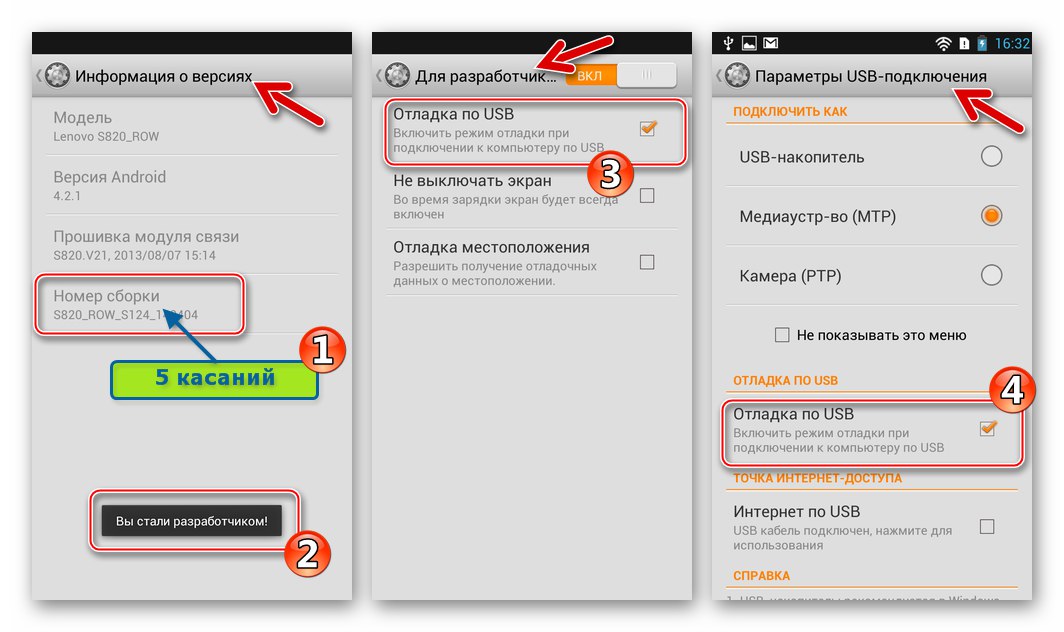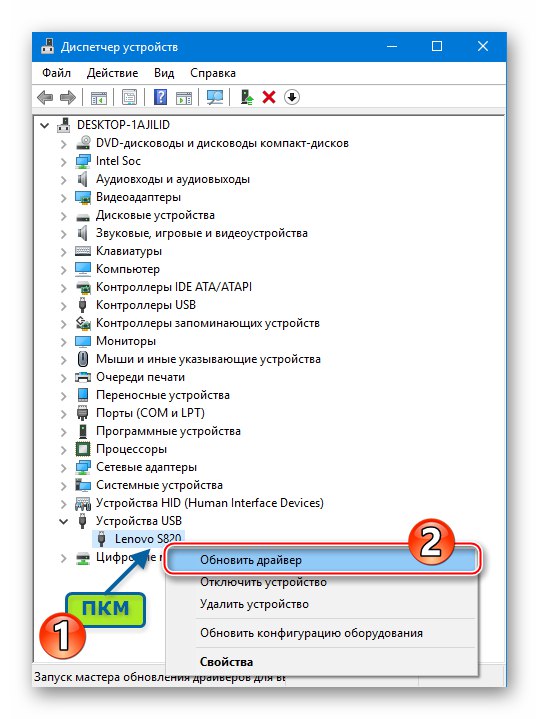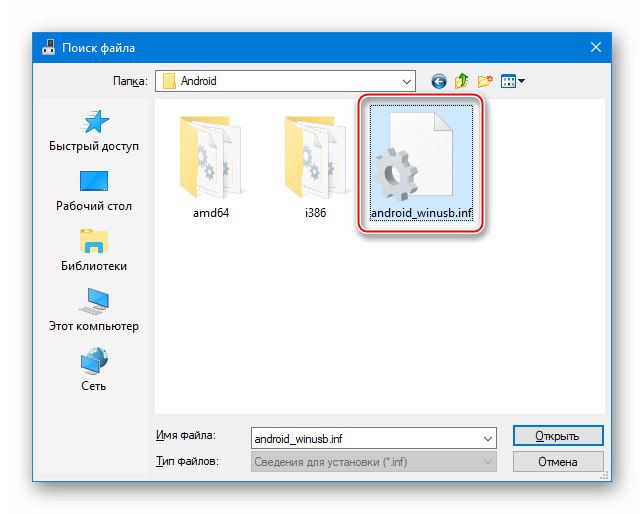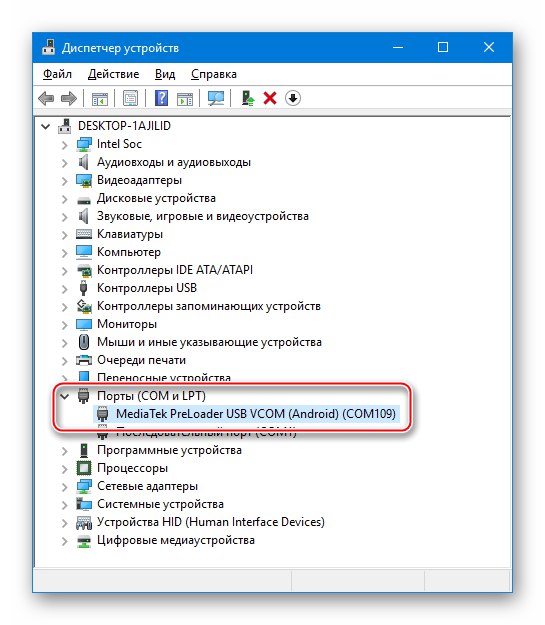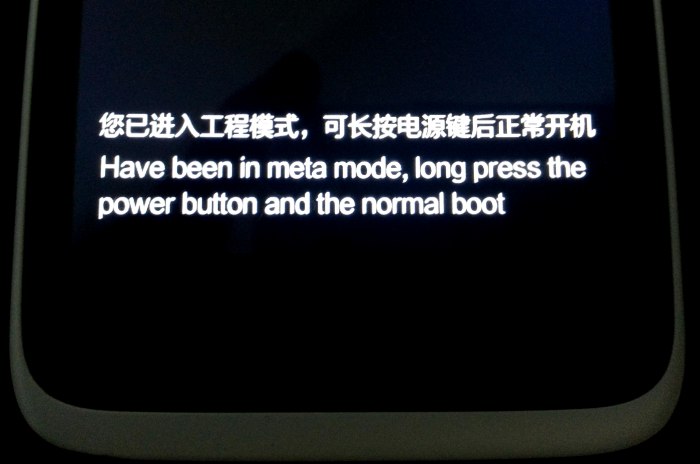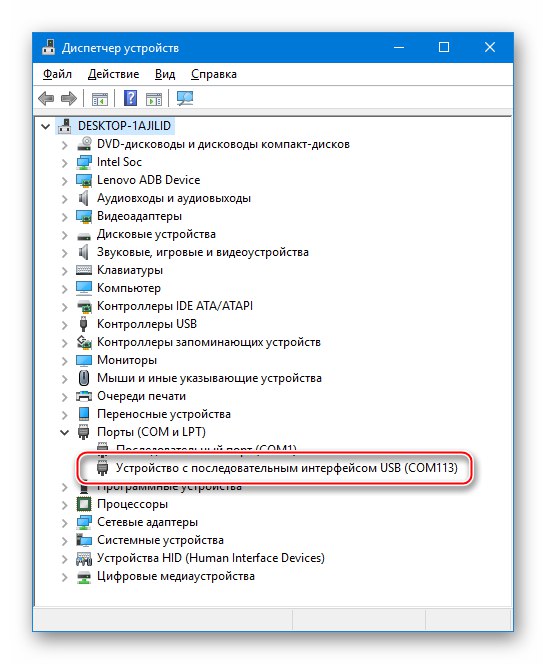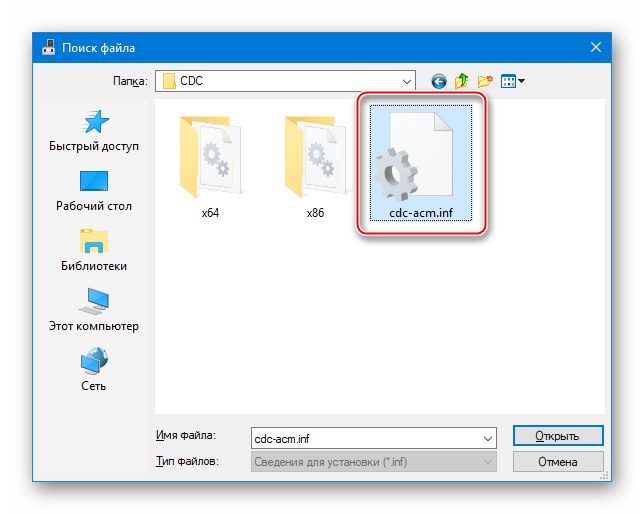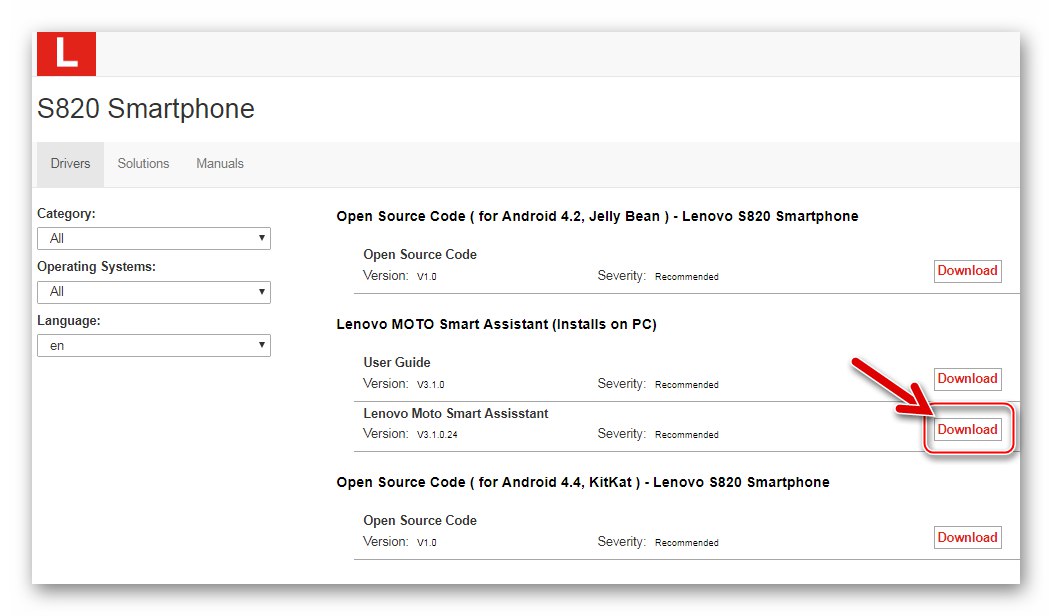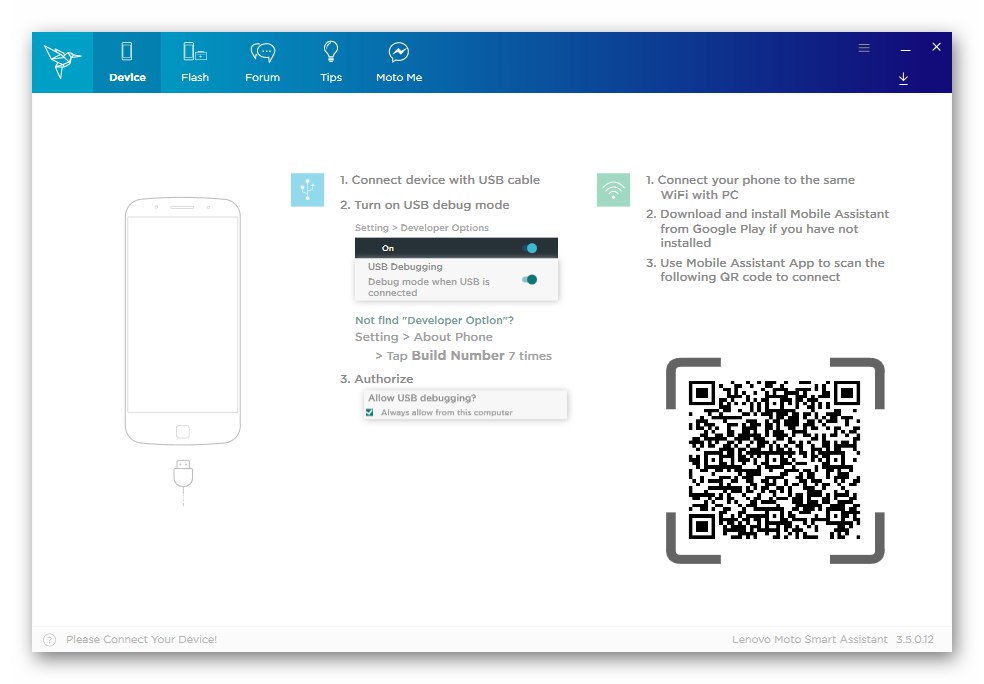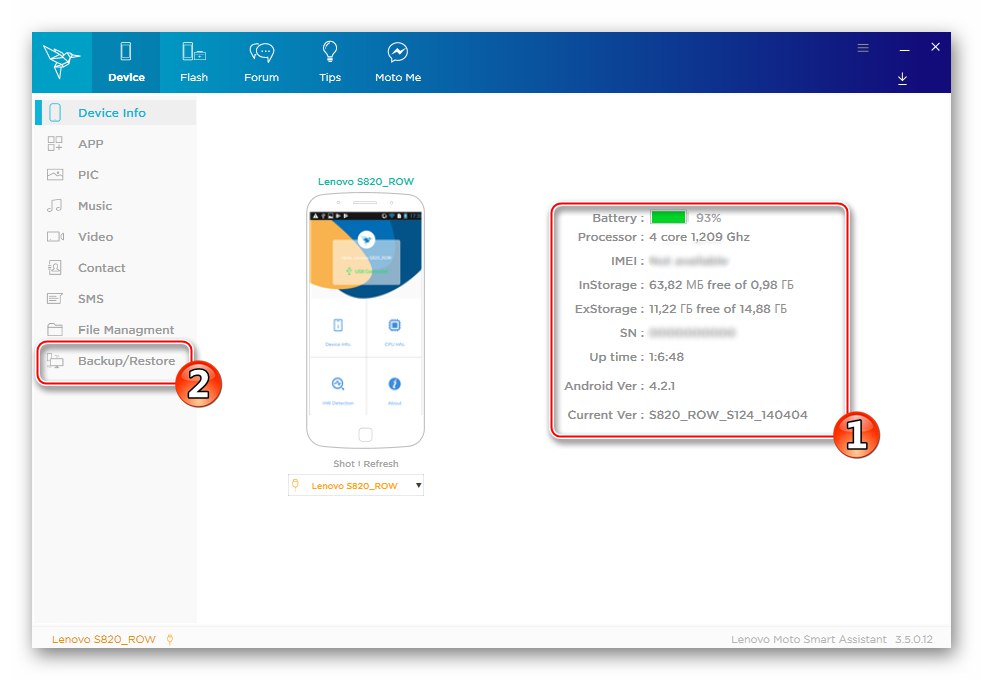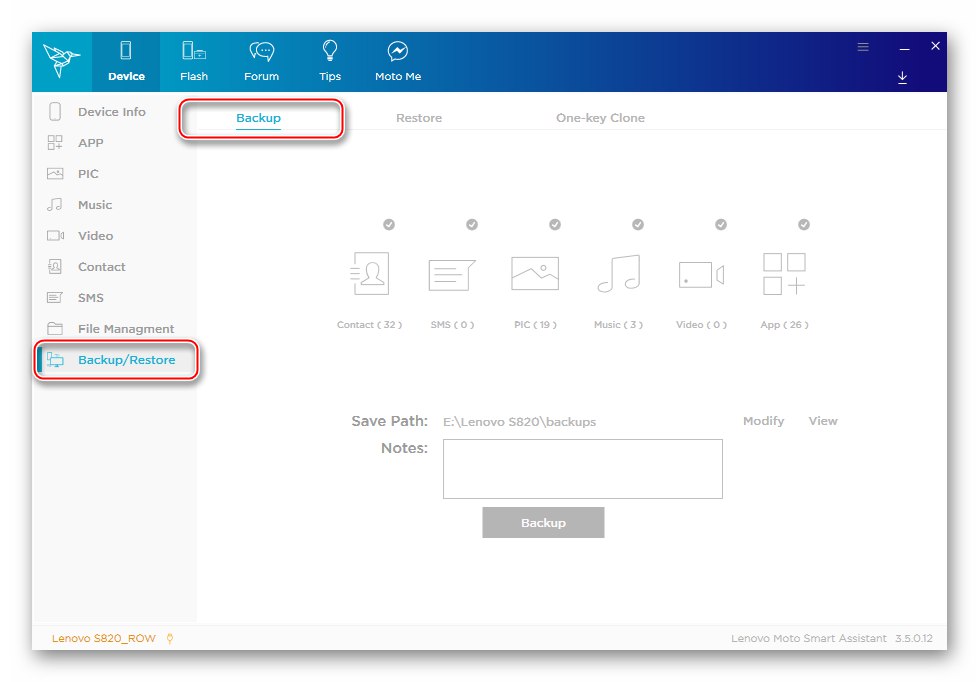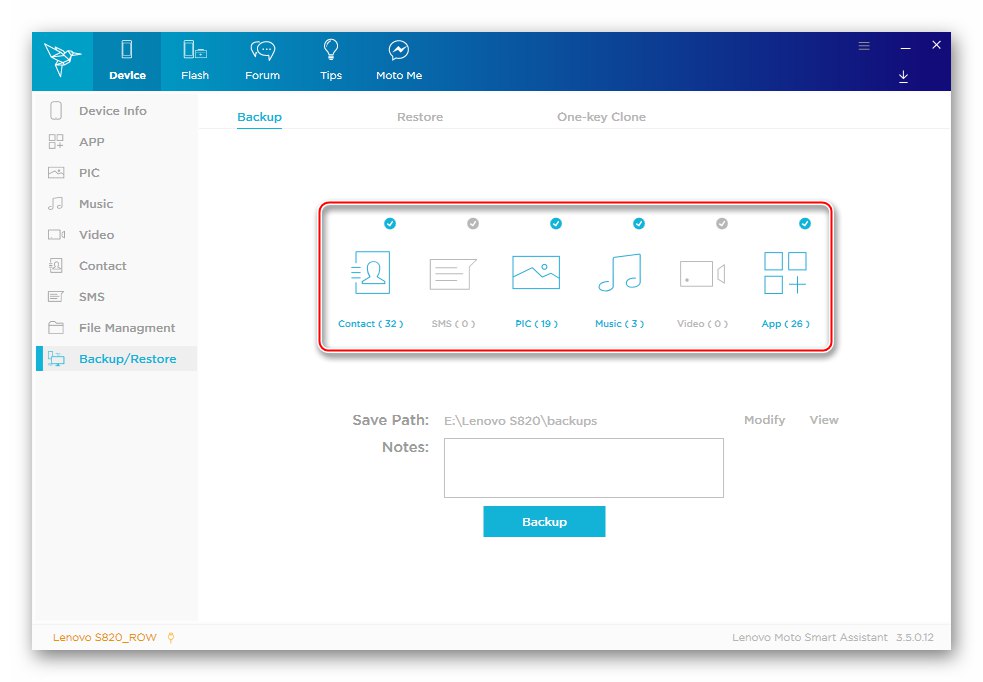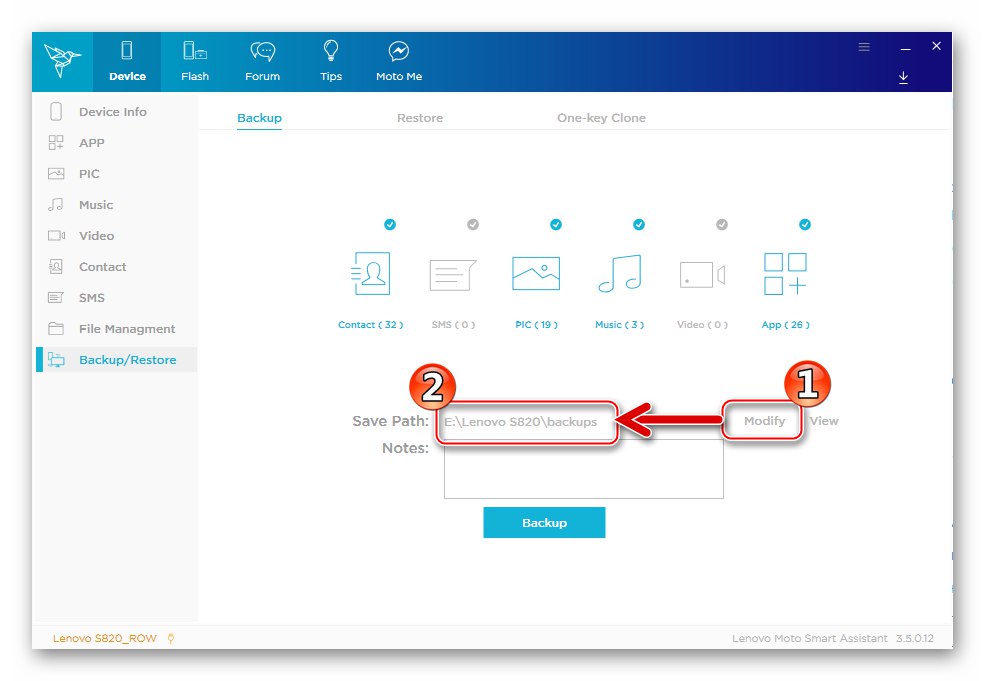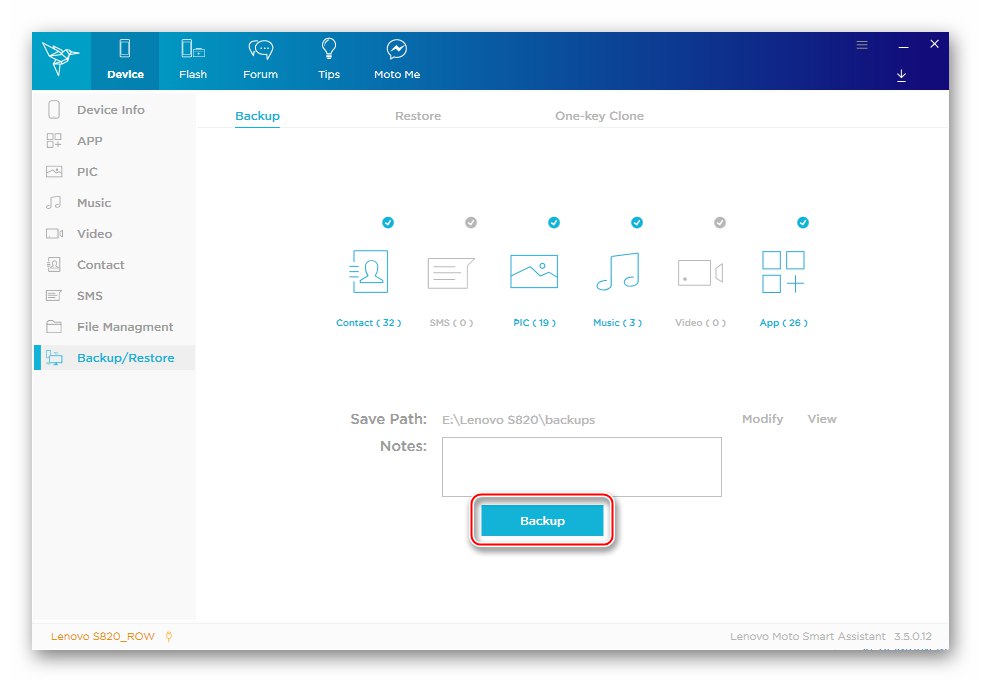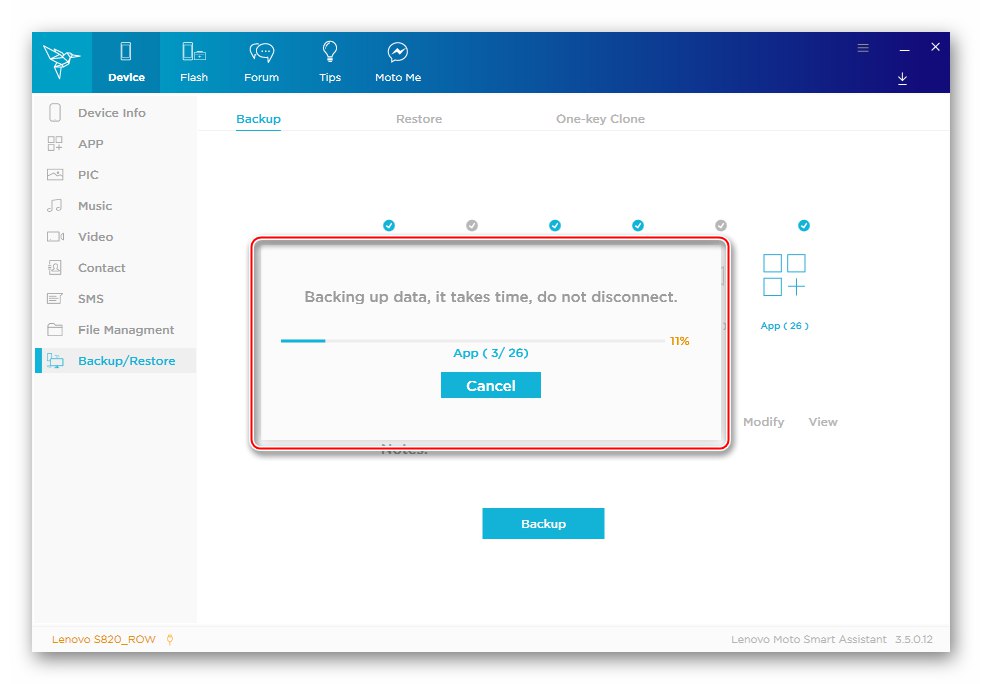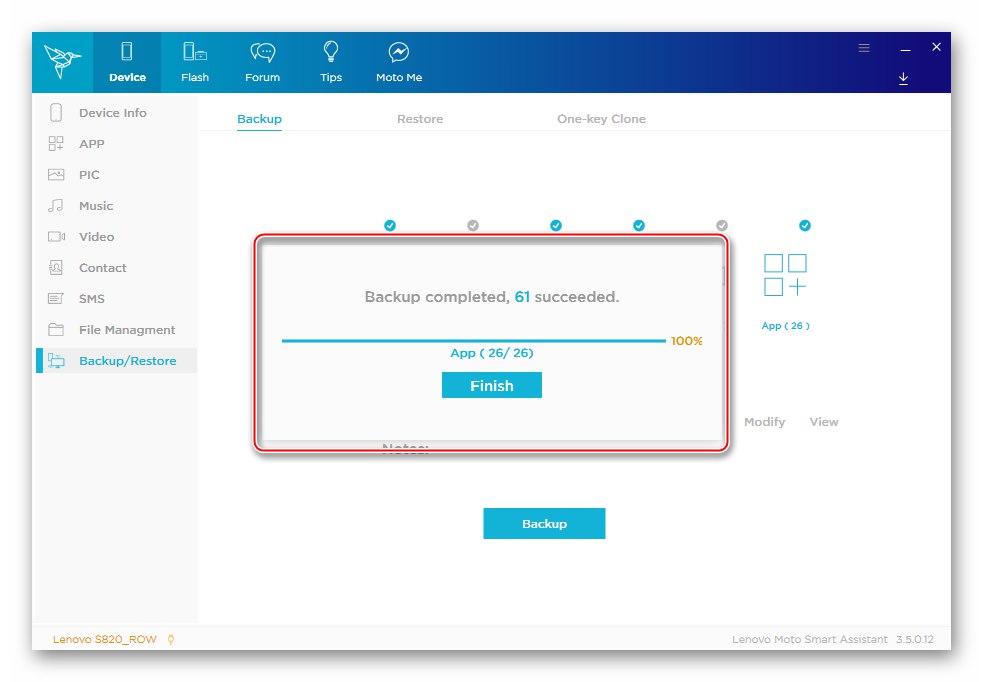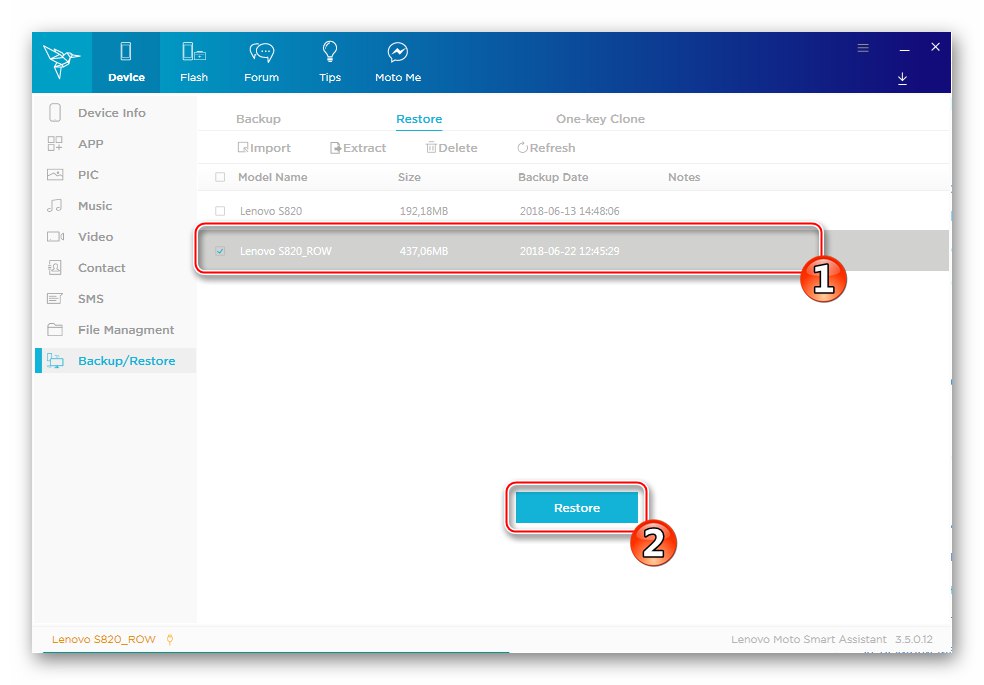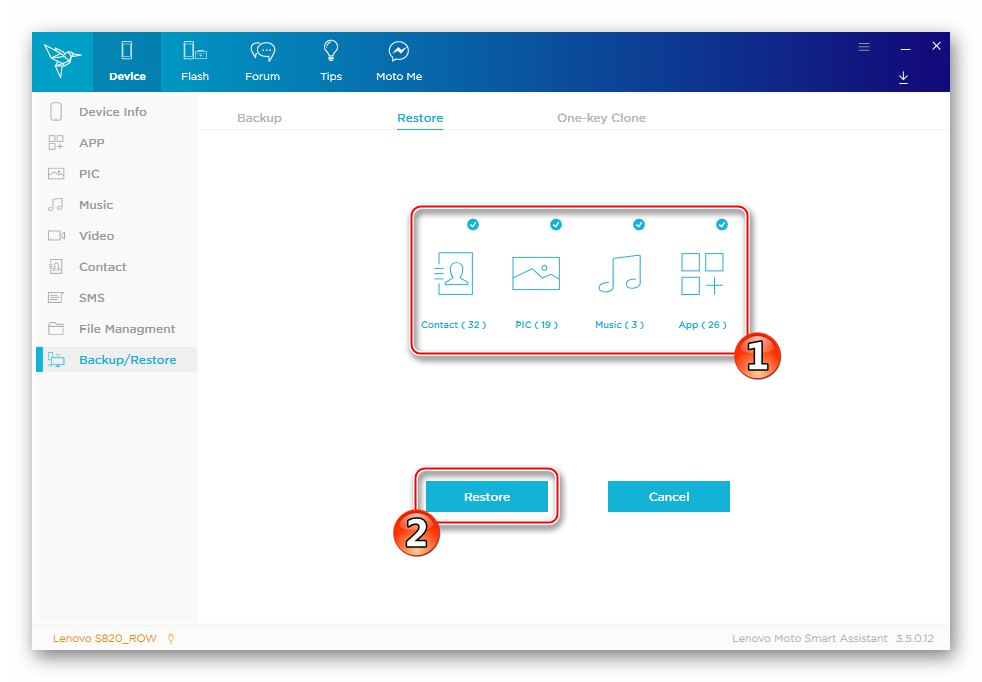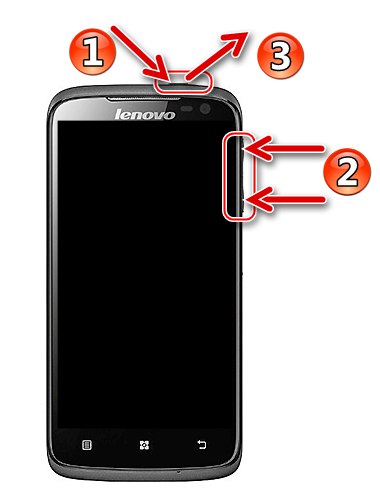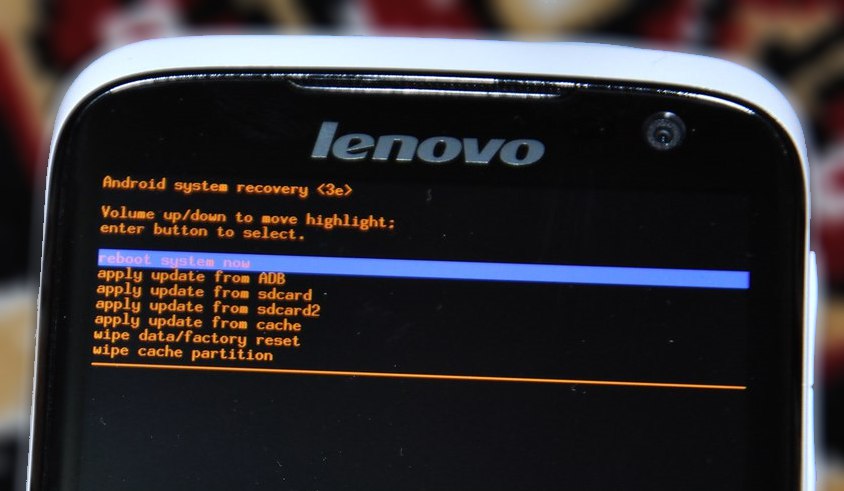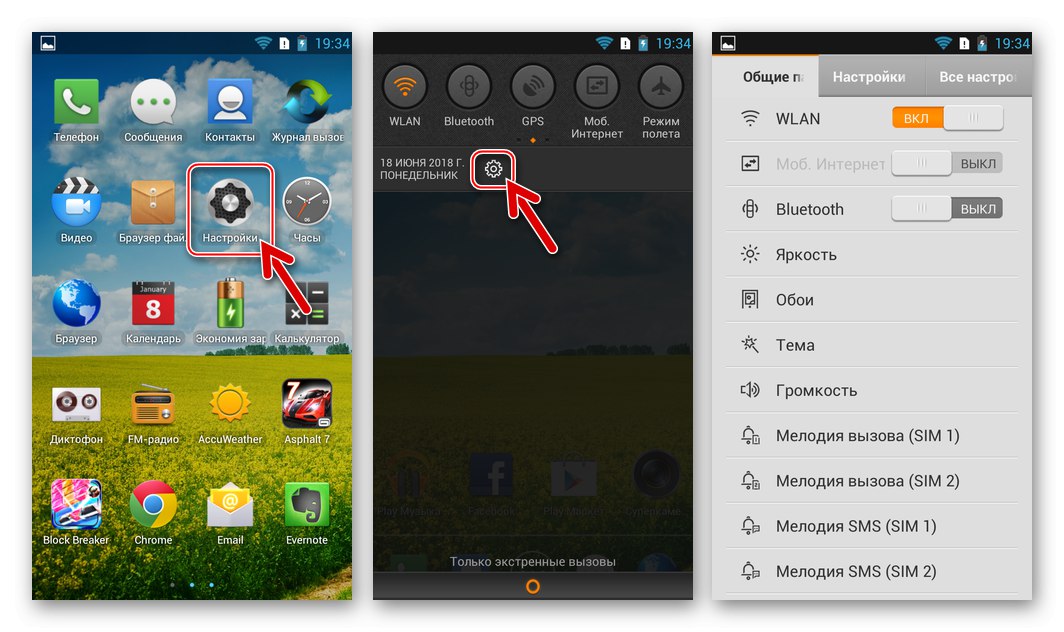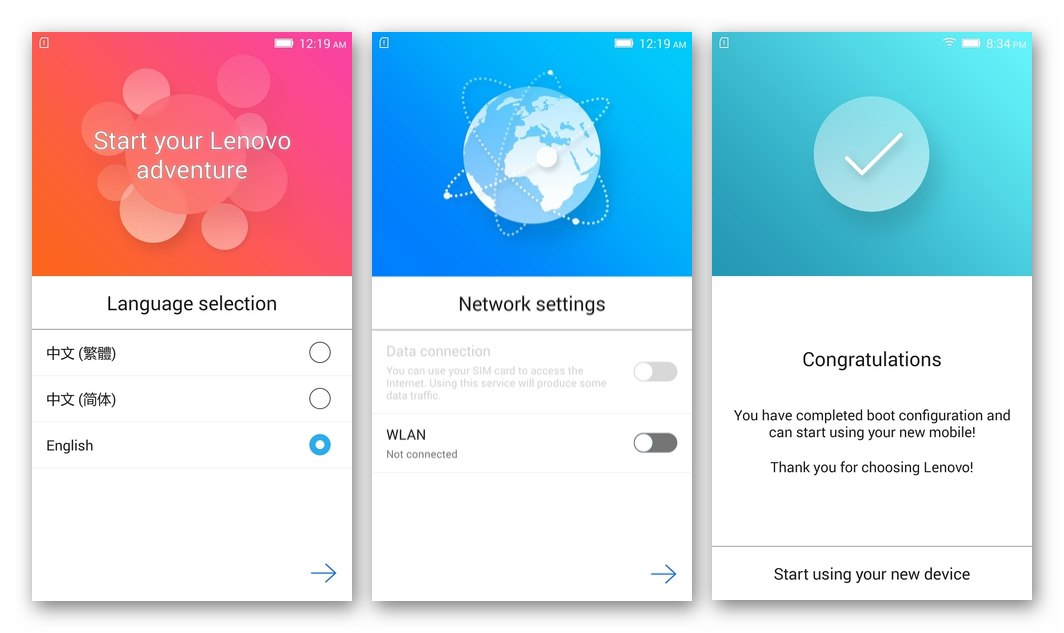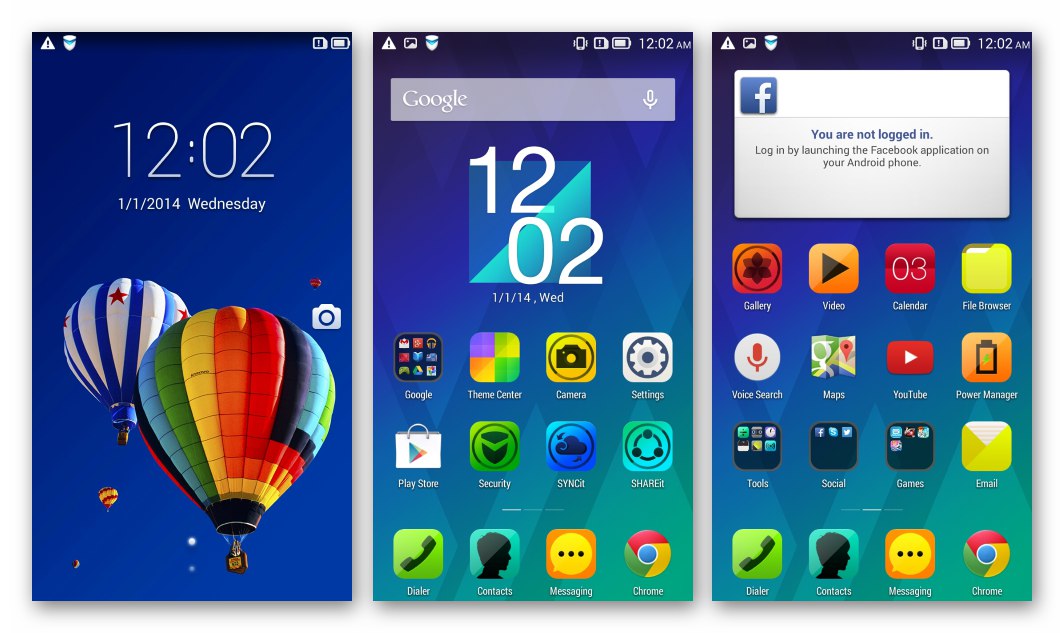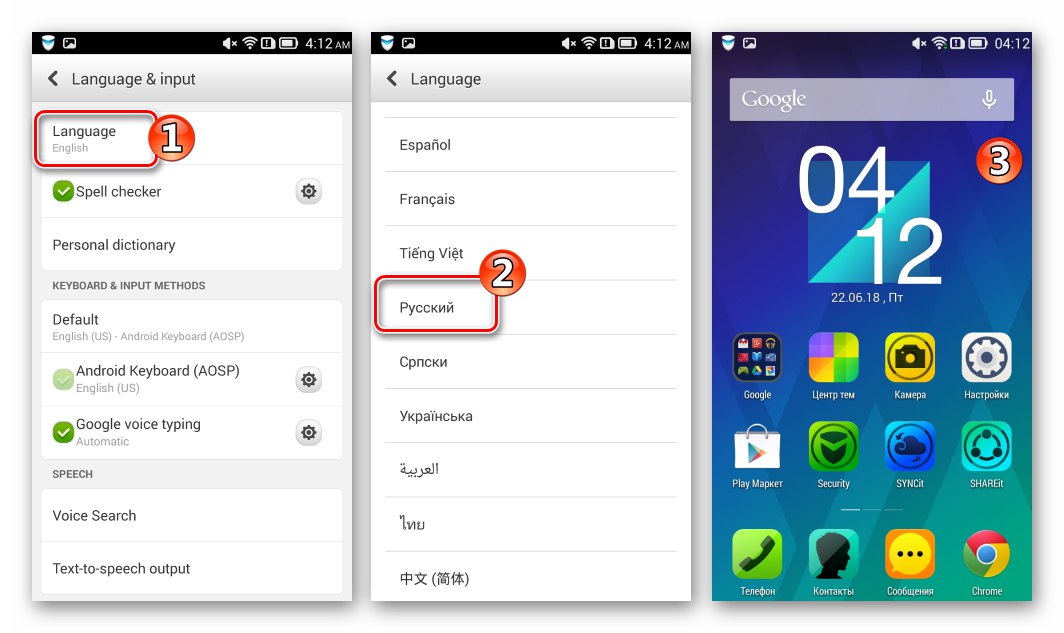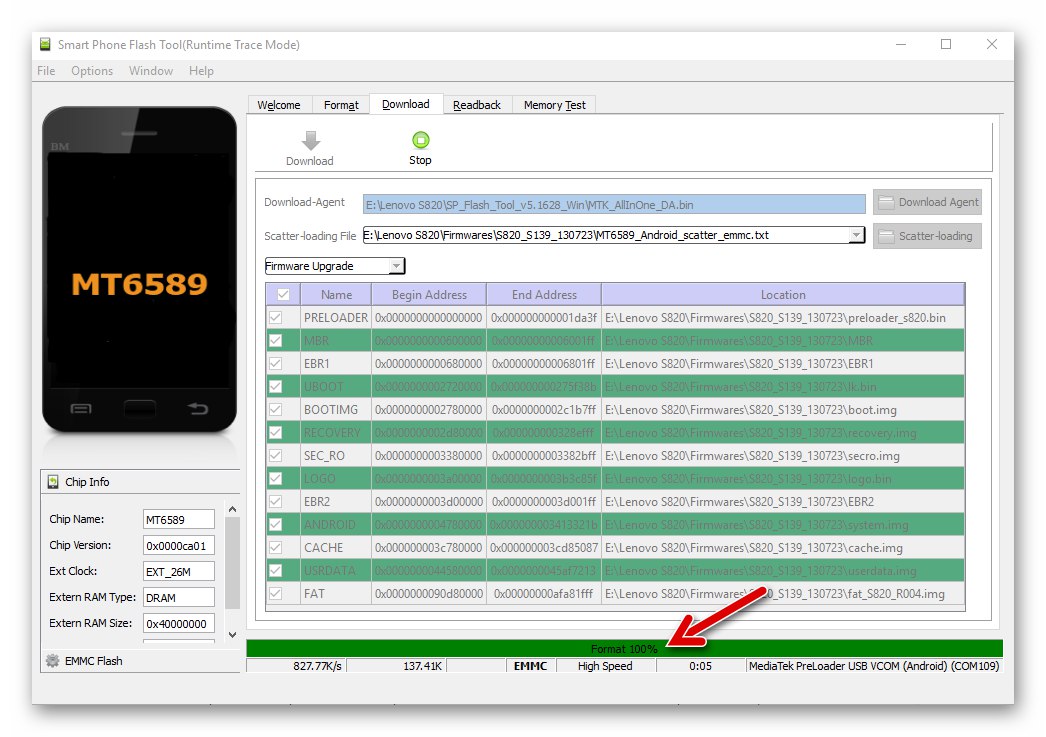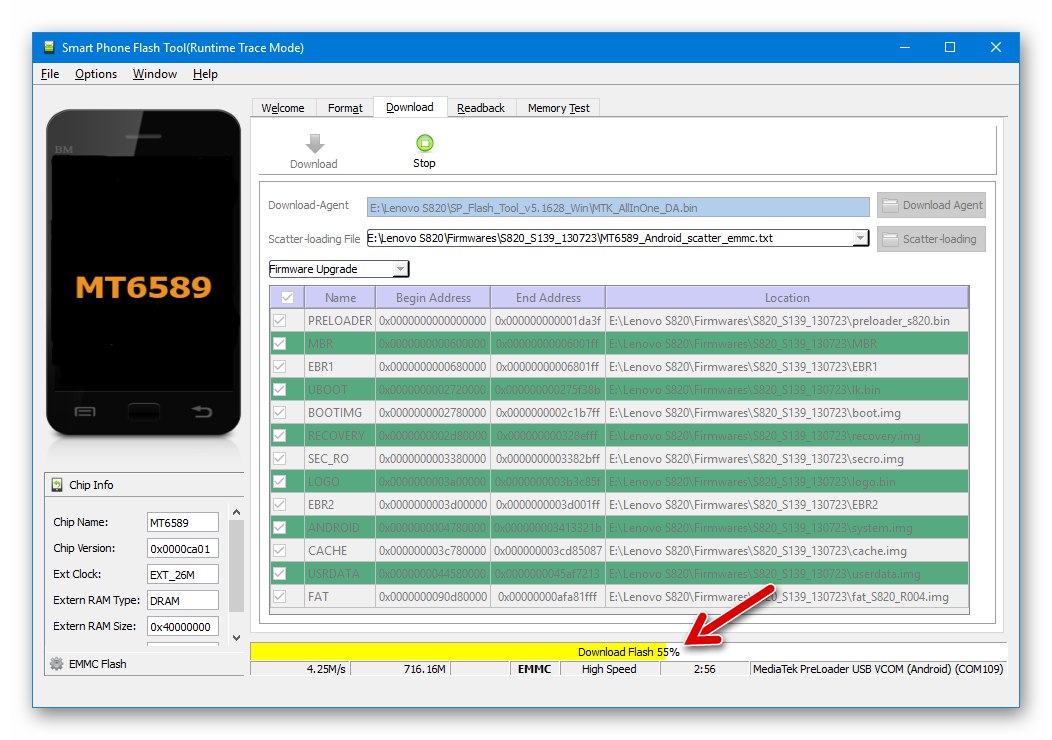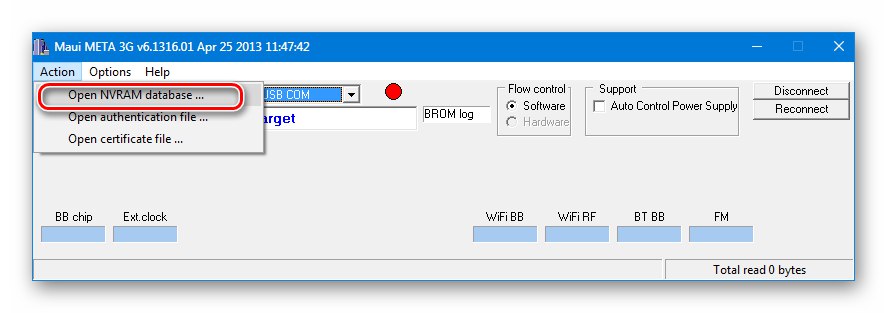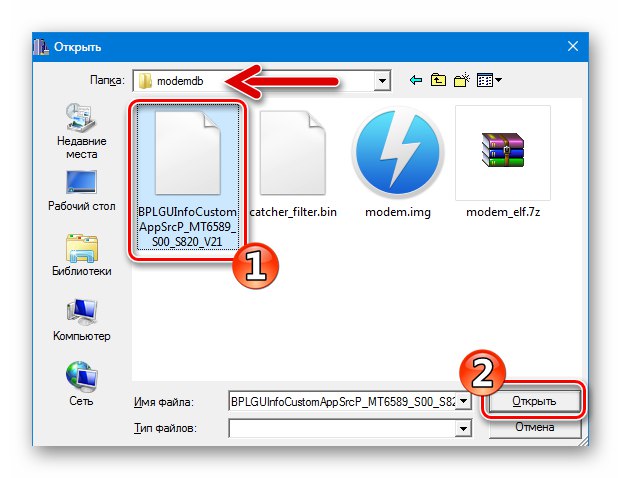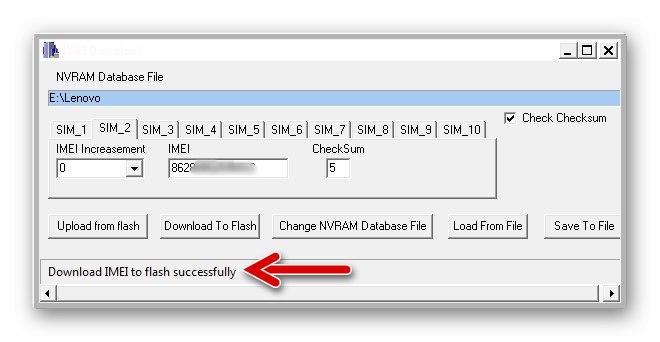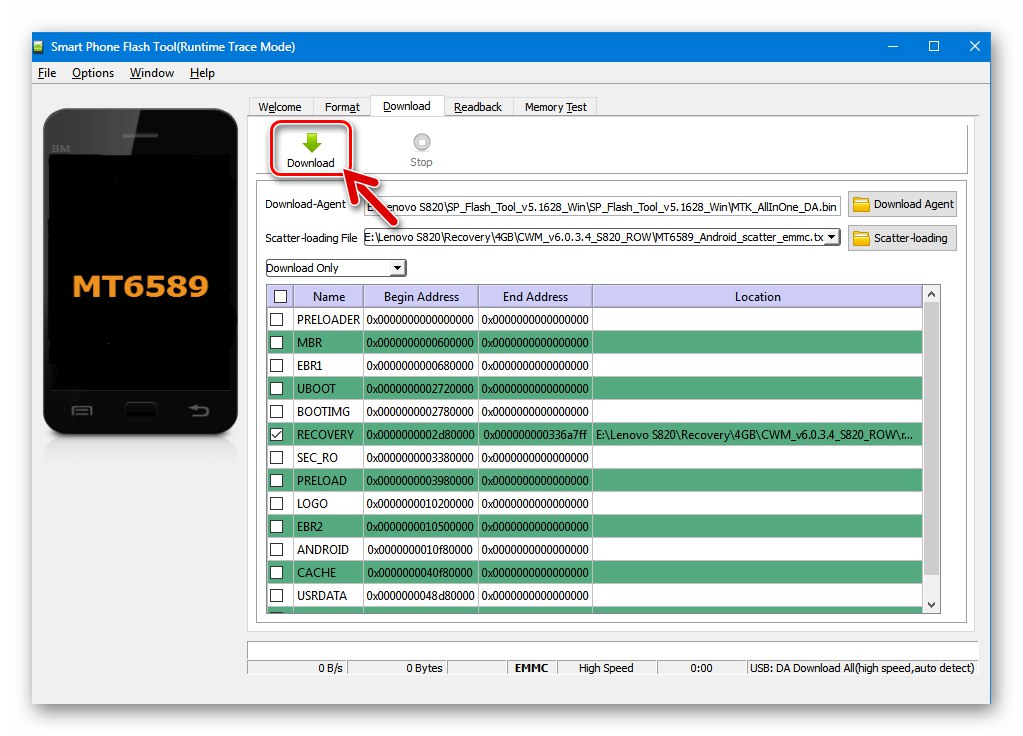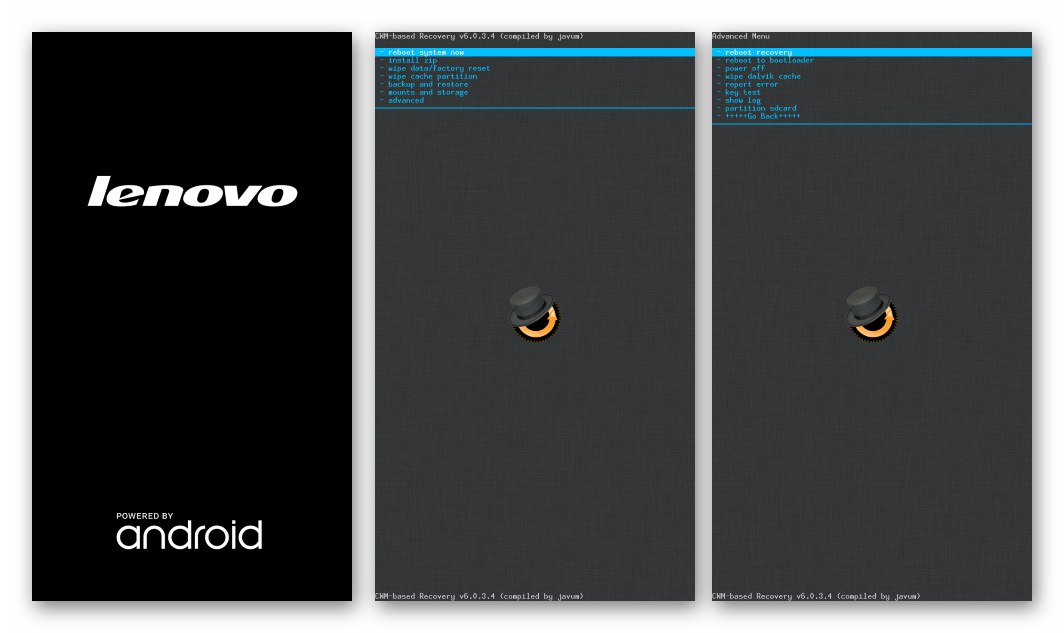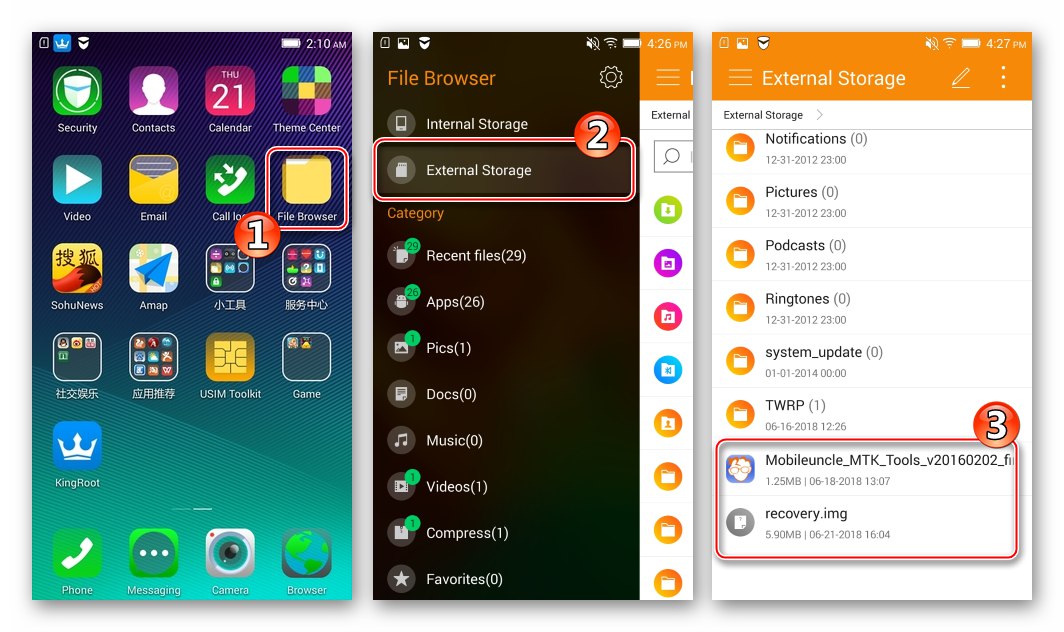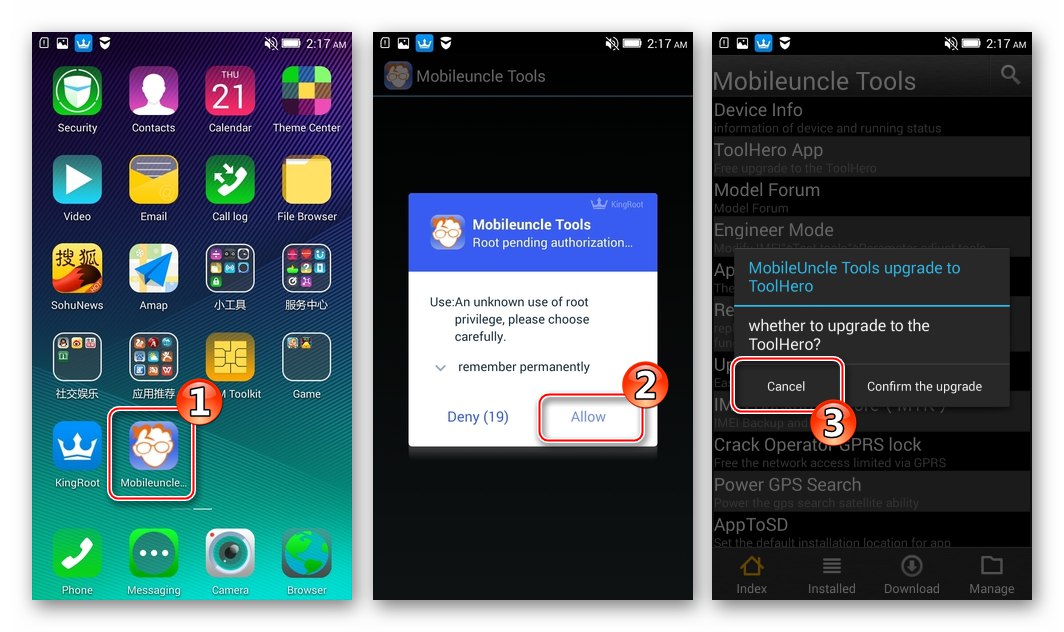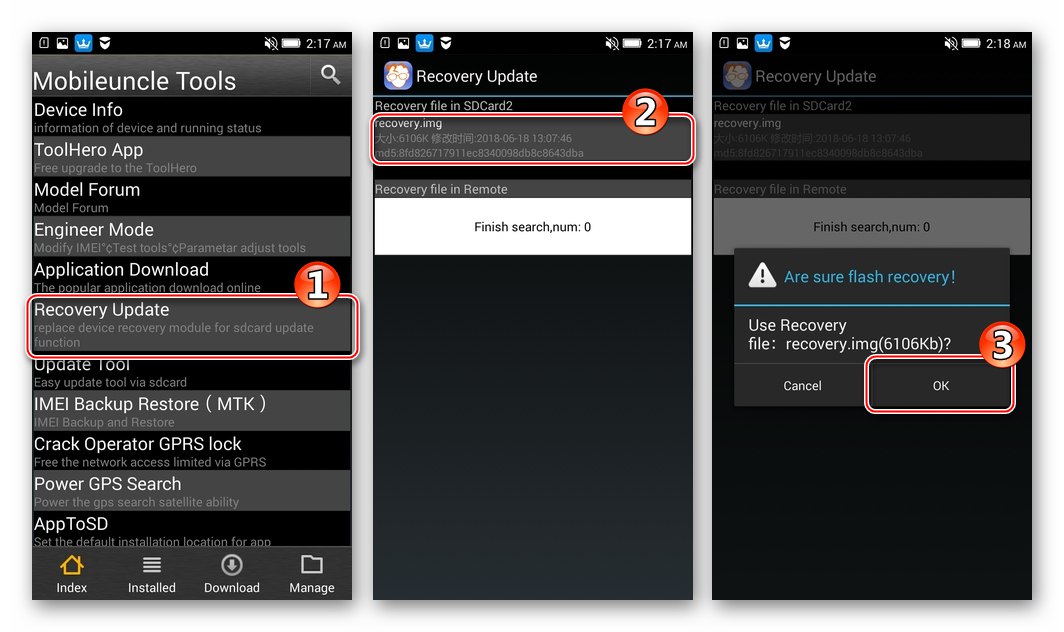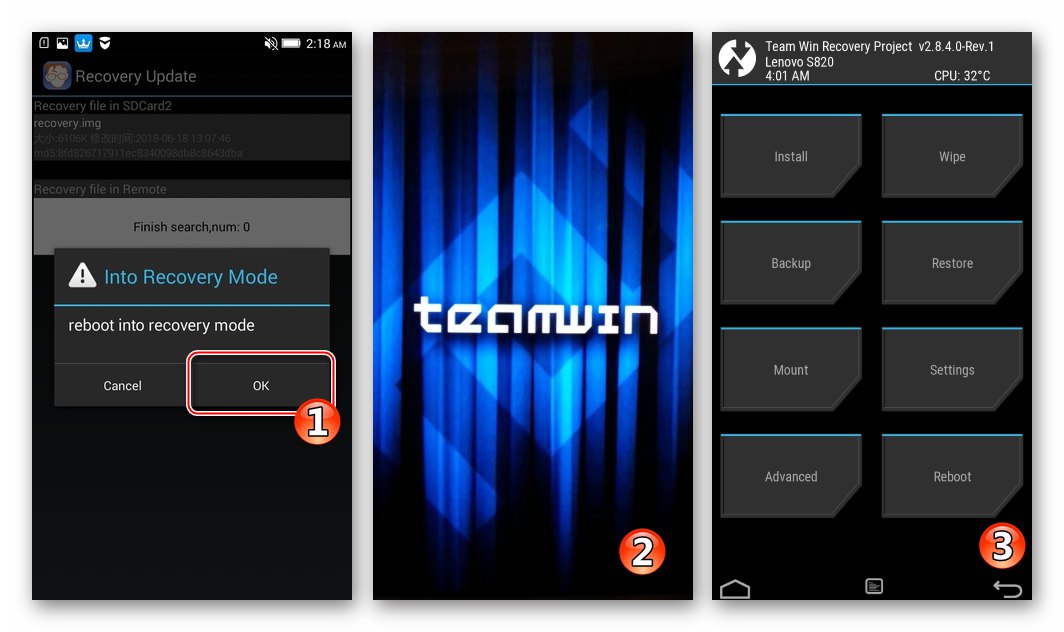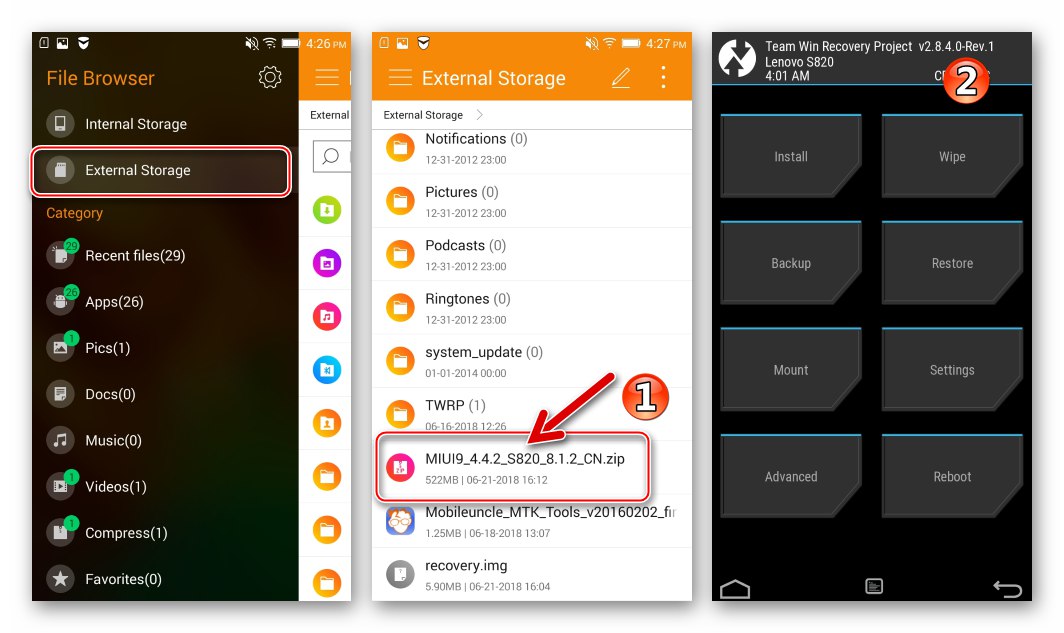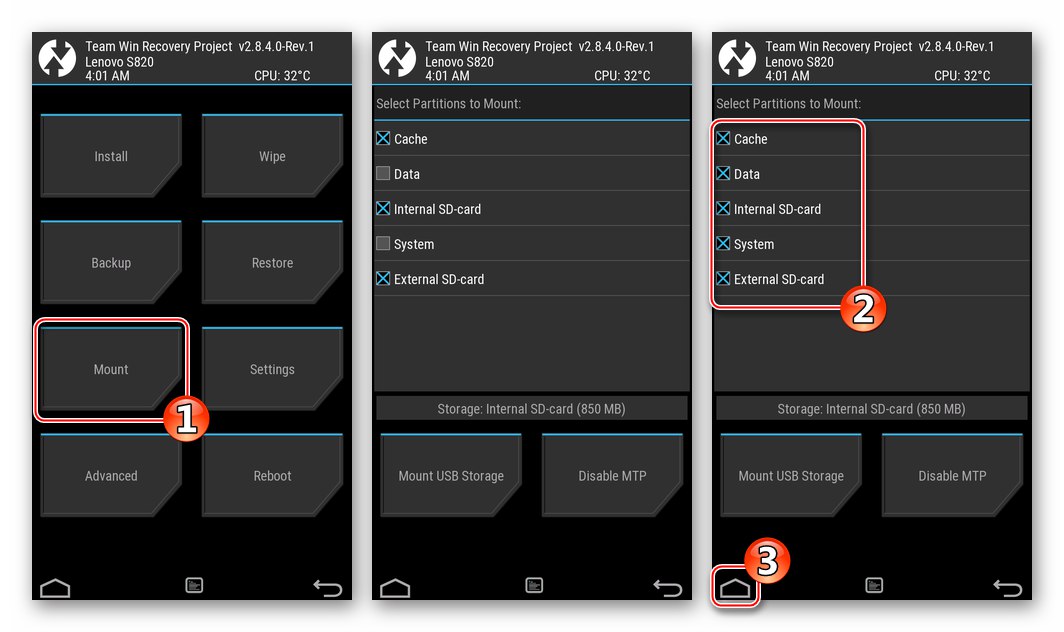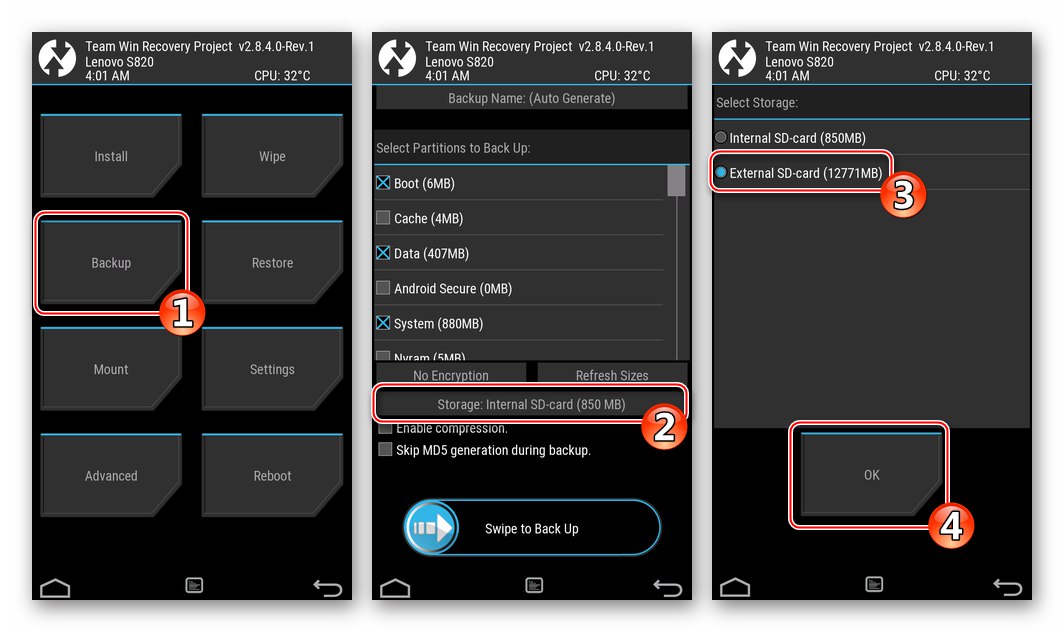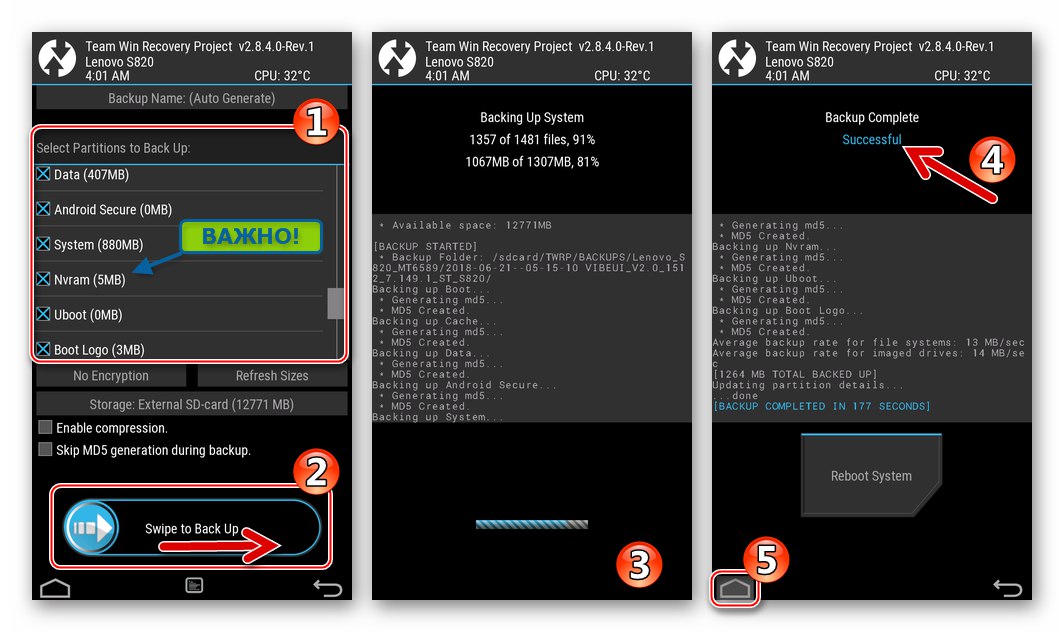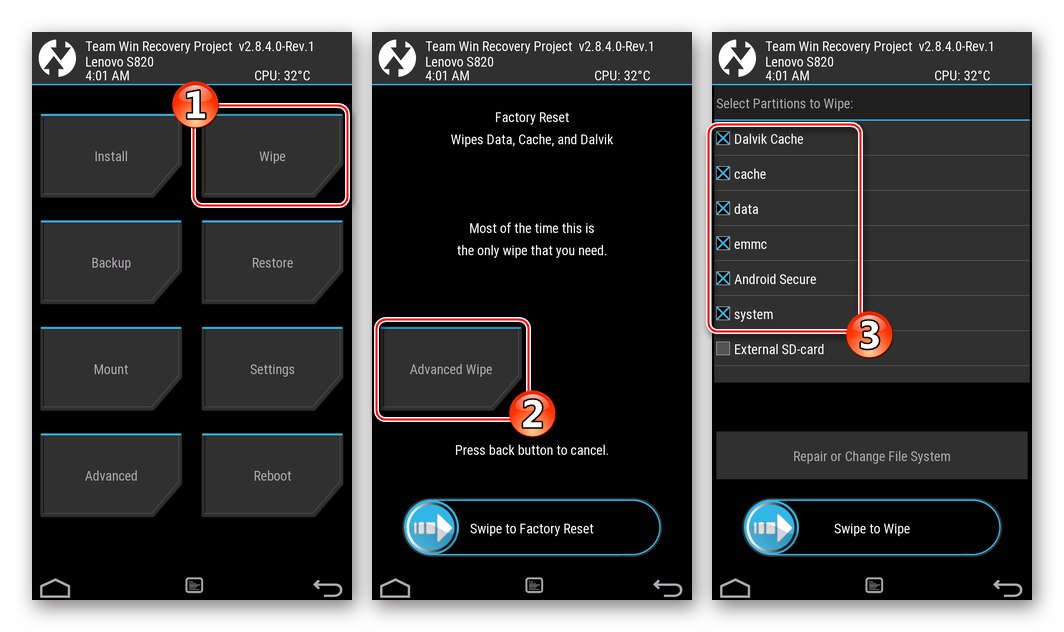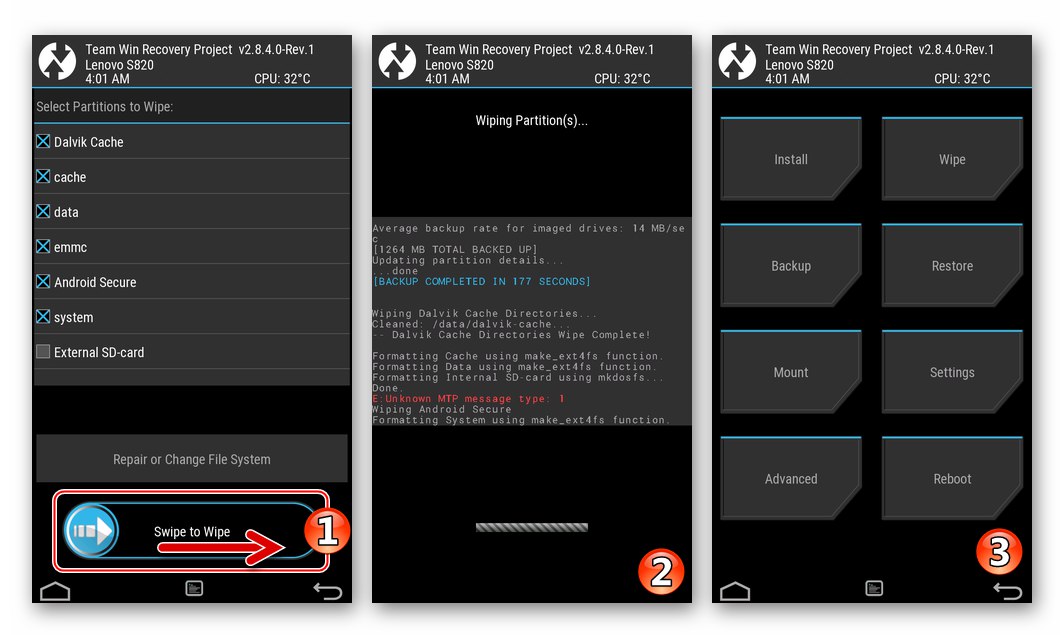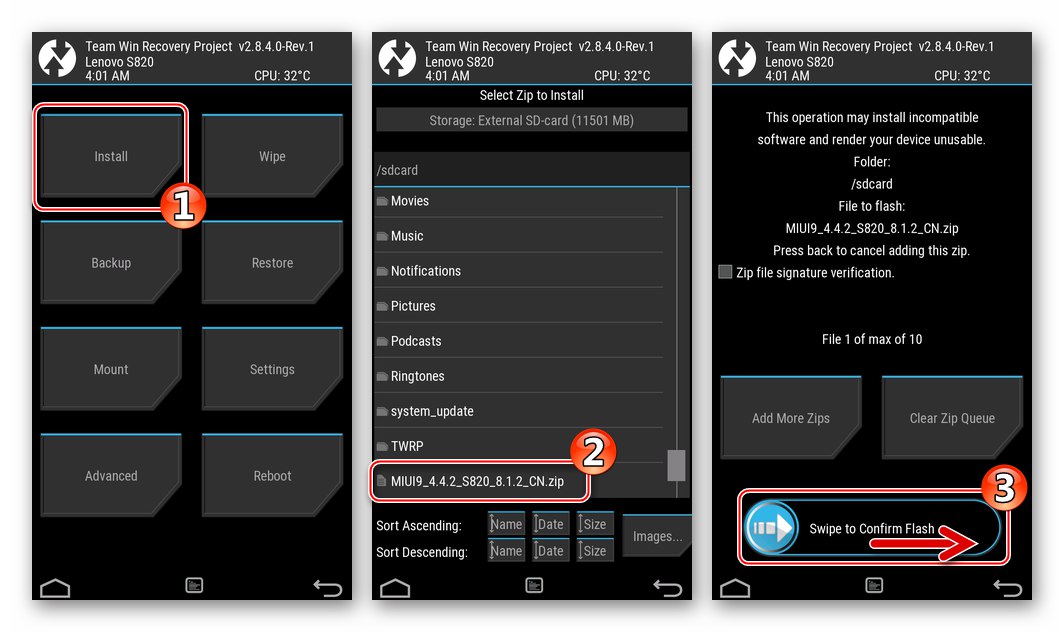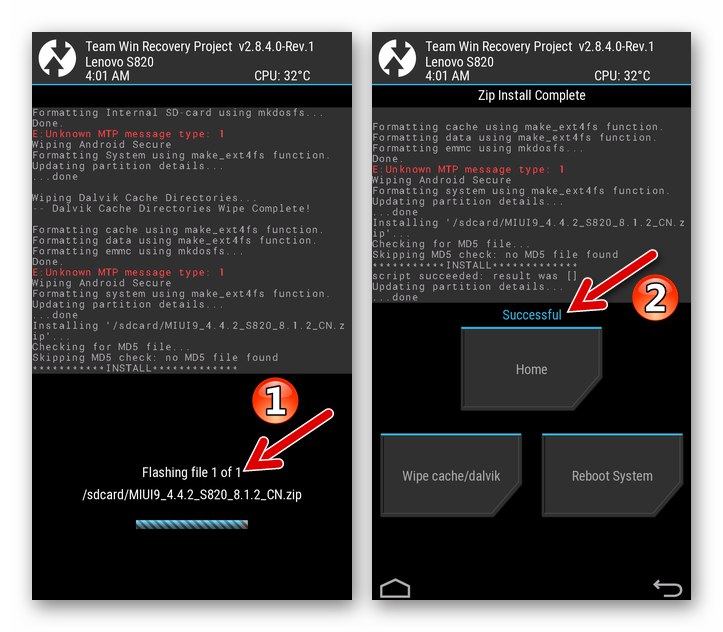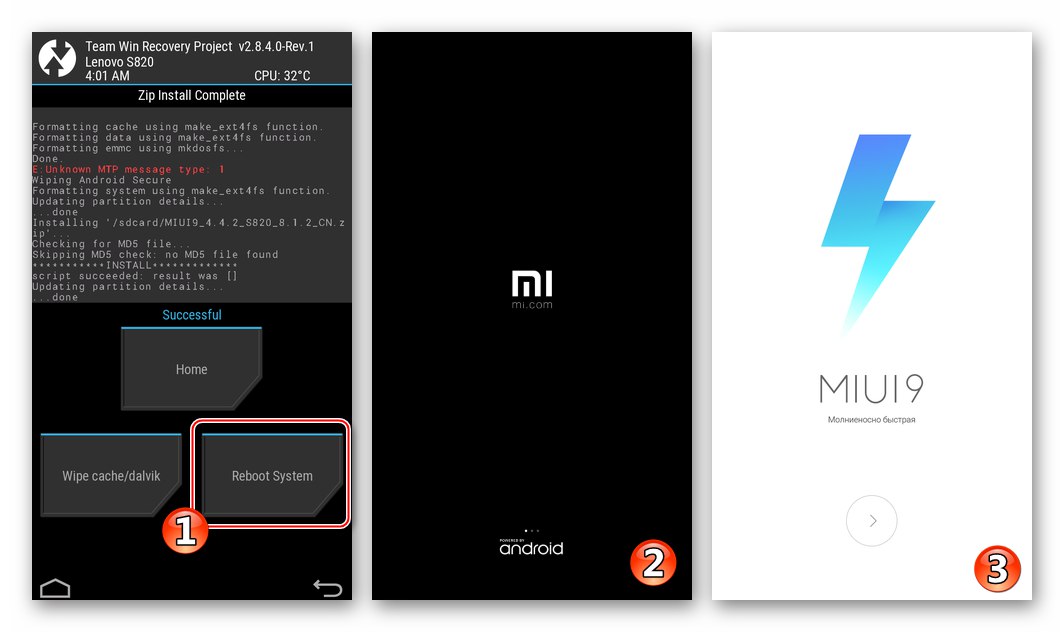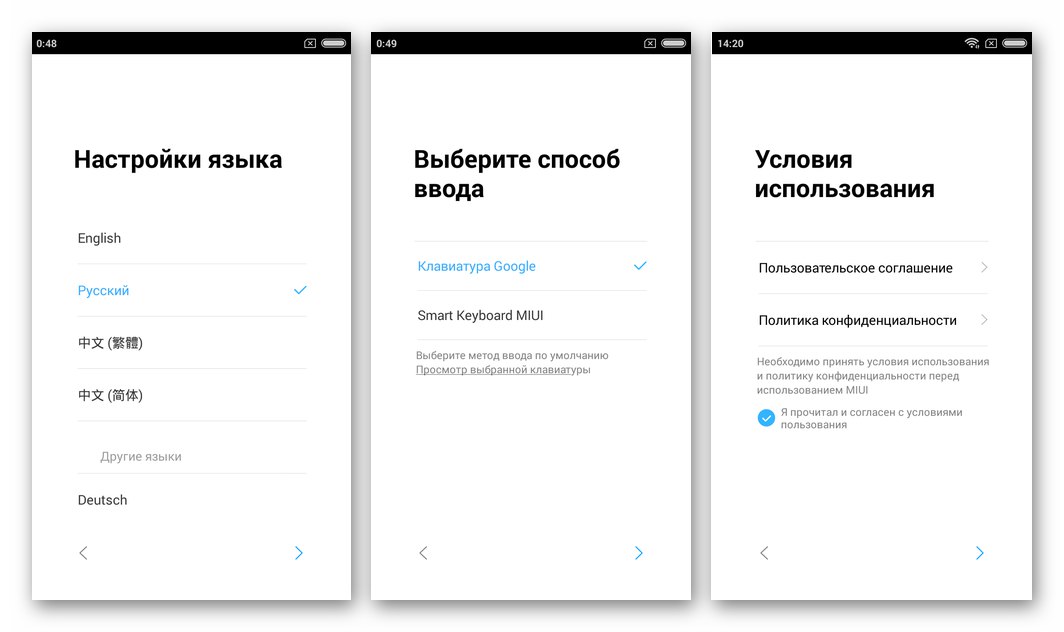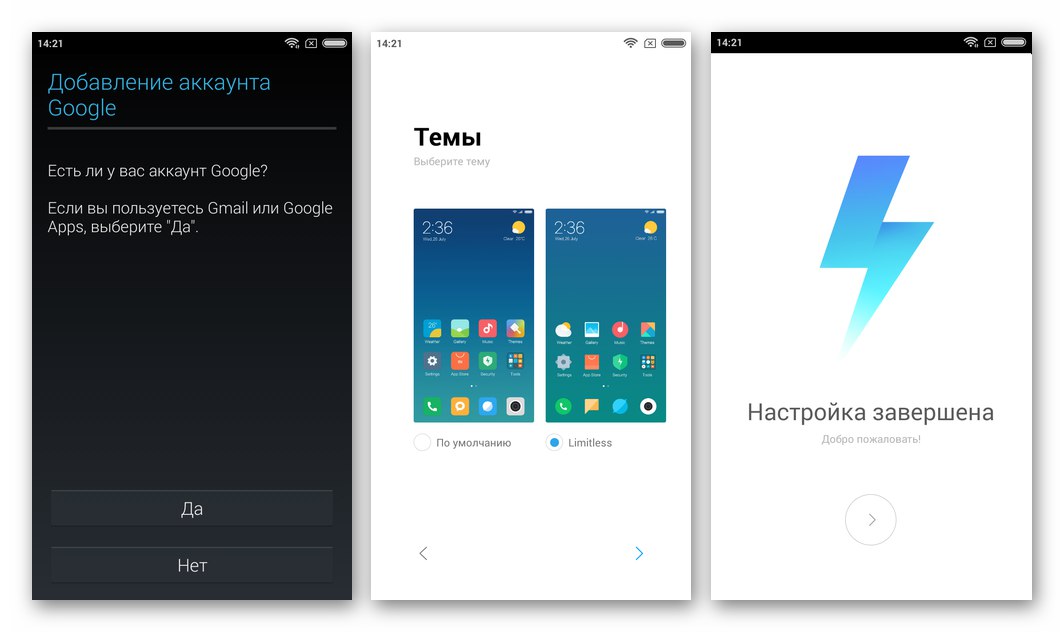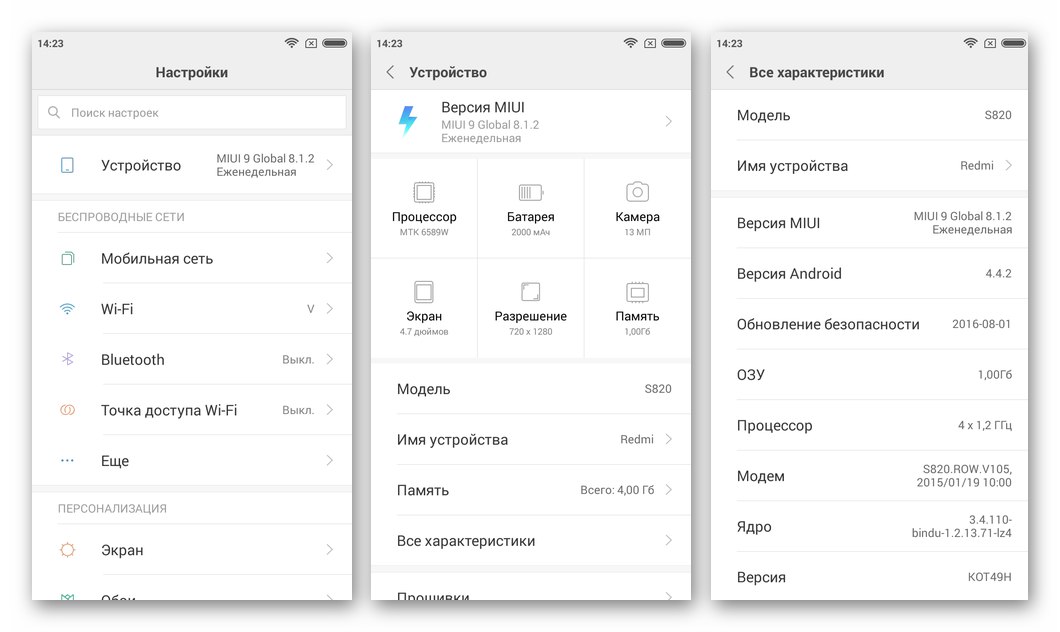Smartfón Lenovo S820 sa v priebehu rokov presadil ako technicky vyvážené zariadenie, ktoré si ľahko poradí s úlohami priemernej úrovne zložitosti. A dnes je tento model schopný vykonávať funkcie digitálneho asistenta, aj keď nie najrýchlejší a najproduktívnejší, ale celkom spoľahlivý. To je možné iba vtedy, ak sú hardvérové komponenty zariadenia v dobrom stave a softvér funguje hladko. Poďme sa pozrieť na to, ako aktualizovať a preinštalovať firmvér modelu a čo robiť, ak zariadenie prestane javiť známky života v dôsledku zlyhania systému Android. Okrem iného z článku zistíte, ako sa nahrádza oficiálny OS zariadenia za vlastný.
Napriek tomu, že hardvérová platforma Mediatek, ktorá je základom Lenovo S820, nie je prakticky „zabitá“ interferenciou v softvérovej časti a všetky metódy práce so systémovým softvérom modelu navrhnutého nižšie v článku boli opakovane a úspešne aplikované v praxi už predtým Ak chcete pokračovať v akejkoľvek činnosti, musíte zvážiť:
Akýkoľvek dopad, ktorý ovplyvní systémový softvér, vykoná vlastník zariadenia na svoje vlastné nebezpečenstvo a riziko! Za výsledok operácií a stav prístroja, za ktorý je zodpovedný, je zodpovedný výlučne používateľ, ktorý manipuláciu vykonáva!
Školenie
Aby bol proces preinštalovania operačného systému na Lenovo S820 efektívny a prešiel bez problémov, pred jeho vykonaním musíte absolvovať niekoľko prípravných krokov a preštudovať si informácie o nuansách postupu pre príslušný model.

Revízie hardvéru, označenie pamäte, typy systémového softvéru
Hlavným rozdielom medzi konkrétnymi prípadmi smartfónu Lenovo S820, ktoré môžu nakoniec skončiť v rukách používateľa, je množstvo vnútornej pamäte. Na palube sú zariadenia s 8 GB a 4 GB ROM. Napriek tomu, že metódy manipulácie s oboma variantmi modelu zahŕňajú vykonávanie rovnakých krokov, balíčky so systémovým softvérom určeným na inštaláciu sú odlišné, existujú však aj univerzálne riešenia.
Stručne povedané, pri výbere systémového softvérového balíka na vybavenie modelu musíte brať do úvahy množstvo pamäte konkrétnej inštancie zariadenia. Hodnotu veľkosti ROM zistíte napríklad pomocou špecializovaných aplikácií pre Android. Inštalovať z Google Play Market program HW informácie o zariadení.
Stiahnite si HW informácie o zariadení z obchodu Google Play
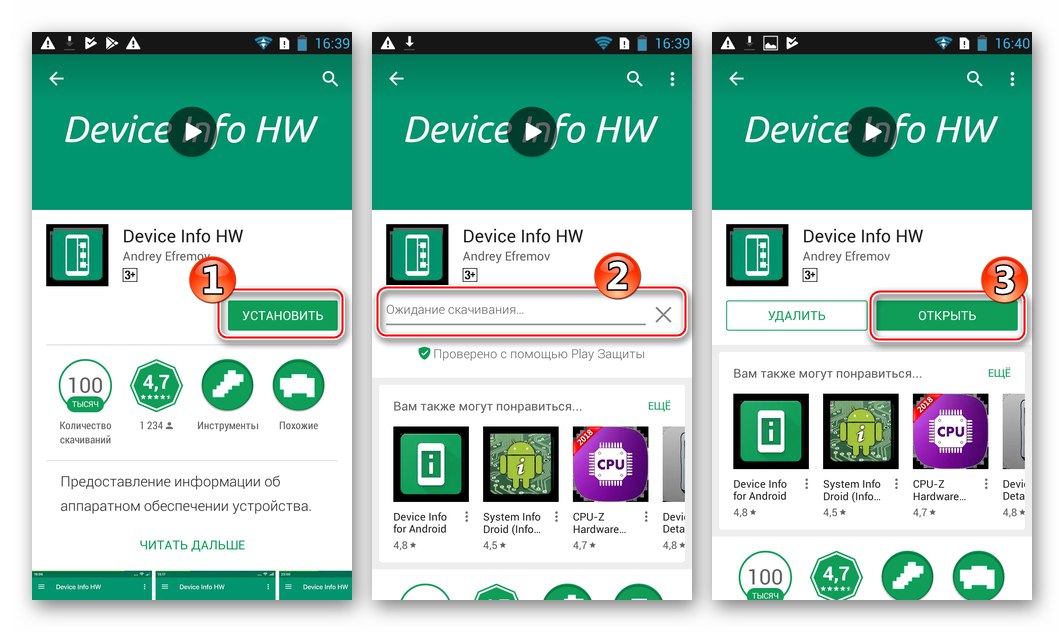
Otvoríme aplikáciu a uvidíme, čo je uvedené v odseku "ROM" na hlavnej obrazovke nástroja, ktorá sa zobrazí ihneď po spustení.
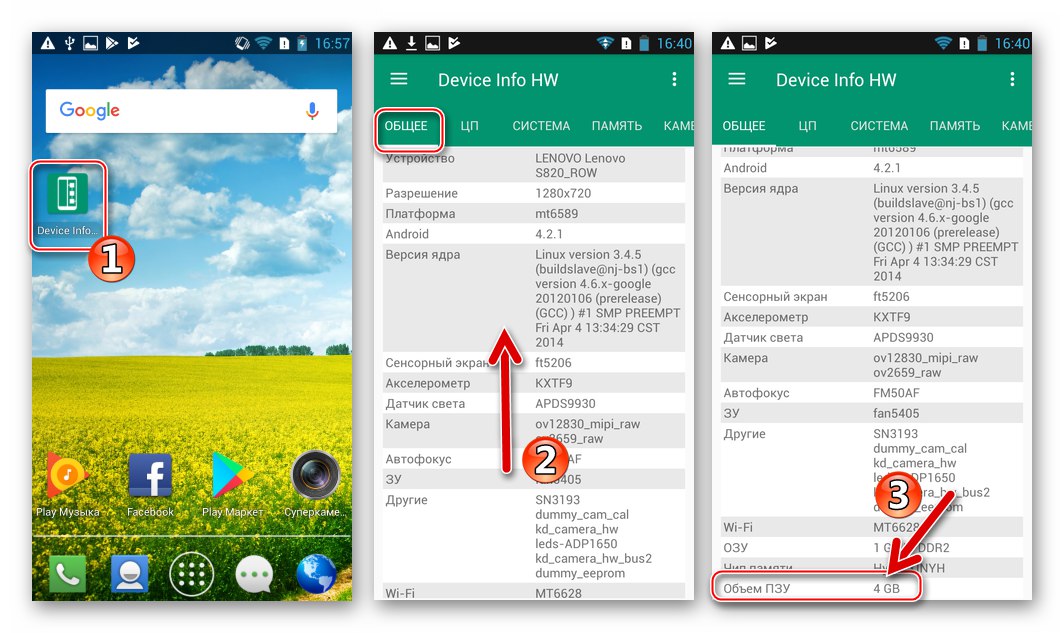
Čo sa týka oficiálnych firmvérov, hlavným rozdielom je použité značenie pamäte. Existujú „čínske“ systémy - značenie KN a „európsky“ - značenie RIADOK... Hlavné nepríjemné vlastnosti zostáv „KN“ je nedostatok ruského jazyka a služieb Google, ale ich inštalácia môže byť potrebná, aby sa zmenilo označenie a potom sa nainštaloval vlastný shell.
Prechod z jedného typu distribúcie oddielu na druhý je popísaný nižšie v článku. Ak chcete zistiť typ OS a označenie pamäte zariadenia v súčasnosti, mali by ste sa riadiť touto cestou: "Nastavenie" ("Nastavenie") — „Informácie o telefóne“ ("O telefóne") — Informácie o verzii („Informácie o verzii“) — „Build number“ („Build Number“).
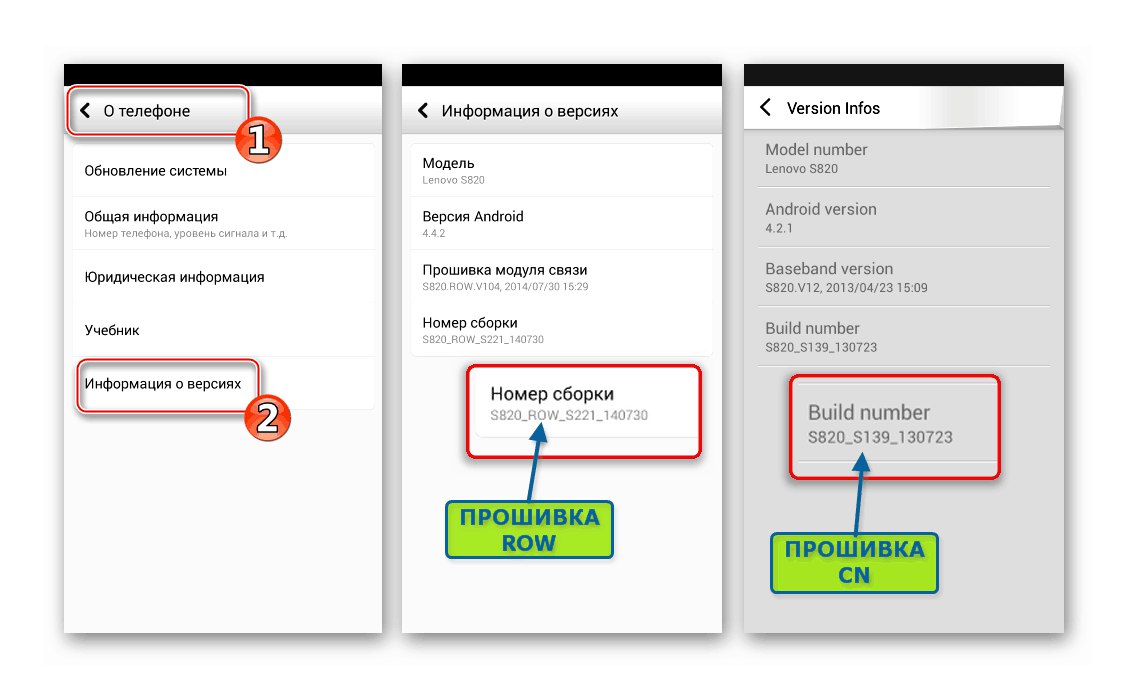
Ak je v smartfóne nainštalovaný systém ROW, v hodnote parametra „Build number“ za názvom modelu je zodpovedajúca značka. Ak je označenie CN, potom „Build Number“ bez značiek, v tvare: „MODEL_VERSION_ MONTÁŽNE ČÍSLO“.
Ako objekt experimentov, ktoré sa stali základom pre demonštráciu metód manipulácie v tomto článku, sme použili zariadenie Lenovo S820 4GB, ktoré pôvodne fungovalo pod kontrolou firmvéru ROW. V takom prípade odkazy na balíčky na inštaláciu v ich konkrétnej inštancii zariadenia, bez ohľadu na hardvérovú verziu a nainštalovaný typ operačného systému (označenie), nájdu nižšie všetci vlastníci modelu.

Vodiči a prevádzkové režimy
Aby sa zabezpečila možnosť interakcie medzi počítačom a inteligentným telefónom, vrátane obnovenia a inštalácie systému Android, musí byť možné zariadenie preniesť do zvláštnych režimov spustenia pri zapnutí a počítač musí byť vybavený špecializovanými ovládačmi.
Prečítajte si tiež: Inštalácia ovládačov pre firmvér systému Android
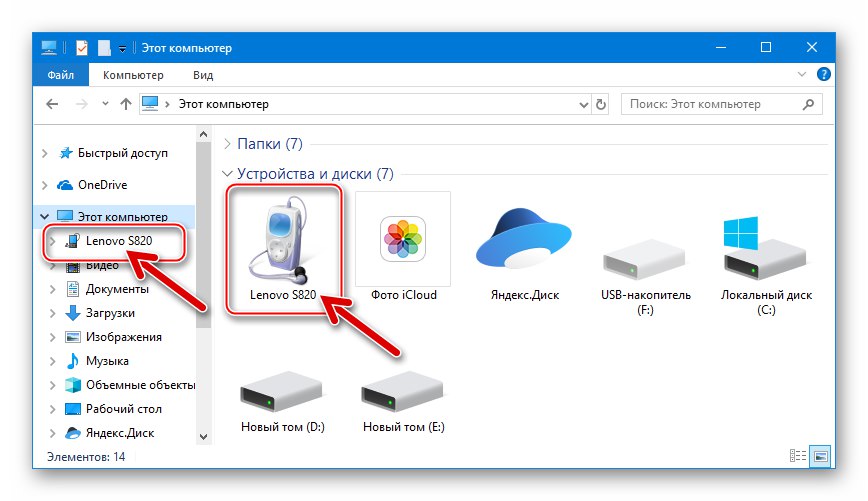
Pretože sú vyššie uvedené operácie vzájomne prepojené, je vhodné ich vykonávať súčasne. Prvá vec, ktorú musíte urobiť, je stiahnuť a rozbaliť archív ovládačov pre prácu s modelom do samostatného priečinka:
Stiahnite si ovládače pre blikajúci smartphone Lenovo S820
-
Režim ADB... Aktivujeme režim na telefóne Ladenie USB, pripojte ho k počítaču a otvorte "Správca zariadení" Windows.
![Lenovo S820 Povoliť ladenie USB]()
Viac informácií:
Ako povoliť režim ladenia USB v systéme Android
Ako otvoriť Správcu zariadeníNa odhodlanom „Dispečer“ zariadenie
![Inštalácia ovládača Lenovo S820 pre režim ADB]()
ručne nainštalovať ovládač „Android_winusb.inf“.
![Súbor ovládača režimu Lenovo S820 ADB]()
Viac informácií: Vynútená inštalácia ovládačov v systéme Windows
Vďaka tomu dostaneme do systému integrované komponenty, ktoré sú potrebné na interakciu so zariadením. „Android Composite ADB Interface“.
![Lenovo S820 v Správcovi zariadení s povoleným ladením USB]()
-
Režim USB VCOM... Na úplné prepísanie pamäte a obnovenie systému Android na zariadeniach MTK sa používa špecializovaný port „Mediatek Preloader USB VCOM“... Pre prístup do režimu je potrebné pripojiť úplne vypnuté Lenovo S820 k USB portu na PC. V priebehu niekoľkých sekúnd sa príslušné zariadenie objaví v „Dispečer“a potom zmizne.
![Lenovo S820 Device Manager MediaTek PreLoader USB VCOM (Android)]()
Inštalácia ovládača je podrobne popísaná v článku dostupnom na nižšie uvedenom odkaze a volá sa súbor obsahujúci komponenty „Cdc-acm.inf“.
Viac informácií: Inštalácia ovládačov VCOM pre zariadenia Mediatek
-
Režim META... V niektorých situáciách, napríklad keď používate samostatné metódy na obnovenie identifikátorov IMEI, musíte sa pripojiť k zariadeniu, ktoré bolo nastavené na „Režim META“... Ak chcete telefón zapnúť v tomto režime, úplne ho vypnite a stlačte „Volume -“ a podržte toto tlačidlo a potom stlačte „Jedlo“... Musíte držať tlačidlá, kým sa v dolnej časti obrazovky nezobrazí nápis „Boli v meta režime…“.
![Smartfón Lenovo S820 prenesený do režimu META]()
„Dispečer“ zariadenie pripojené v režime „META Mod“, je možné definovať v časti „Porty (COM a LPT)“ ako: „Sériové zariadenie USB (COM)“, „Sériový modul gadget (COM)“, „Mediatek USB port“ - konkrétny názov závisí od verzie systému Windows.
![Lenovo S820 Device Manager - smartphone pripojený v meta režime]()
Pri manuálnej inštalácii ovládača zadáme rovnaký súbor ako pre režim „USB VCOM“ — „Cdc-acm.inf“.
![Ovládač Lenovo S820 pre režim META]()
Zálohovanie informácií
Samozrejme, nikto nechce stratiť údaje uložené v smartfóne, čo má v niektorých prípadoch pre používateľa väčšiu hodnotu ako samotné zariadenie. V takom prípade firmvér vo väčšine situácií zahŕňa predbežné vyčistenie pamäťových oblastí zariadenia od informácií, čo znamená, že je nevyhnutne potrebná záložná kópia všetkého dôležitého, vytvoreného vopred.

Prečítajte si tiež: Ako zálohovať zariadenie Android pred blikaním
Na archiváciu jednotlivých typov údajov z príslušného zariadenia sa efektívne používa patentovaný softvérový nástroj od výrobcu - Lenovo Moto Smart Assistant.
- Stiahnite si distribučnú súpravu Smart Assistant z oficiálnych webových stránok spoločnosti Lenovo kliknutím na odkaz uvedený nižšie a potom nainštalujte aplikáciu.
Stiahnite si aplikáciu MOTO Smart Assistant pre smartphone Lenovo S820
![Lenovo S820 na stiahnutie Moto Smart Assistant]()
- Spúšťame Smart Assistant od spoločnosti Lenovo.
![Lenovo S820 Launch Smart Assistant na vytvorenie zálohy]()
- Aktivujte režim na telefóne „Debugging by YUSB“ a pripojte zariadenie k počítaču.
![Telefón Lenovo S820 Smart Assistant connect, prejdite na kartu Backup Restore]()
Keď aplikácia zistí smartphone a zobrazí o ňom informácie, prejdite do sekcie „Zálohovanie / obnovenie“kliknutím na príslušný odkaz na ľavej strane okna nástroja Smart Assistant.
![Na karte Lenovo S820 Smart Assistant Backup môžete vytvoriť zálohu údajov]()
- Kliknutím na príslušné ikony pomocou myši označíme typy údajov, ktoré sa uložia v záložnej kópii.
![Lenovo S820 Smart Assistant vyberá typy údajov na zálohovanie]()
- Ak potrebujete zmeniť umiestnenie, kam sa bude budúca záloha ukladať na disk PC, kliknite na tlačidlo „Upraviť“ opačná možnosť „Save Path:“... Ďalej v okne označíme požadovaný adresár pre zálohy „Prehliadať priečinky“ a kliknite „OK“.
![Lenovo S820 Smart Assistant Zmeňte cestu na uloženie záložného súboru]()
- Procedúru kopírovania informácií zo zariadenia na disk počítača spustíte stlačením tlačidla „Zálohovanie“.
![Lenovo S820 spustí postup zálohovania v aplikácii Smart Assistant]()
- Čakáme na koniec procesu vytvárania záložnej kópie údajov.
![Lenovo S820 Pokrok pri vytváraní zálohy v aplikácii Smart Assistant]()
- Po zobrazení upozornenia „Záloha súťažila ...“ kliknite "Skončiť", zatvorte program Smart Assistant a odpojte zariadenie od počítača.
![Proces zálohovania Lenovo S820 Smart Assistan je dokončený]()
- Záložná kópia je teraz uložená na ceste určenej v kroku 5 a je to súbor „Dátum vytvorenia _ *. Mabk“
Ak chcete vrátiť informácie zo zálohy do smartfónu, použite kartu „Obnoviť“ oddiel „Zálohovanie / obnovenie“ v aplikácii Smart Assistant.
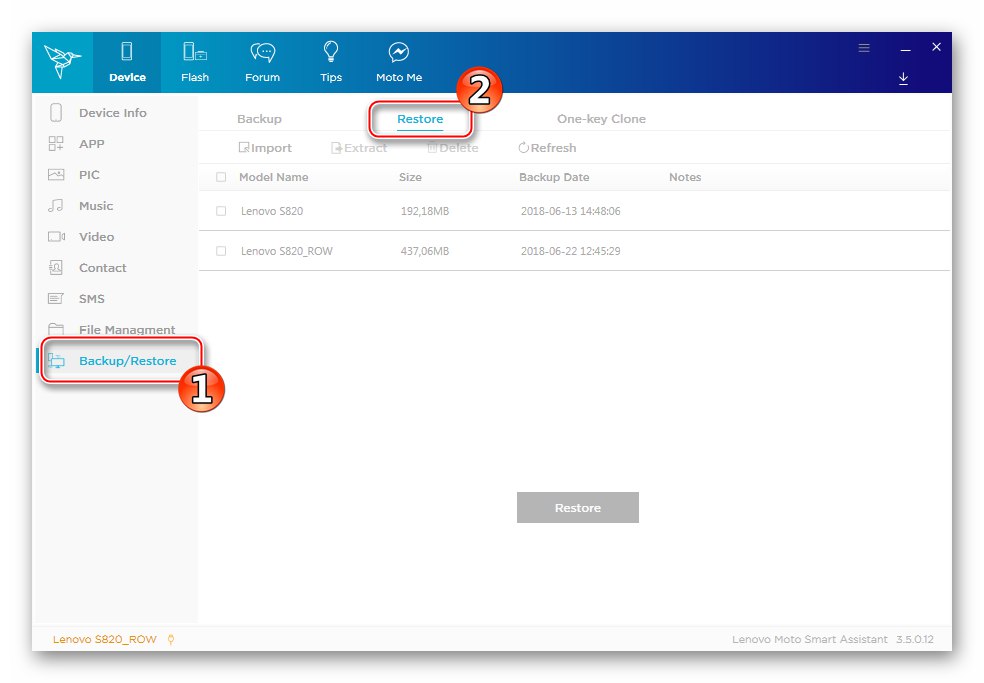
Je veľmi jednoduché pracovať tu:
- Zaškrtnite políčko v políčku vedľa požadovanej zálohy, kliknite na „Obnoviť“;
![Postup Lenovo S820 Smart Assistant na obnovenie informácií zo zálohy]()
- Vyberte obnoviteľné typy údajov, kliknite na tlačidlo „Obnoviť“ a počkajte na dokončenie obnovy informácií.
![Dátové typy Lenovo S820 Smart Assistant na obnovenie zo zálohy]()
Okrem ukladania používateľských informácií obsiahnutých v pamäti Lenovo S820 je pred blikaním modelu veľmi vhodné zálohovať pamäťové oddiely zariadenia, ktoré je ťažké obnoviť bez zálohy (NVRAM), alebo vytvoriť úplnú zálohu systému Nandroid prostredníctvom prostredia rozšírenej obnovy. Kroky, ktoré predpokladajú, že tieto postupy sú obsiahnuté v pokynoch k firmvéru nižšie, sa odporúča ignorovať.
Koreňové práva
Na aktualizáciu, preinštalovanie alebo obnovenie oficiálneho firmvéru v príslušnom produkte Lenovo sa spravidla práva Superusera nevyžadujú. Ale ak je cieľom používateľa upraviť Android pomocou metód, ktoré výrobca nezdokumentoval, od zvláštnych privilégií nemožno upustiť.
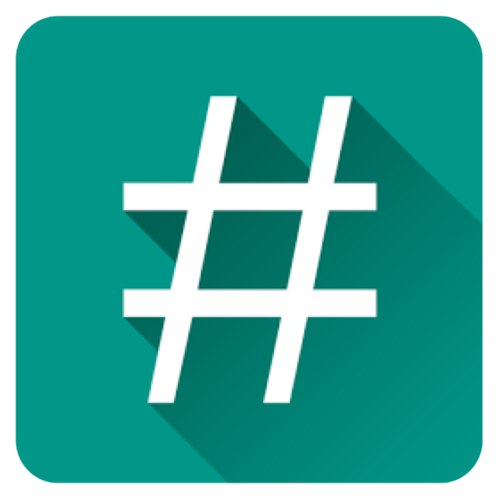
Root práva je možné získať pomocou niekoľkých prostriedkov - aplikácií Framaroot (pre jednotlivé verzie firmvéru založené na systéme Android 4.2), KingRoot a Koreň kingo sú pri riešení tohto problému veľmi efektívni, stačí postupovať podľa pokynov z článkov na našej webovej stránke.
Viac informácií:
Zakorenenie systému Android cez Framaroot bez PC
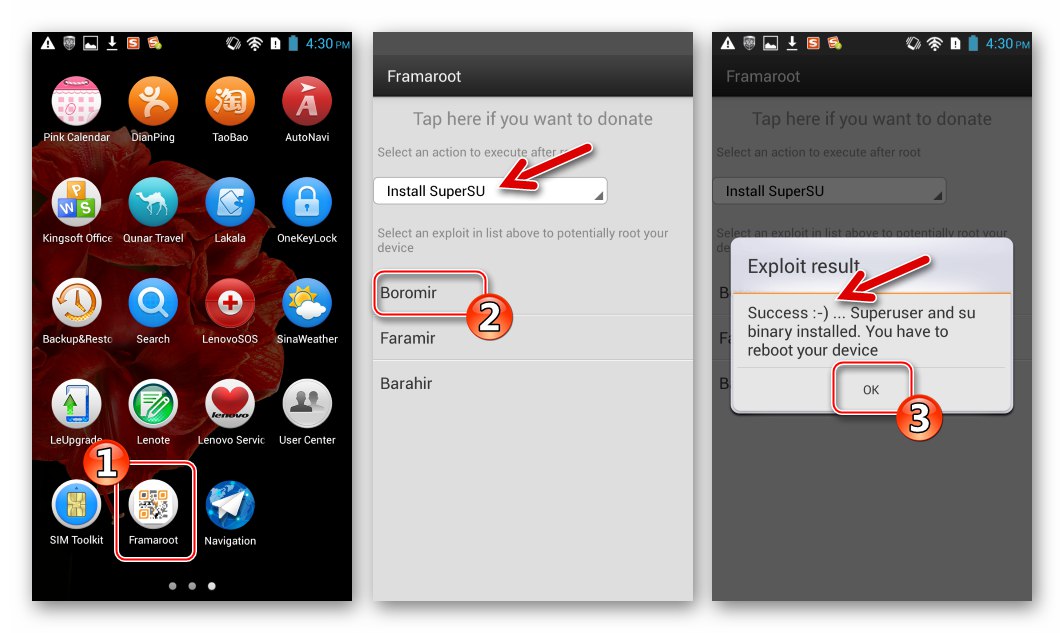
Získanie práv root pomocou KingROOT pre PC
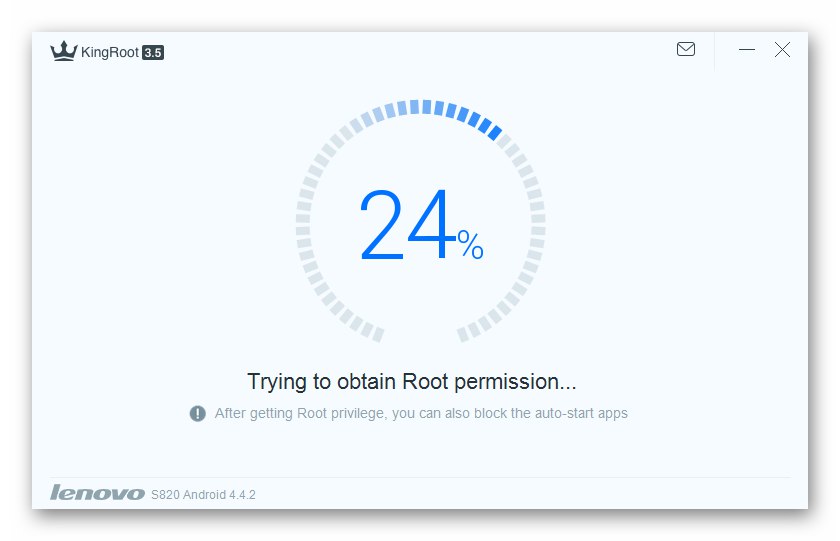
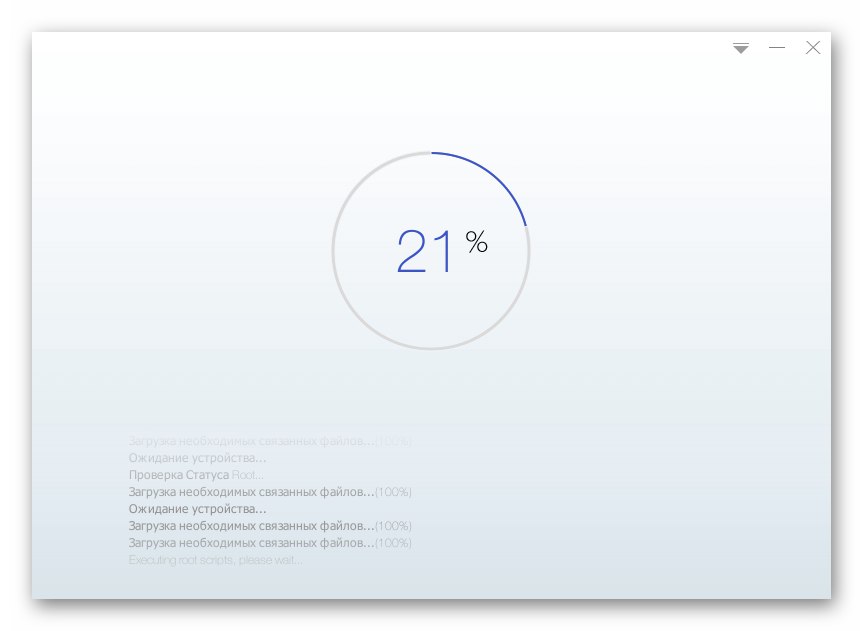
Vstup do prostredia obnovy (obnova)
V telefóne Lenovo S820 sa spustenie prostredia obnovy uskutočňuje metódou, ktorá nie je celkom štandardná a známa používateľom iných modelov výrobcu. Ak chcete získať prístup k funkciám továrenského alebo upraveného obnovenia, musíte urobiť nasledovné:
- Na vypnutom smartfóne stlačte kláves "Moc" a podržte ho 2 sekundy, potom súčasne podržíme obe tlačidlá ovládania hlasitosti. Tak skoro ako „Hlasitosť +“ a „Volume -“ bude stlačené, „Jedlo“ pustiť.
![Lenovo S820 ako vstúpiť do obnovy]()
- Vyššie uvedená postupnosť stlačenia hardvérových kláves vedie k spusteniu prostredia obnovy - na obrazovke sa objaví zoznam názvov funkcií natívnej alebo vlastnej obnovy.
![Položky ponuky Lenovo S820 Factory Recovery]()
Resetovanie parametrov a čistenie oddielov
Pred preinštalovaním systému Android bude nadbytočné vyčistiť telefón od informácií o používateľovi a vrátiť parametre zariadenia do továrenských nastavení. Postup resetovania pomocou obnovenia je sám o sebe účinnou metódou zbavenia sa mnohých problémov so softvérovou časťou, preto, ak je cieľom používateľa zbaviť sa zariadenia od softvérového „smetí“, „bŕzd“ a zamrznutia, treba začať s návratom zariadenia do stavu „po vybalení z krabice“. ...
Viac informácií: Obnovujú sa nastavenia v systéme Android
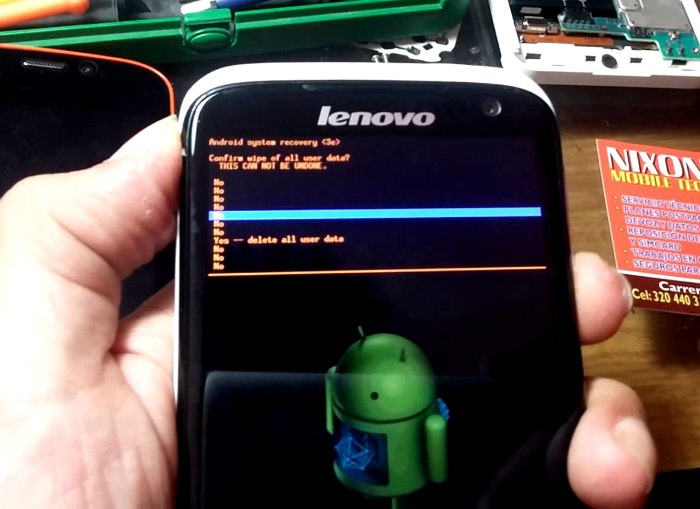
Firmvér
Pre Lenovo S820 sú použiteľné rôzne spôsoby preinštalovania systémového softvéru a množstvo softvérových nástrojov. Podľa pokynov uvedených nižšie by najlepším riešením bolo postupovať krok za krokom, to znamená používať navrhované metódy jeden po druhom, kým v telefóne nezískate požadovanú verziu systému Android.

Metóda 1: Aktualizácia oficiálneho systému Android
Ak je účelom zásahu do softvérovej časti predmetného modelu aktualizácia nainštalovaného oficiálneho súboru OS bez zmeny jeho typu (ROW / CN), nie je potrebné prilákať nástroje od vývojárov tretích strán. Pri aktualizácii verzie pre Android je najjednoduchšie použiť oficiálny modul na prijímanie aktualizácií OTA, ktorý je integrovaný do všetkých zostáv operačného systému pre telefón vydaný výrobcom.

Vytvárame záložnú kópiu dôležitých informácií uložených v zariadení. Potom telefón úplne nabijeme alebo k nemu pripojíme nabíjačku, pripojíme sa k sieti Wi-Fi. Potom vykonáme nasledujúce kroky.
Aktualizácia systémov ROW:
- Otvárame na stroji "Nastavenie" akýmkoľvek obvyklým spôsobom.
![Aktualizácia firmvéru Lenovo S820 ROW na aktualizáciu firmvéru]()
- Prejdite na kartu „Všetky nastavenia“... Prejdite zoznamom položiek úplne dole a nájdite príslušnú možnosť „Informácie o telefóne“, klepnite na ňu.
- Tlačiť "Aktualizácia systému", v dôsledku čoho sa vykoná automatická kontrola prítomnosti aktualizácie nainštalovaného OS. Ak môžete upgradovať svoje číslo zostavy pre Android, dostanete pred aktualizáciou upozornenie a pokyny, čo robiť.
- Tlačiť "Stiahnuť ▼" a počkajte, kým sa komponenty novej verzie systému načítajú do pamäte ROM telefónu.
- Po dokončení sťahovania aktualizácie sa zobrazí obrazovka s výberom, kedy je potrebné vykonať inštalačný postup. Vyberáme „Obnoviť okamžite“ a klepnite na „OK“... Smartfón sa vypne a spustí, pričom na displeji sa zobrazí animovaný android, ako aj upozornenie na to, čo sa deje: „Inštalácia aktualizácie systému“... Čakáme na koniec procedúry - ďalšie reštartovanie zariadenia.
- Finálna fáza aktualizácie Androidu na Lenovo S820 zahŕňa výber základných parametrov (jazyk rozhrania, nastavenie dátumu / času atď.) A obnovu dát zo zálohy.
- Potom môžete použiť telefón, ktorý teraz používa aktualizovaný oficiálny systém Android!
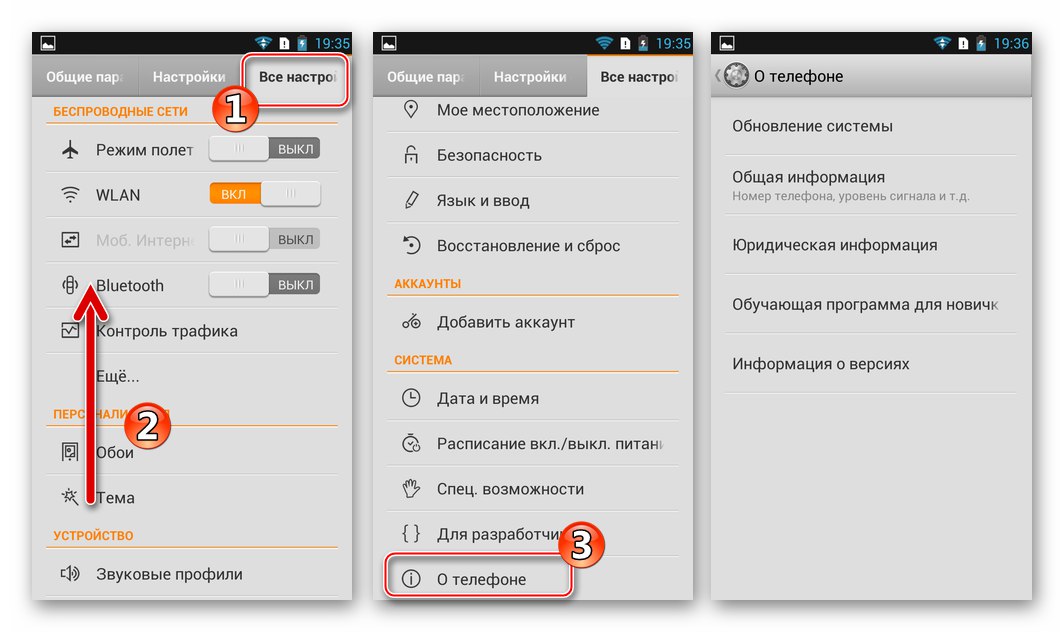
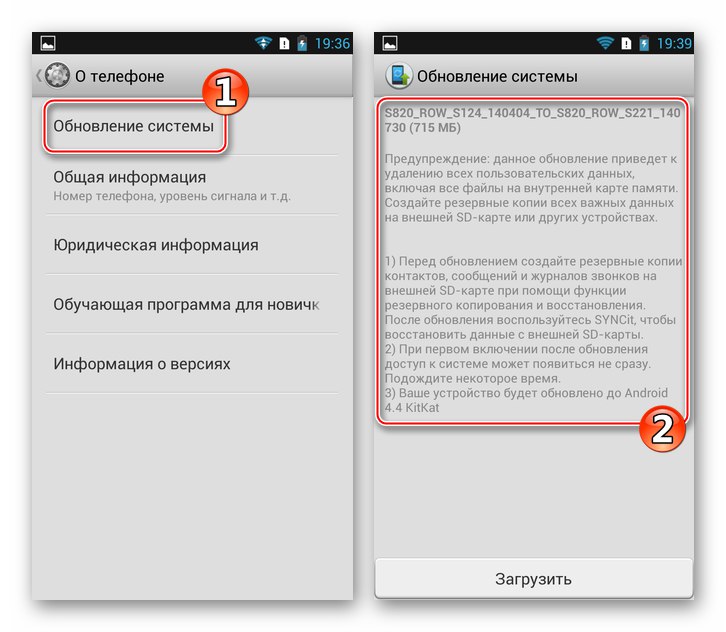
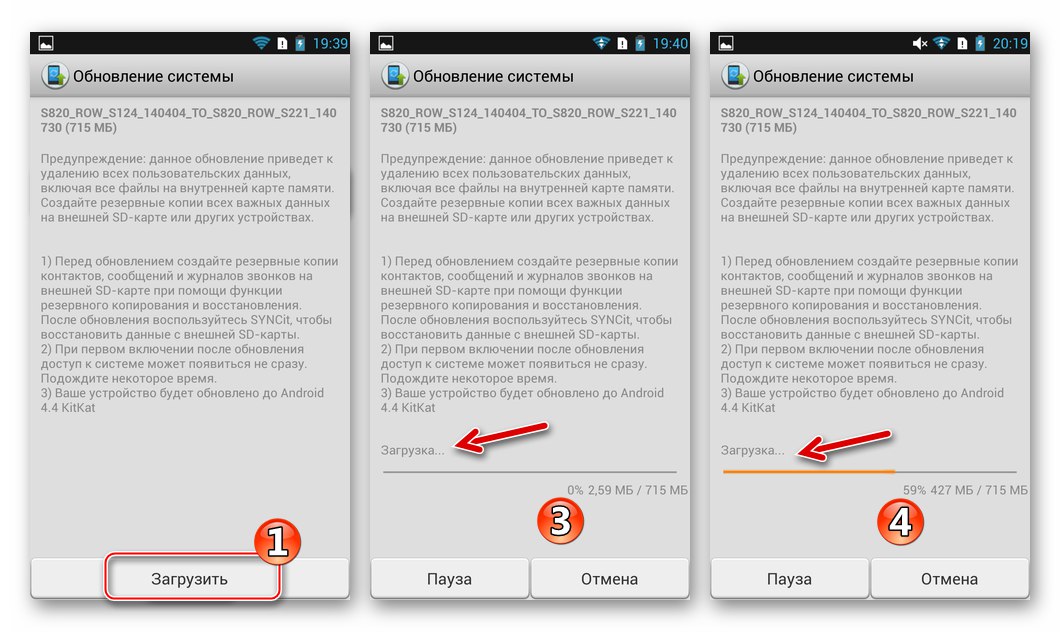
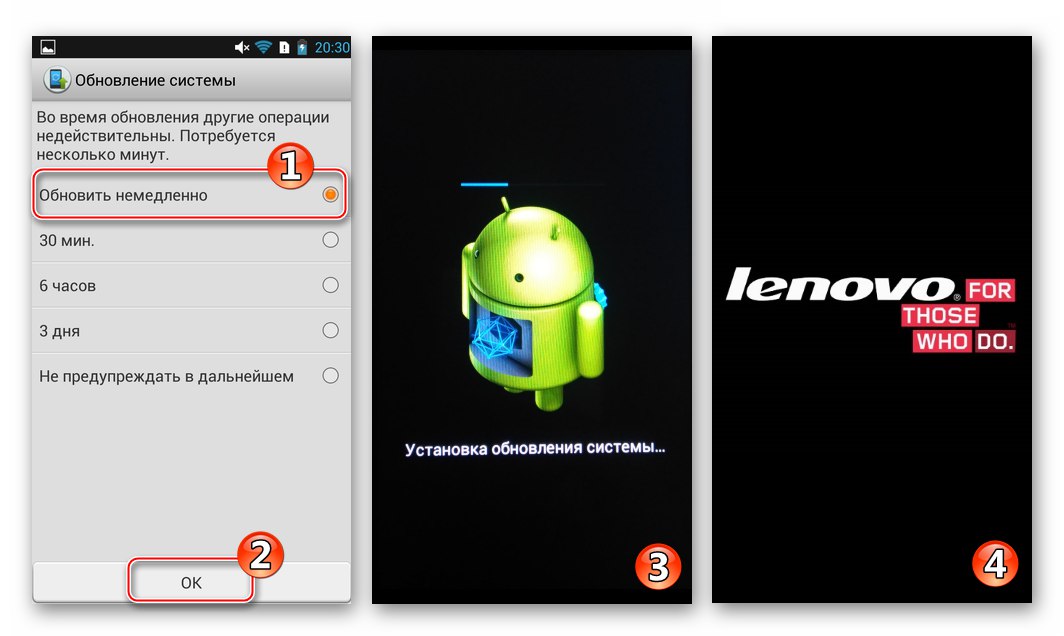
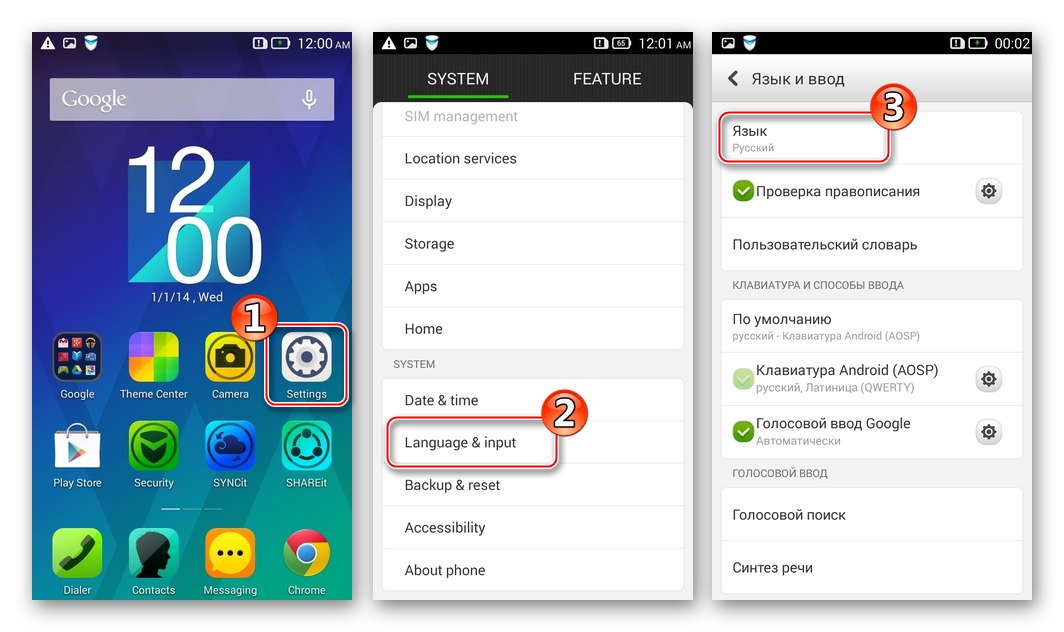
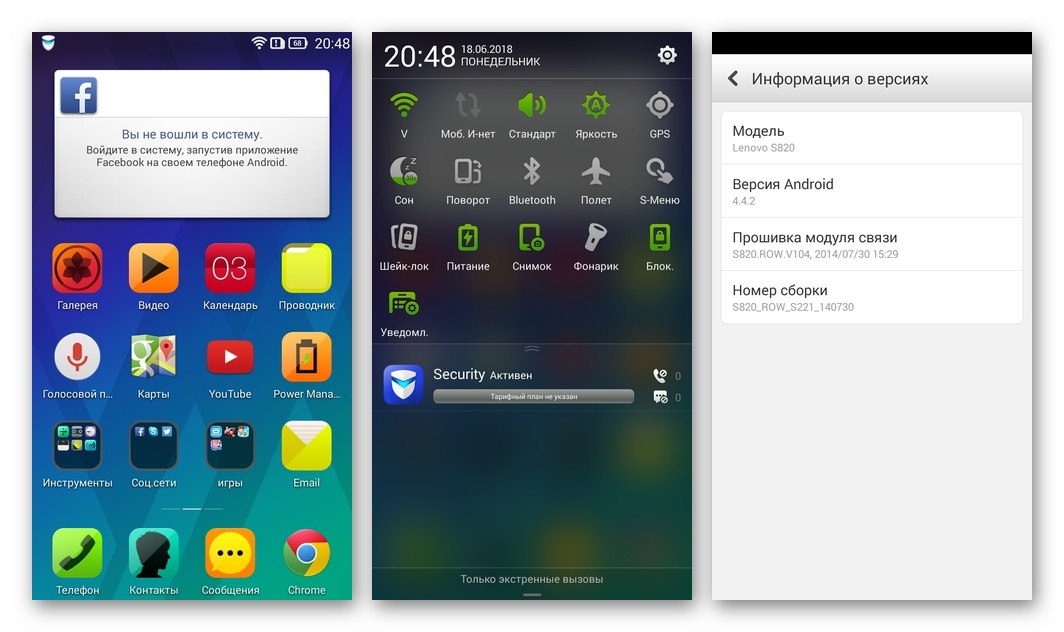
Aktualizácia CN zostáv pre Android:
- Dotknutím sa ikony otvoríte zoznam parametrov smartfónu "Nastavenie" na pracovnej ploche Android.
- Prejdite na kartu „Všetky nastavenia“, posuňte nadol zobrazený zoznam položiek a klepnite na "O telefóne".
- Tlačiť "Aktualizácia systému" a potom čakáme na dokončenie automatickej kontroly novšej verzie Androidu, ako je momentálne nainštalovaná v smartfóne. Ak je na serveroch Lenovo aktualizácia, zobrazí sa upozornenie „K dispozícii je nová verzia“, ako aj informácie o čísle zostavenia aktualizácie a množstve dát, ktoré si telefón stiahne počas postupu.
- Stlačením na spínaciu plochu "Stiahnuť ▼" a počkajte na koniec procesu sťahovania súborov do úložiska zariadenia. Po dokončení sťahovania sa balík automaticky skontroluje.
- Ďalej sa zobrazí výzva na archiváciu údajov do zálohy. Tapay „Zálohovanie“, vyberte typy údajov, ktoré sa majú archivovať, zahájte postup stlačením „Zálohovanie“ ešte raz.
- Postup pre prepisovanie pamäťových oblastí aktualizačnými údajmi sa začne po stlačení tlačidla. "Teraz aktualizovať"... Ďalší priebeh procesu aktualizácie verzie OS nevyžaduje zásah, všetko sa deje automaticky. Smartfón sa reštartuje, zobrazí sa na obrazovke systému Android, vnútri ktorej prebieha proces, a nápis „Inštaluje sa aktualizácia systému ...“... Po dokončení aktualizácie dôjde k ďalšiemu reštartu zariadenia a spusteniu systému Android.
- Pretože v procese vyššie uvedených manipulácií sa nastavenia telefónu obnovia na pôvodné hodnoty, pred jeho použitím by ste mali určiť hlavné parametre operačného systému a obnoviť používateľské údaje zo zálohy.
![Lenovo S820 výber hlavných parametrov firmvéru CN po aktualizácii]()
Teraz môžete využívať všetky funkcie aktualizovanej verzie systému.
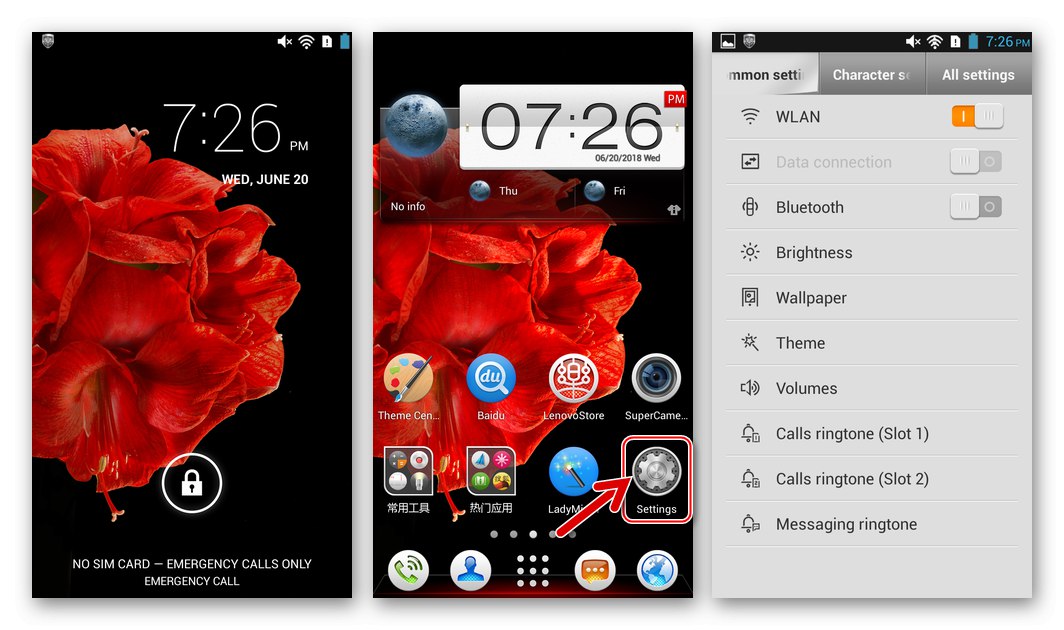
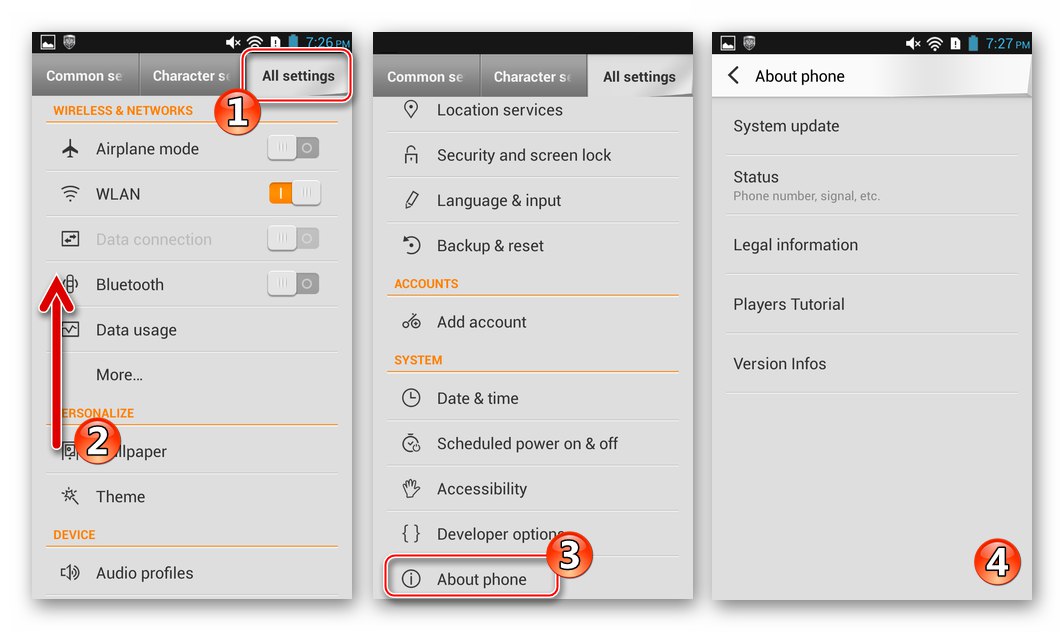
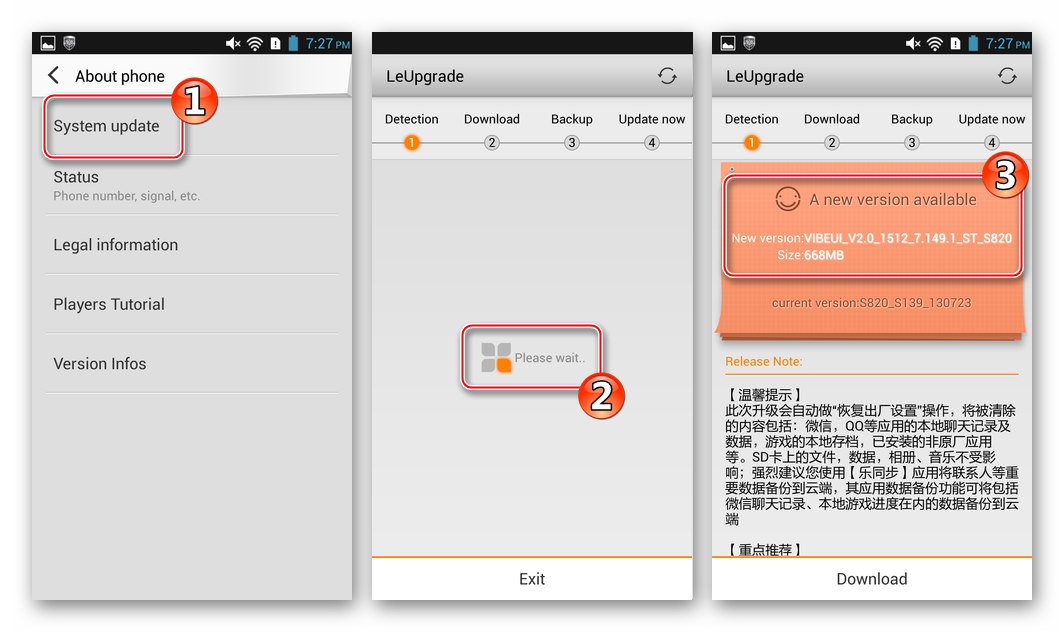
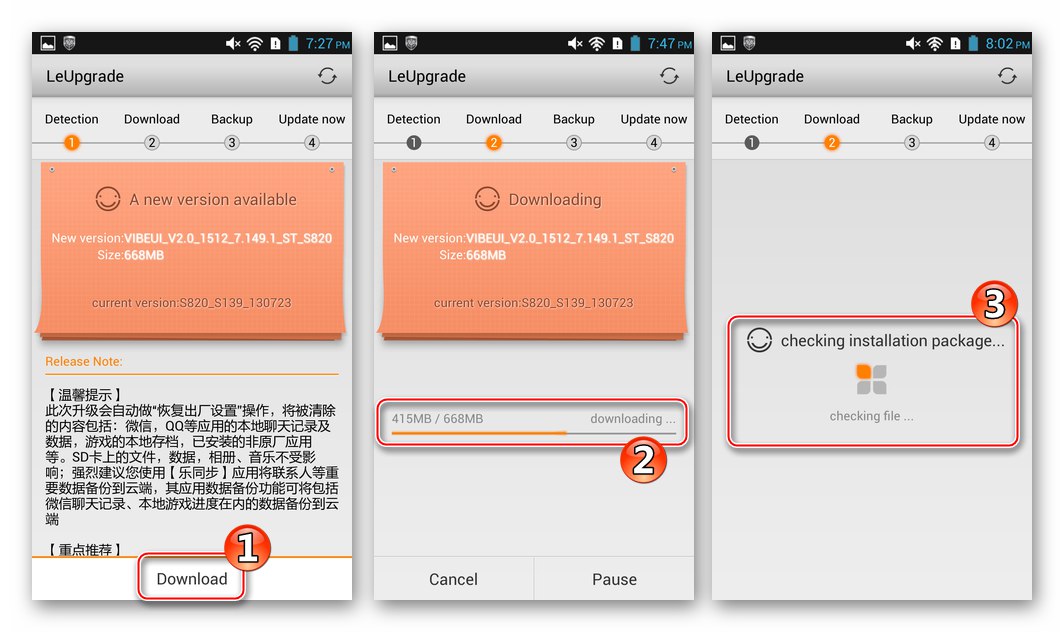
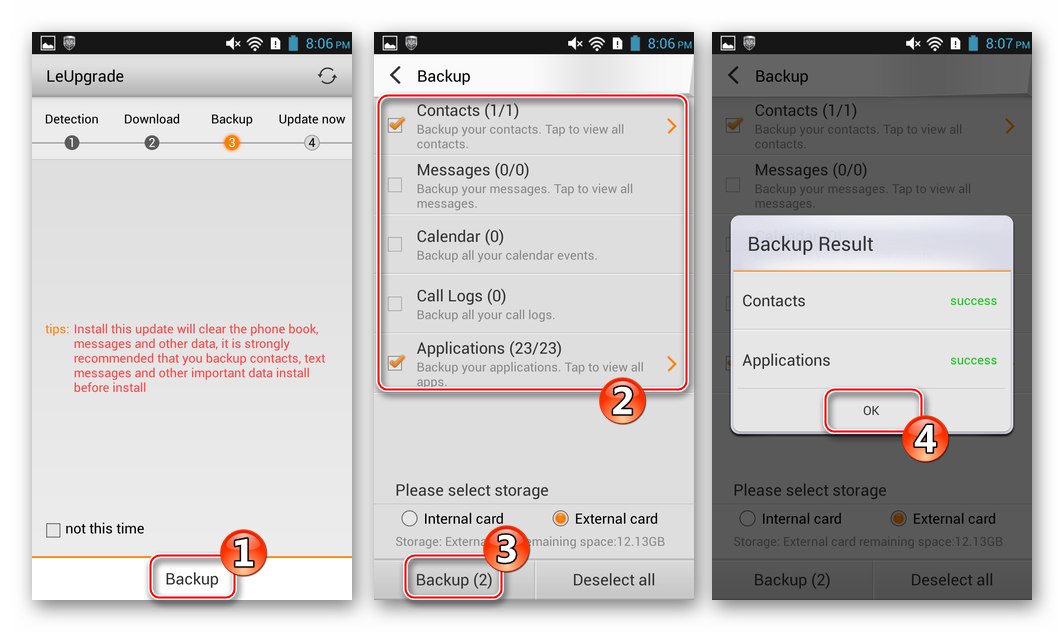
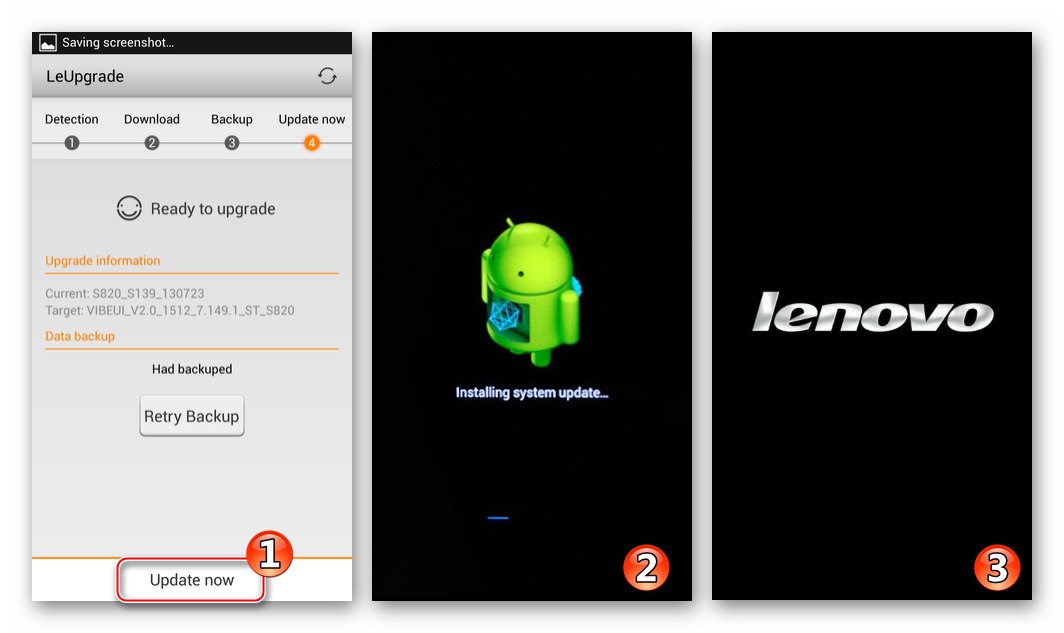
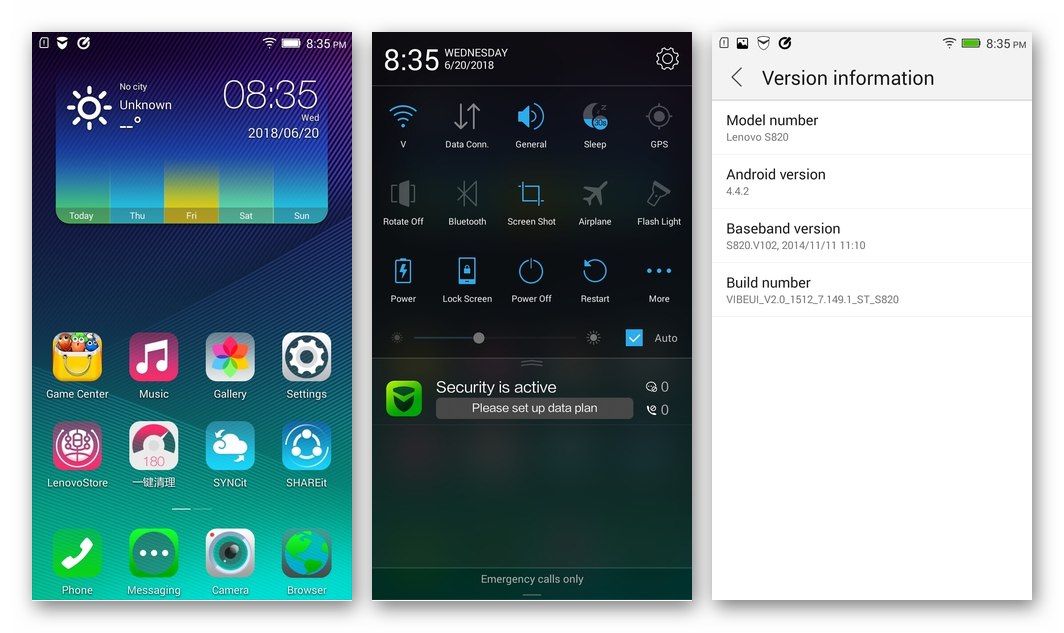
Metóda 2: SP Flash Tool
Univerzálny liek SP Flash Tool, určené na manipuláciu so zariadeniami Android založenými na procesoroch MTK, sa dá nazvať hlavným a hlavným nástrojom používaným pre firmvér Lenovo S820. Iba pomocou tejto aplikácie môžete vykonať celý rad operácií so systémovým softvérom modelu - zálohovanie, aktualizácia, preinštalovanie, zmena typu OS (označenie), obnova nepracujúcich zariadení po softvérovej stránke.
Na manipuláciu s Lenovo S820 používajte verziu SP FlashTool, ktorá nie je vyššia ako v5.1708. Novšie zostavy výstražných svetiel nepodporujú model!

V závislosti od aktuálneho stavu smartfónu a stanoveného cieľa, teda typu a verzie OS, pod ktorým bude zariadenie nakoniec prevádzkované, sa Flashstool používa rôznymi spôsobmi. Ďalej sú uvedené pokyny, ktoré zohľadňujú jemnosti aplikácie týkajúcej sa modelu Lenovo S820, a pokiaľ ste sa predtým zaoberali blikaním, odporúča sa najskôr oboznámiť sa s materiálom popisujúcim všeobecné princípy aplikácie a základné pojmy.
Viac informácií: Blikajúce zariadenia so systémom Android založené na MTK prostredníctvom programu SP FlashTool
Pokiaľ ide o firmvér, to znamená balíčky s obrázkami na inštaláciu a súborom scatter, všetky hlavné verzie oficiálnych riešení sú k dispozícii na stiahnutie na nasledujúcom odkaze. Na budúce stiahnutie a inštaláciu sú k dispozícii najnovšie zostavy ROW systému Android 4.2 a najnovšie verzie systémového softvéru založeného na systéme Android 4.4, ktoré spoločnosť Lenovo vydala pre príslušný model.
Stiahnite si ROW a СN-firmware smartfónu Lenovo S820 na inštaláciu pomocou nástroja SP Flash
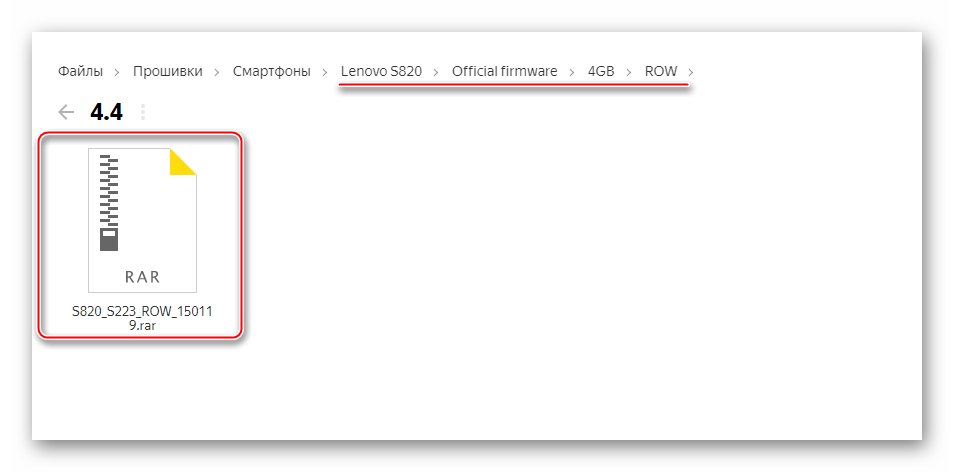
Vyššie uvedený odkaz zo systémov CN poskytuje riešenia iba na základe Jelly Bean. Ak chcete po inštalácii prostredníctvom Flashstool aktualizovať verziu „čínskeho“ systému Android, mali by ste použiť „aktualizačnú“ metódu aktualizácie popísanú v článku vyššie.

Vyberieme a stiahneme vhodný balík v závislosti od zariadenia (4 GB alebo 8 GB ROM), požadovaného označenia (CN alebo ROW) a verzie OS. Po stiahnutí je potrebné archív so systémom rozbaliť do samostatného adresára.
Záložný NVRAM
Vážnym zásahom do činnosti systémového softvéru zariadenia riskujeme prepísanie najdôležitejšej pamäťovej oblasti obsahujúcej parametre (vrátane identifikátorov IMEI) súvisiace s prevádzkou rádiového modulu (modemu). Ak sú informácie z oddielu „NVRAM“ príslušná položka sa stratí, SIM karty nebudú fungovať. Preto sa dôrazne odporúča čo najskôr uložiť výpis zo zadanej oblasti na disk PC.
- Spustite nástroj Flash Tool, zadajte cestu aplikácie k súboru rozptylu z adresára s obrázkami firmvéru vybratého na inštaláciu.
- Prepnite na kartu "Čítaj späť", stlačte „Pridať“.
- Dvakrát kliknite na riadok, ktorý sa zobrazí v hlavnom poli okna FlashTool, čím sa otvorí okno na uloženie súboru. Určíme umiestnenie uloženia budúcej zálohy, označíme jej názov a potom klikneme „Uložiť“.
- Ďalej sa otvorí okno určené na zadanie počiatočnej a cieľovej adresy oblasti v pamäti zariadenia. Zadáme nasledujúce hodnoty a potom klikneme „OK“:
- V teréne „Počiatočná adresa“ —
0xe00000; -
„Dĺžka“ —
0x500000.
- V teréne „Počiatočná adresa“ —
- Kliknite "Čítaj späť", ktorá uvedie aplikáciu do stavu čakania na pripojenie telefónu.
- Ďalej pripojíme vypnuté zariadenie k USB portu počítača. Po niekoľkých sekundách sa výpis oblasti prečíta „NVRAM“ a uloženie do súboru. Na konci postupu sa zobrazí okno „Redback OK“ - týmto sa dokončí vytvorenie zálohy oddielu.
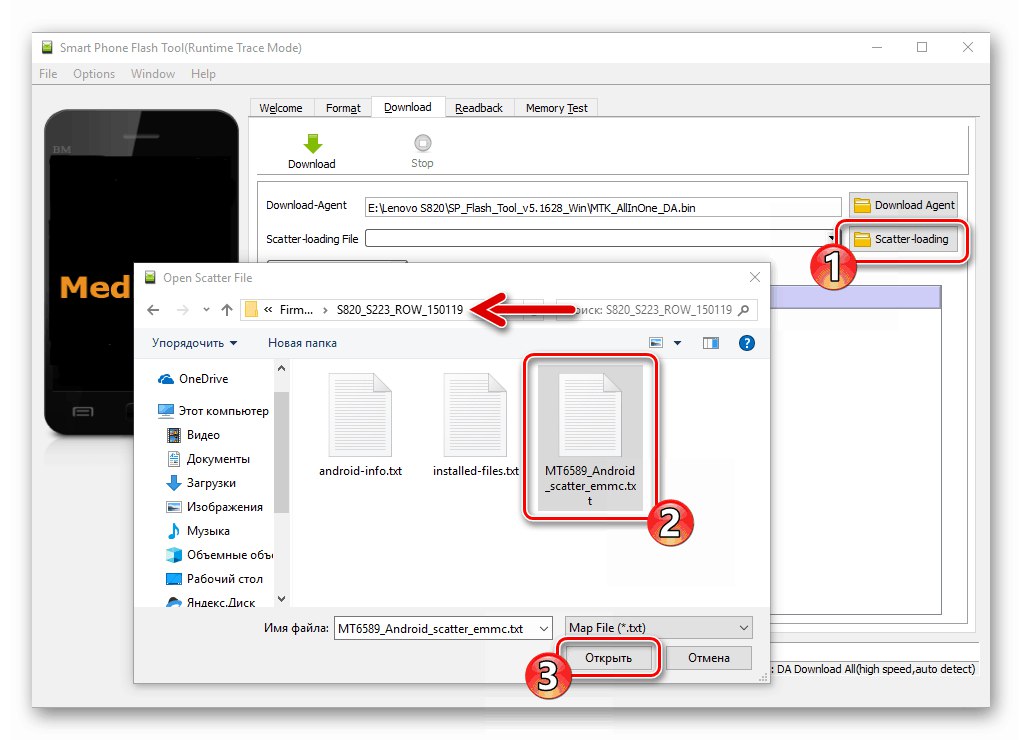
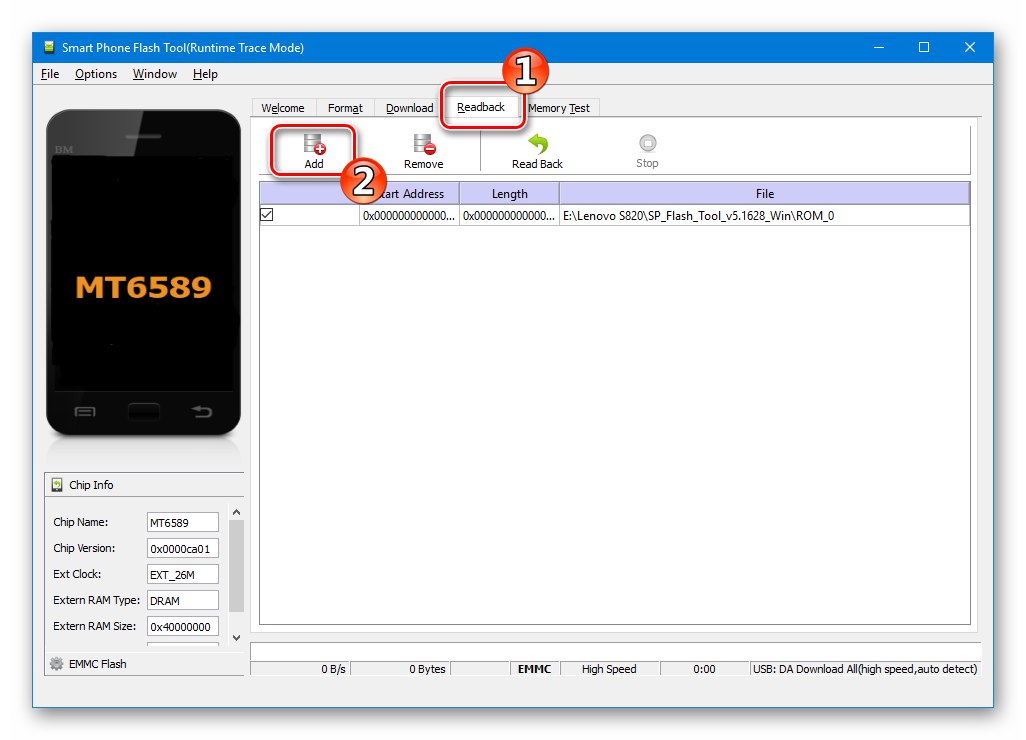
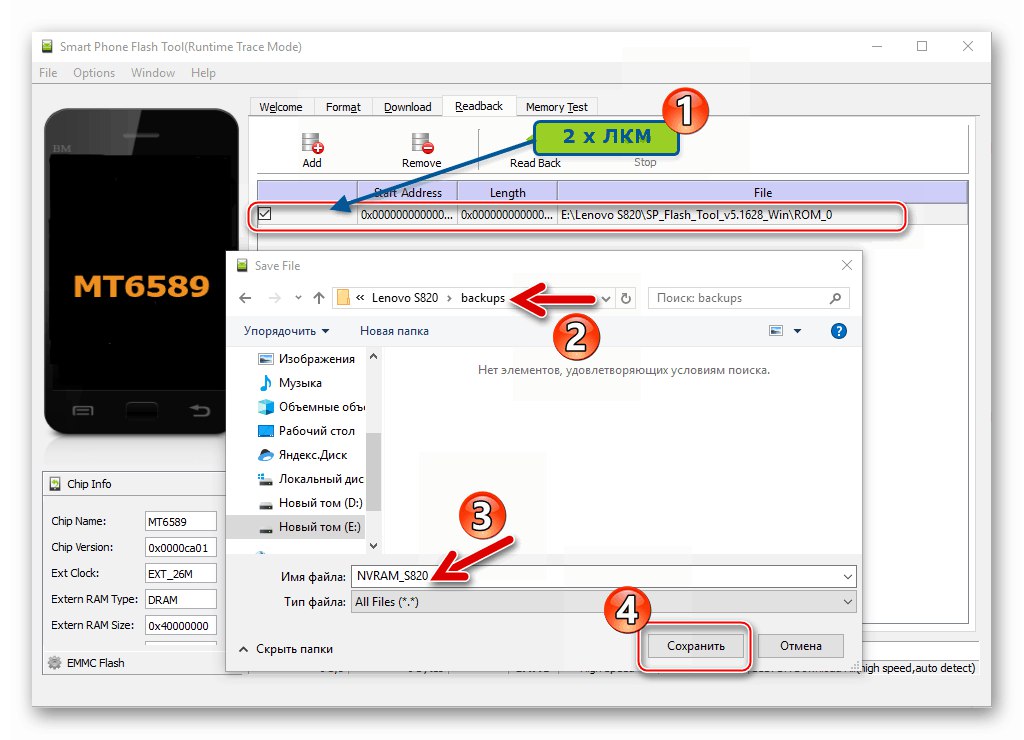
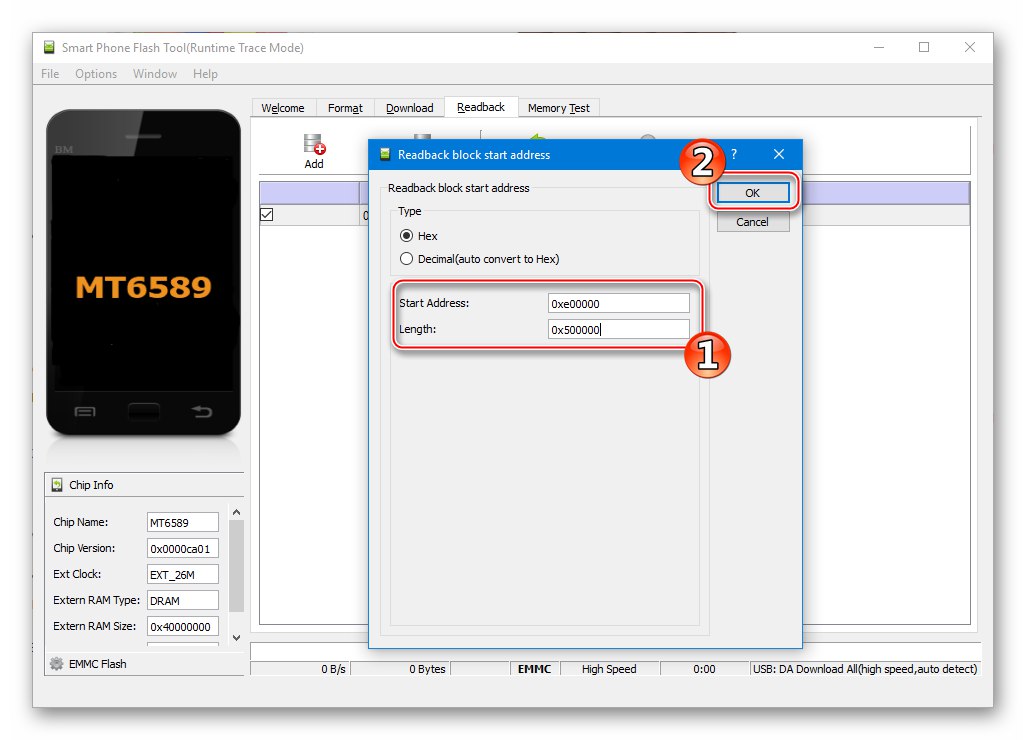
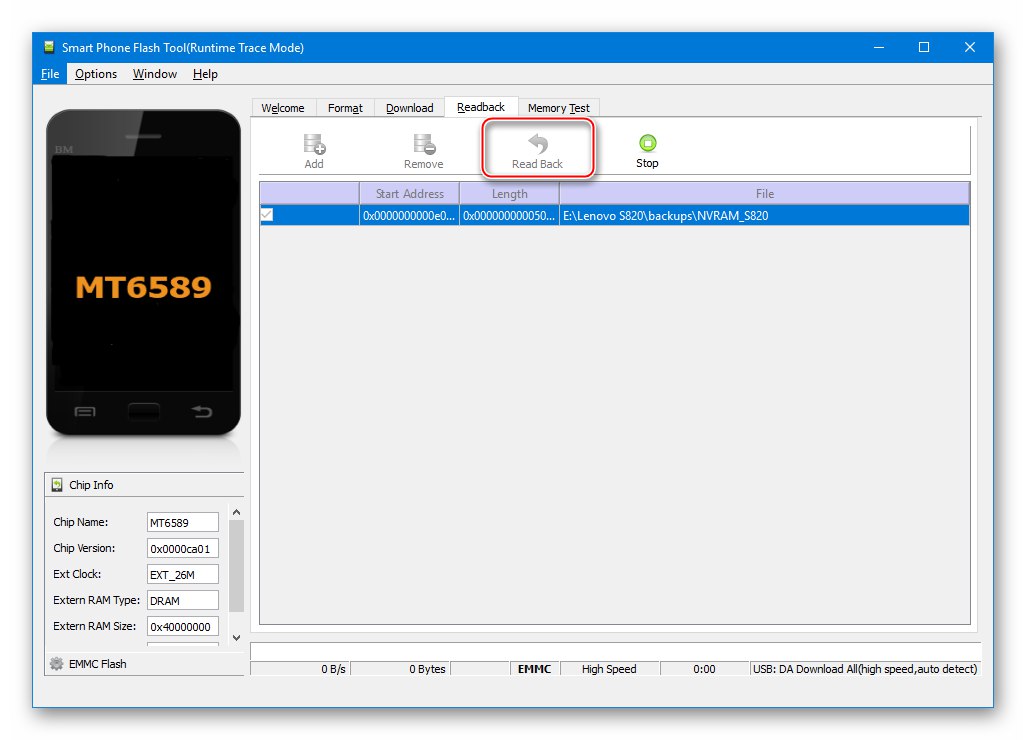
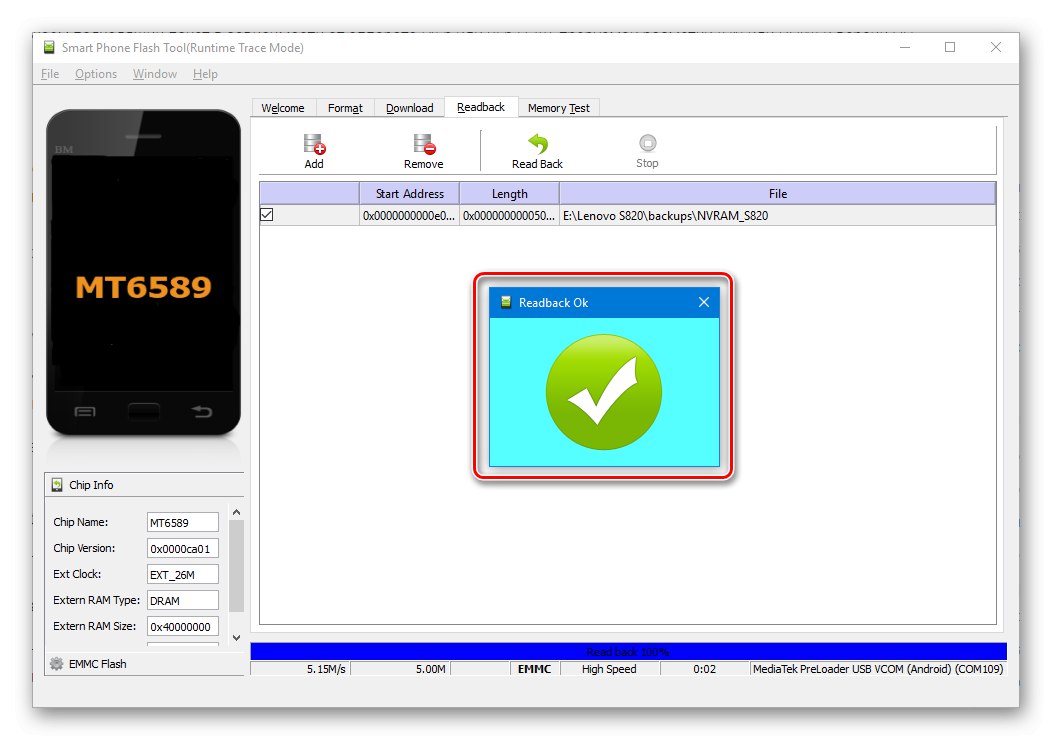
Aktualizácia / preinštalovanie OS
Ak zariadenie ako celok funguje, to znamená, že pracuje v systéme Android a účelom firmvéru je aktualizovať oficiálny systém a / alebo ho znova nainštalovať bez zmeny typu označenia, postupujte podľa nasledujúcich pokynov.
- Spustite program Flashstool a do programu pridajte súbor scatter z priečinka s obrázkami firmvéru.
- Otvorte ponuku "Možnosti", kliknite Možnosť ...... V okne nastavení, ktoré sa otvorí, prejdite do sekcie "Stiahnuť ▼" a skontrolujte prítomnosť značiek v dvoch začiarkavacích políčkach oblasti „DA DL všetko s kontrolným súčtom“... Ak sú vedľa položiek začiarknuté značky „USB Checksum“ a Kontrolný súčet skladovania chýbajú, inštalujeme ich.Zatvorte okno s parametrami a pokračujte ďalším krokom.
- Uvoľnenie začiarkavacieho políčka od značky „PREKLADAČ“ v hlavnej oblasti okna aplikácie, v ktorom sú uvedené obrázky a cesty k nim. Skontrolujte, či je nastavený režim firmvéru „Iba na stiahnutie“.
- Kliknite "Stiahnuť ▼" a potom pripojte Lenovo S820 vo vypnutom stave k počítaču.
- Čakáme na prepísanie oblastí pamäte zariadenia údajmi z obrazového súboru.
- Na konci procesu sa zobrazí okno. „Sťahovanie je v poriadku“... Odpojíme USB kábel od smartfónu a dlhodobým podržaním kľúča spustíme zariadenie "Moc".
- Prvé stiahnutie systému Android po vykonaní akcií, ktoré zahŕňajú preinštalovanie, trvá dlhšie ako zvyčajne a vo výsledku končí spustením operačného systému teraz aktualizovanej verzie.
![Lenovo S820 so systémom Android 4.4 ROW po blikaní pomocou nástroja SP Flash]()
Pri vykonávaní vyššie uvedených operácií sa parametre operačného systému obnovia na pôvodné hodnoty z výroby, takže je potrebné predefinovať nastavenia.
![Lenovo S820 s nastavením Android 4.4 ROW po inštalácii pomocou nástroja SP Flash]()
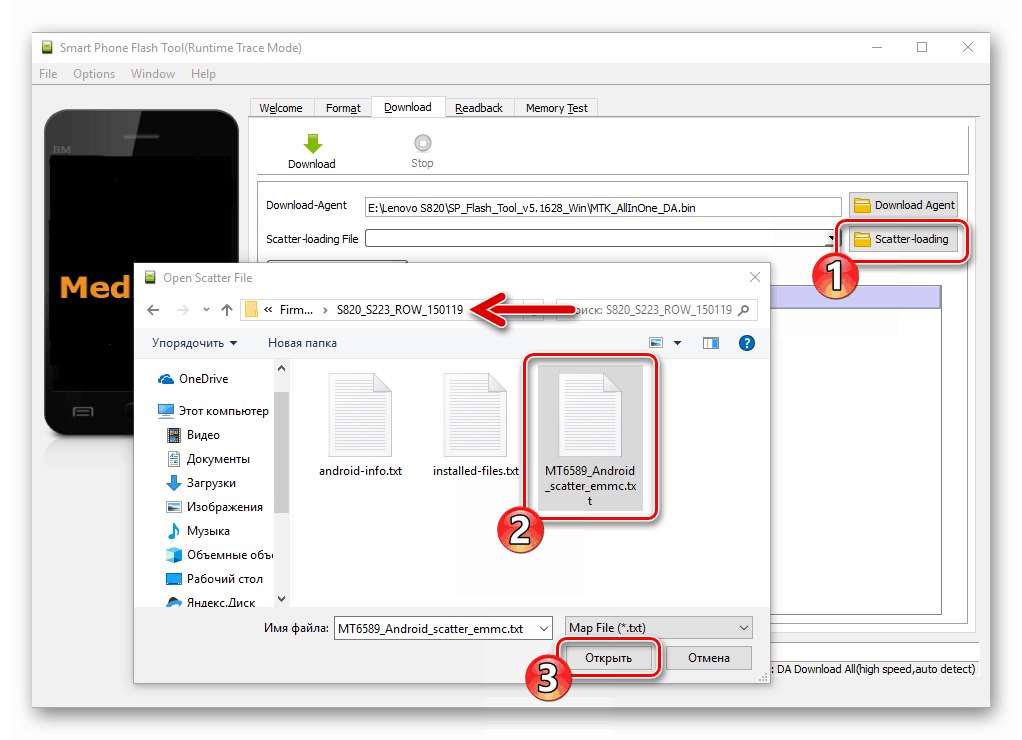
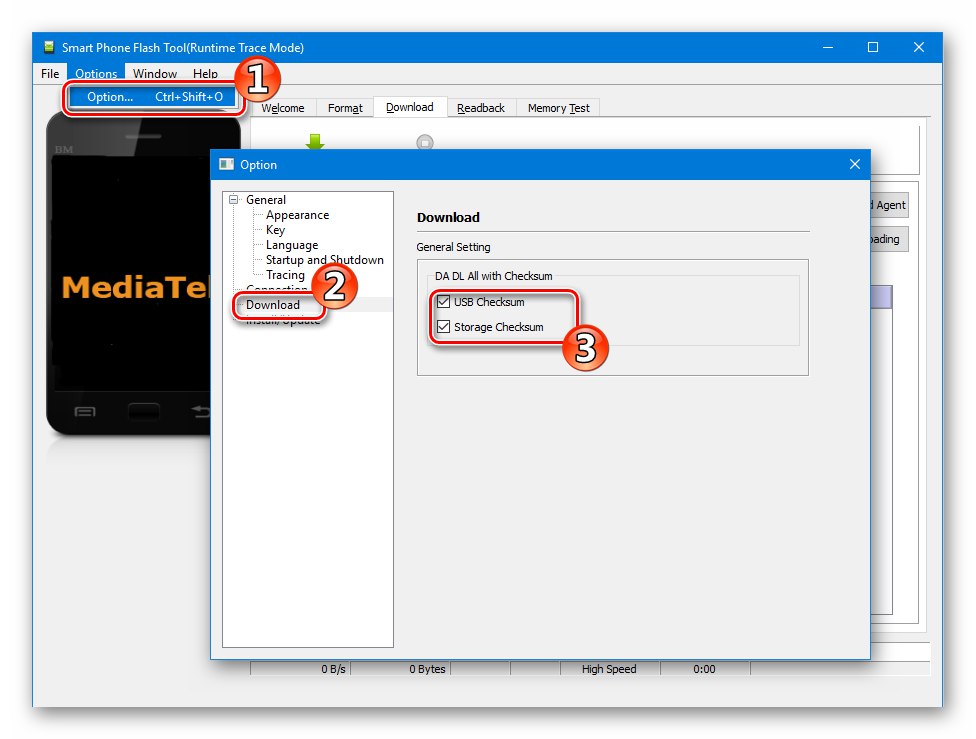
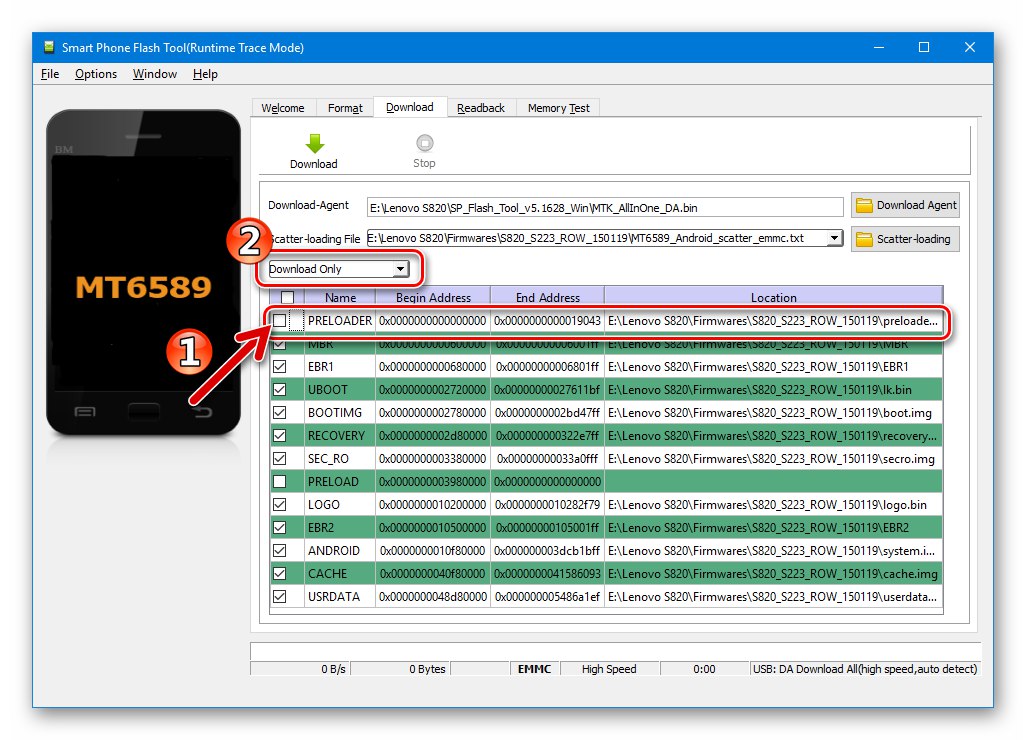
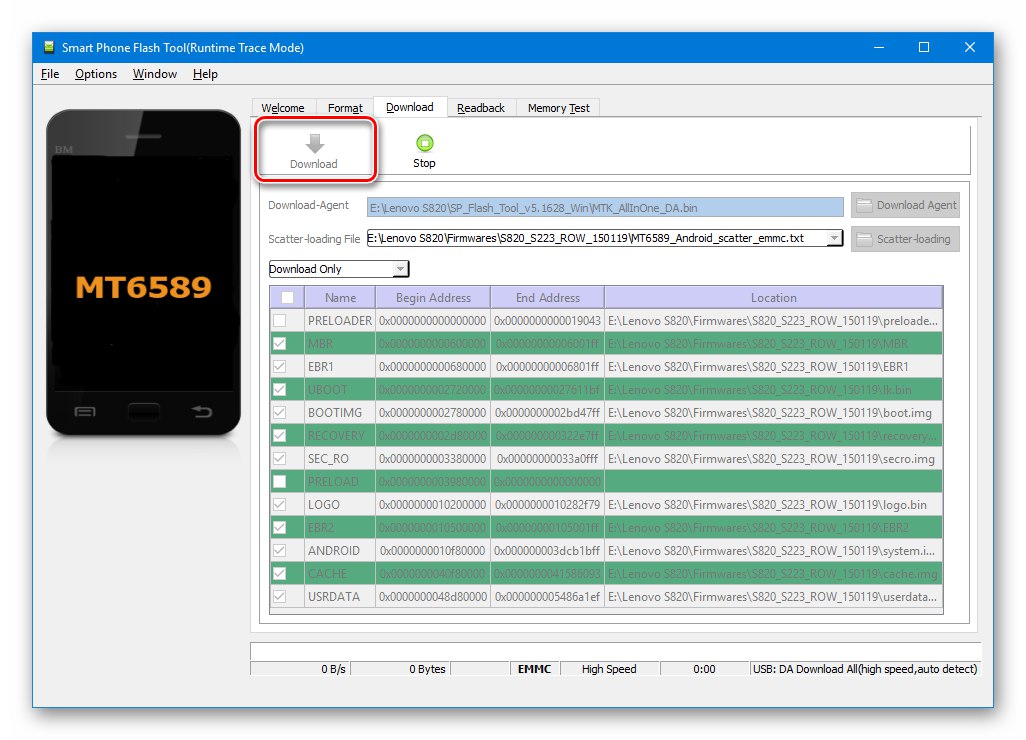
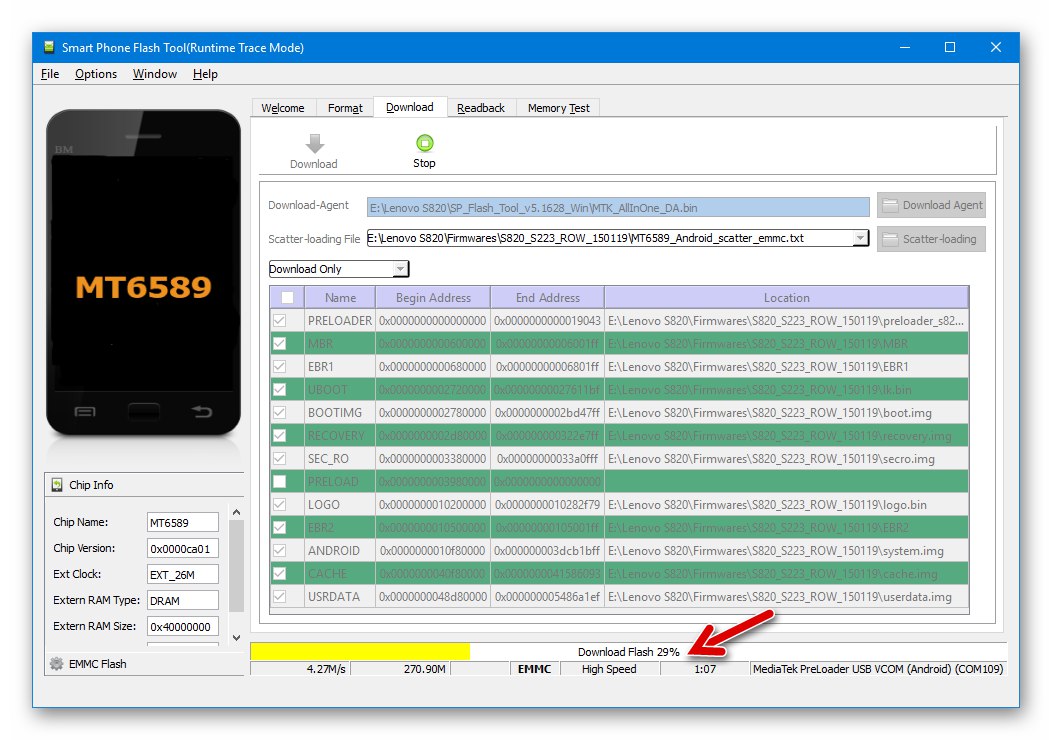
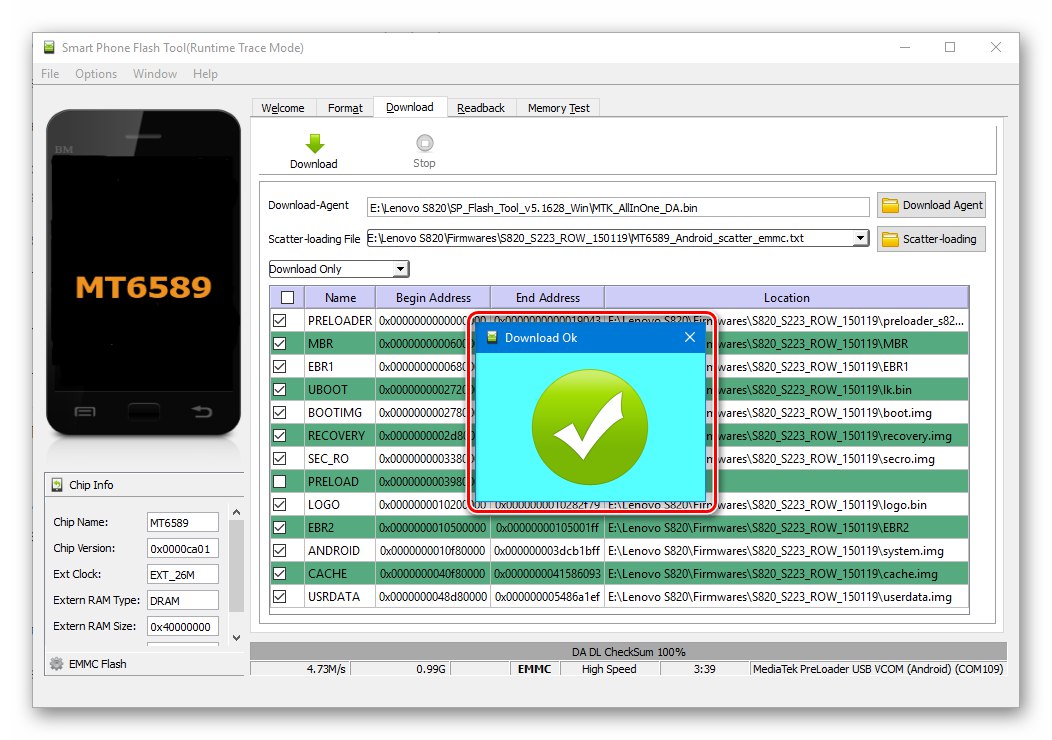
Preinštalovanie systému, zmena označenia, obnovenie
Ak je na danom modeli potrebné nahradiť typ oficiálneho Android c CN za ROW alebo naopak, aby ste si v budúcnosti mohli napríklad nainštalovať vlastný firmvér, budete musieť prostredníctvom FlashToolu kompletne prepísať všetky oblasti ROM zariadenia vrátane „PREKLADAČ“ s ich predbežným formátovaním.
Okrem výmeny označenia vám dokončenie nasledujúcich krokov vo väčšine prípadov umožňuje obnoviť havarovaný systém Android, aby fungoval na zariadeniach Lenovo S820, ktoré sa nespúšťajú z operačného systému, ale sú zistené v "Správca zariadení" ako „Mediatek Preloader USB VCOM“.
- Otvorte blikač a načítajte súbor s rozptylom do programu.
- Skontrolujte, či sú začiarkavacie políčka začiarknuté v sekcii „Stiahnutie“ v nastaveniach aplikácie „USB Checksum“ a Kontrolný súčet skladovania, rovnakým spôsobom, ako je popísané v bode 2 vyššie uvedených pokynov na preinštalovanie systému v režime „Iba na stiahnutie“.
- Prepnite prevádzkový režim programu na Aktualizácia firmvéru.
- Kliknite "Stiahnuť ▼" a pripojte predtým vypnuté zariadenie k počítaču.
- Čistenie priečok,
![Proces formátovania nástroja Lenovo S820 SP Flash Tool pred blikaním v režime inovácie firmvéru]()
a potom sa do nich začne automaticky zapisovať údaje.
![Proces aktualizácie firmvéru Lenovo S820 SP Flash Tool]()
Ak sa proces nespustí z dôvodu, že počítač „nevidí“ telefón v požadovanom režime, vyberieme batériu a pokúsime sa pripojiť bez nej.
- Po dokončení preinštalovania zobrazí nástroj Android Flash Tool upozornenie „Sťahovanie je v poriadku“.
- Ďalej odpojte zariadenie od počítača a zapnite ho stlačením a podržaním tlačidla o niečo dlhšie ako zvyčajne „Jedlo“... Čakáme na uvedenie systému Android, vykonáme počiatočnú konfiguráciu a použijeme nainštalovaný systém.
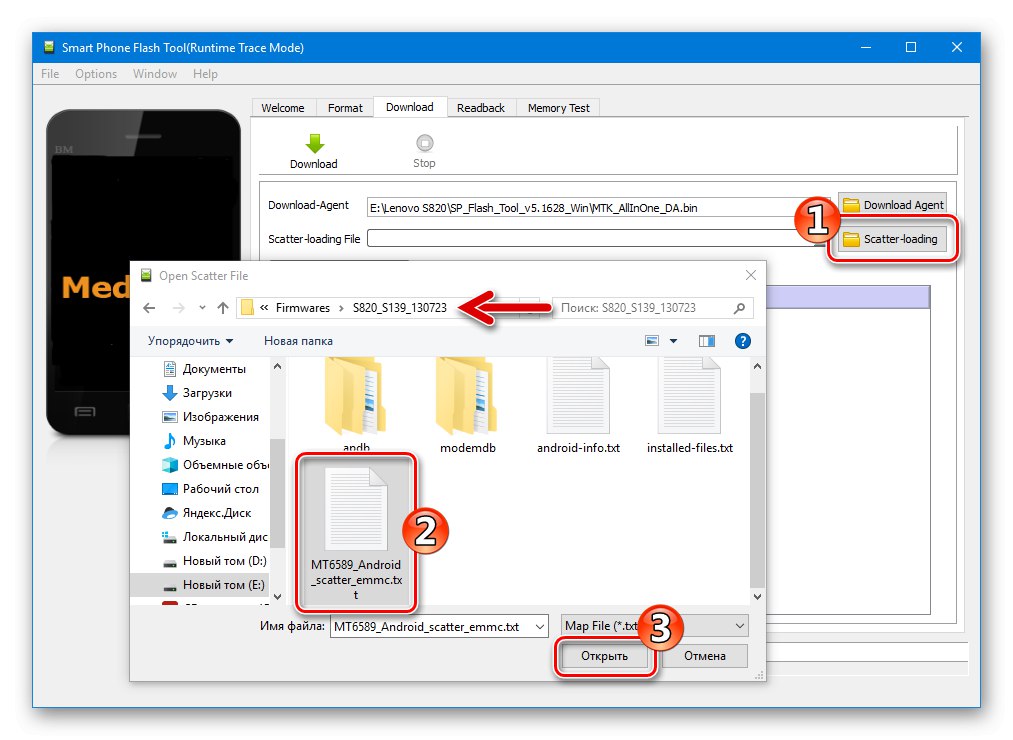
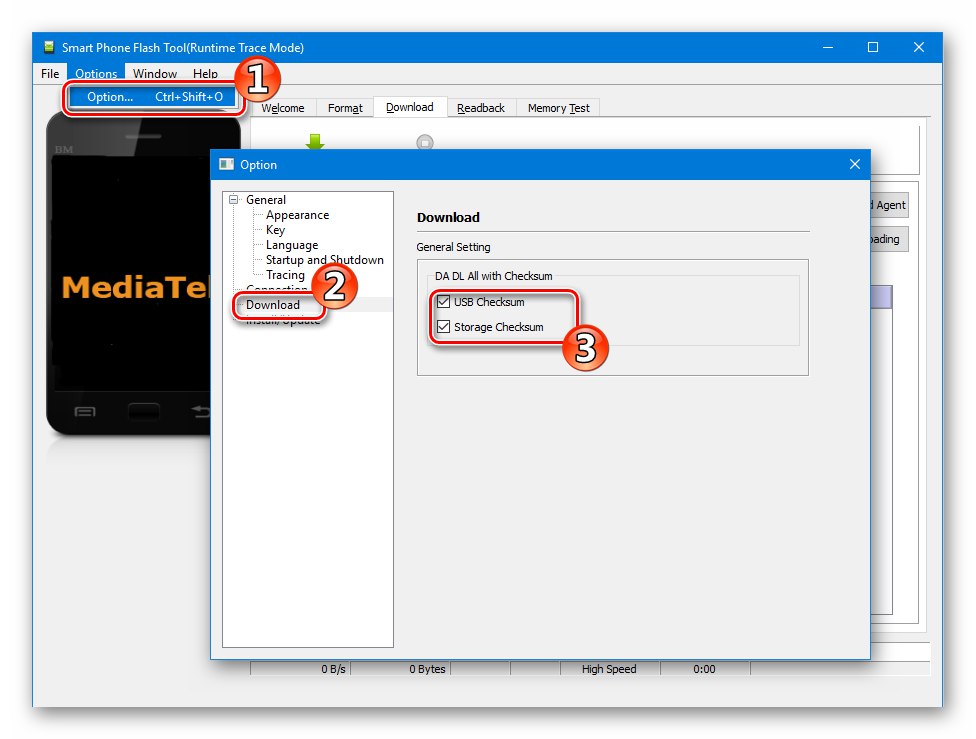
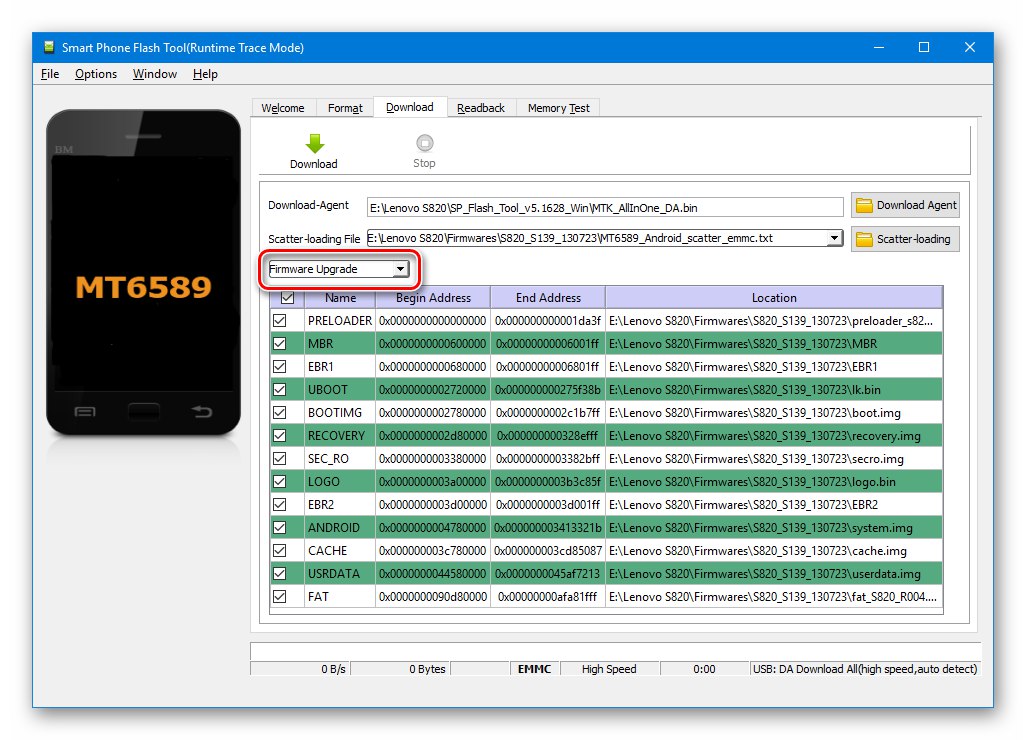
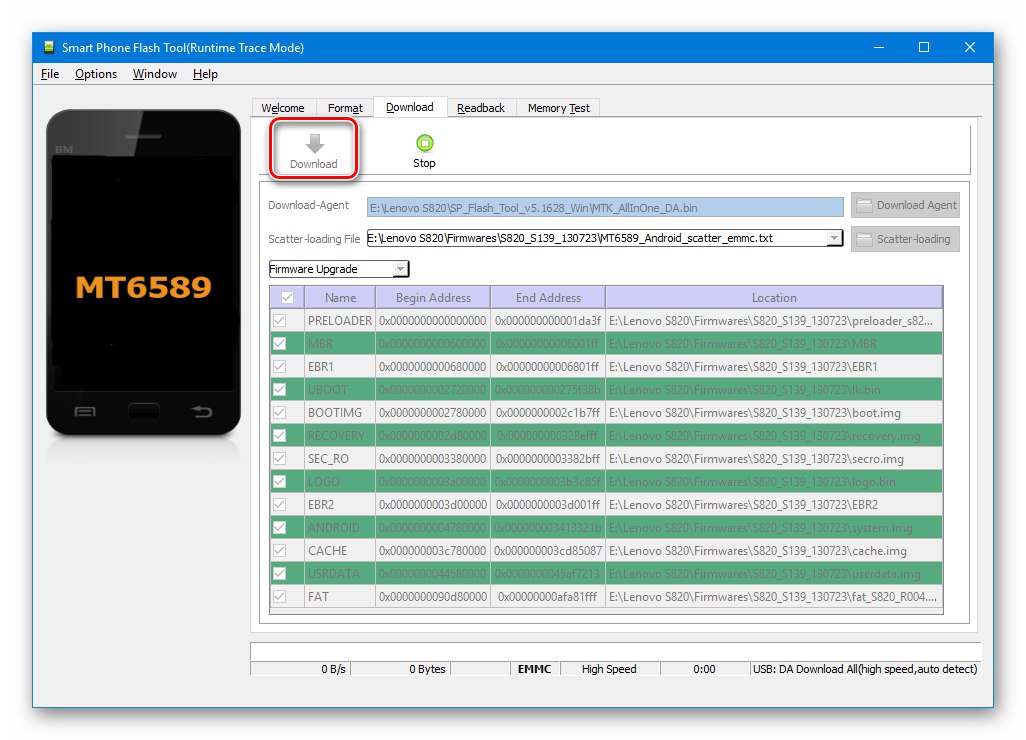
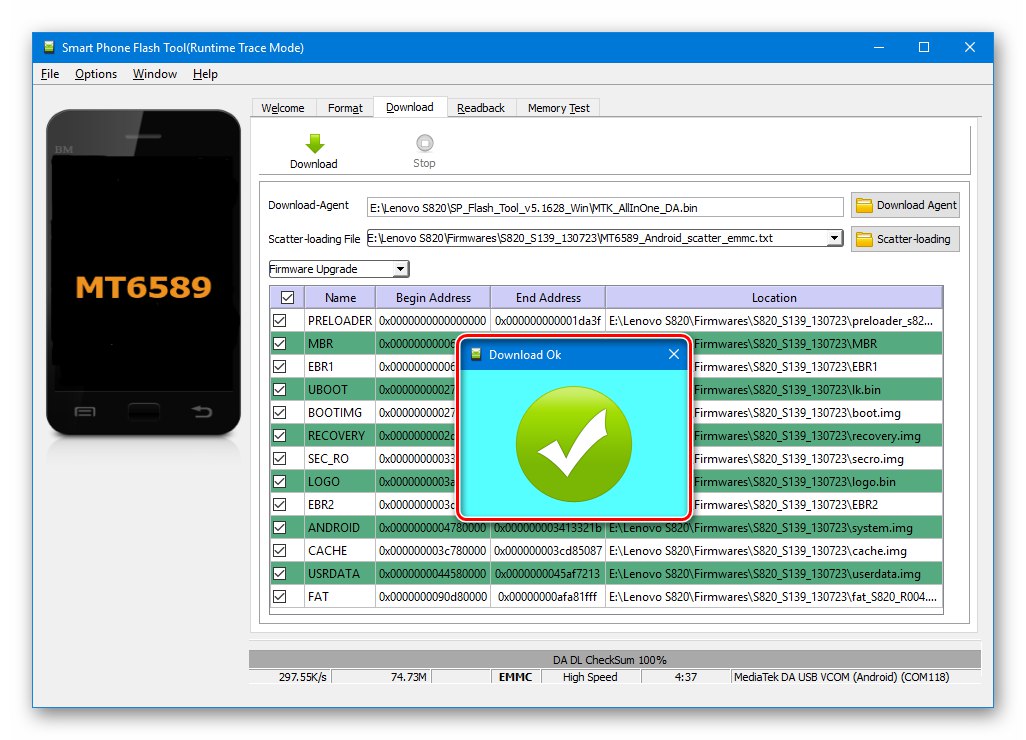
Dodatočne. Jazyk rozhrania
Firmvér „KN“ po inštalácii štandardne zobrazujú rozhranie v čínštine, čo môže používateľovi spôsobiť určité ťažkosti. Pre každý prípad si ukážeme prepnutie jazyka systémov CN pre model na angličtinu.
- Po prvom spustení „čínskeho“ OS sa zobrazia reklamné stránky - „potiahneme ich“ doľava, dostaneme sa na plochu Androidu.
- Otvárame "Nastavenie" (riadime sa ikonou, požadovanou ikonou je „prevodový stupeň“). Na obrazovke so zoznamom parametrov prejdite na tretiu kartu zľava. Posuňte sa nadol v zozname a nájdite položku označenú „Ceruzka“, klepnite na ňu.
- Na obrazovke, ktorá sa otvorí, klepnite na prvý nápis v zozname. Potom ťukneme "Angličtina".
- Proces prechodu na jazyk, ktorý je zrozumiteľnejší, je teraz dokončený.
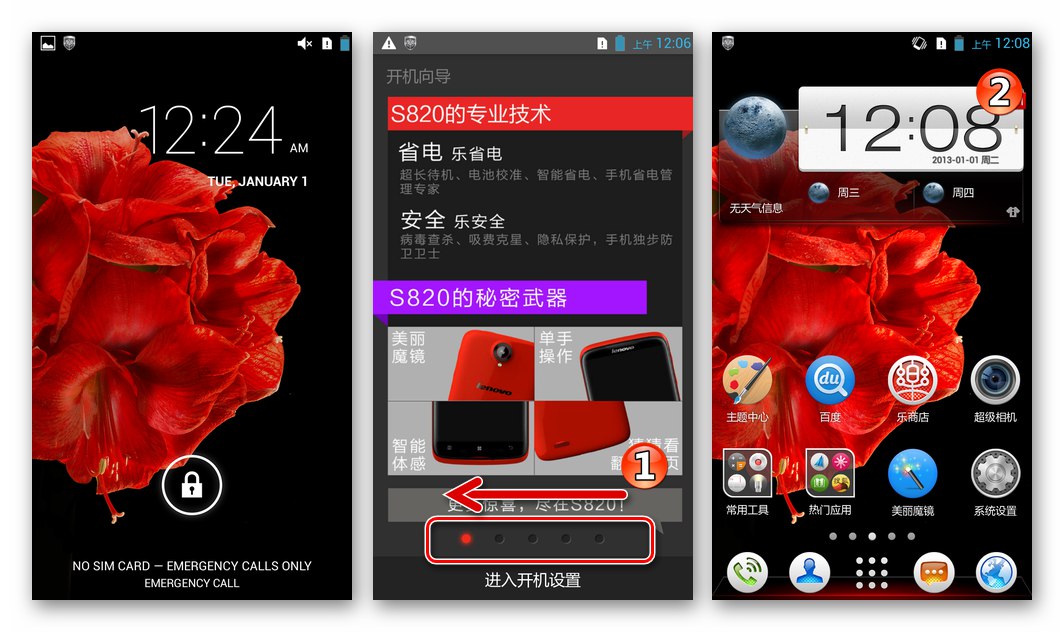
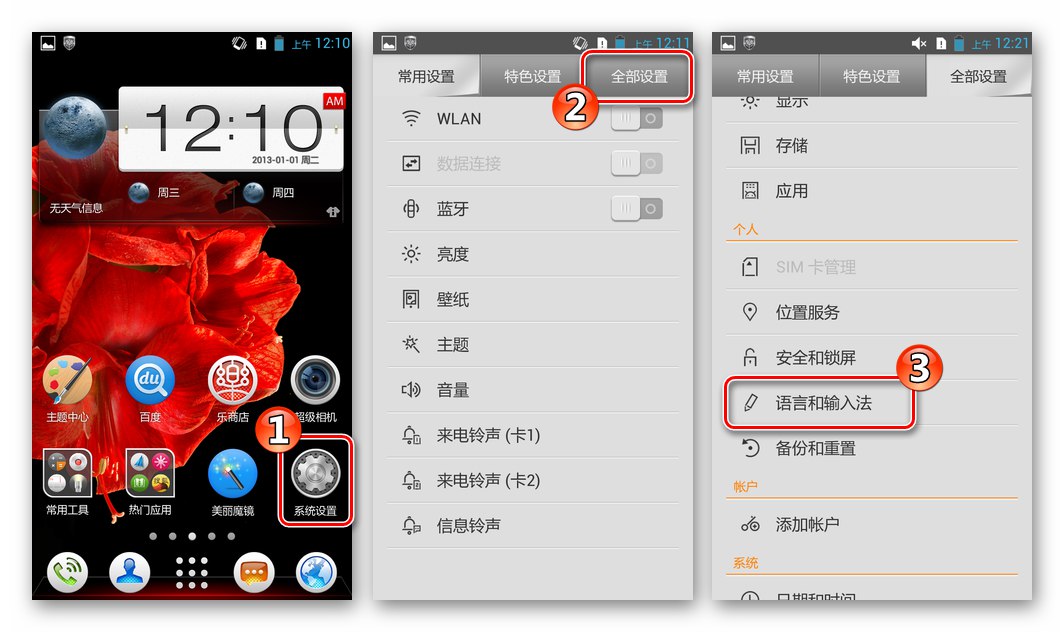
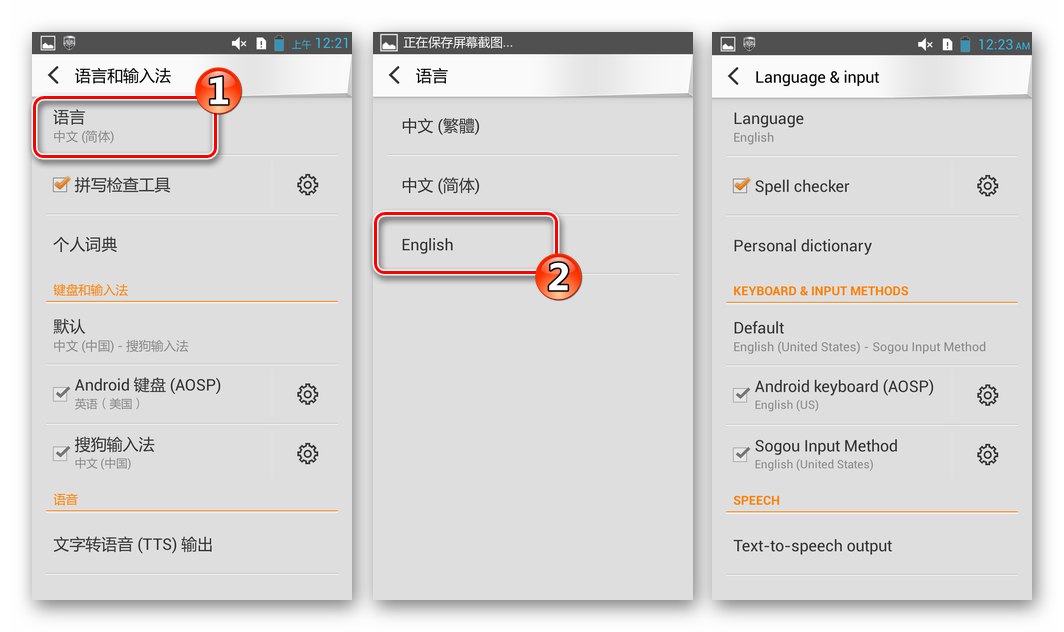
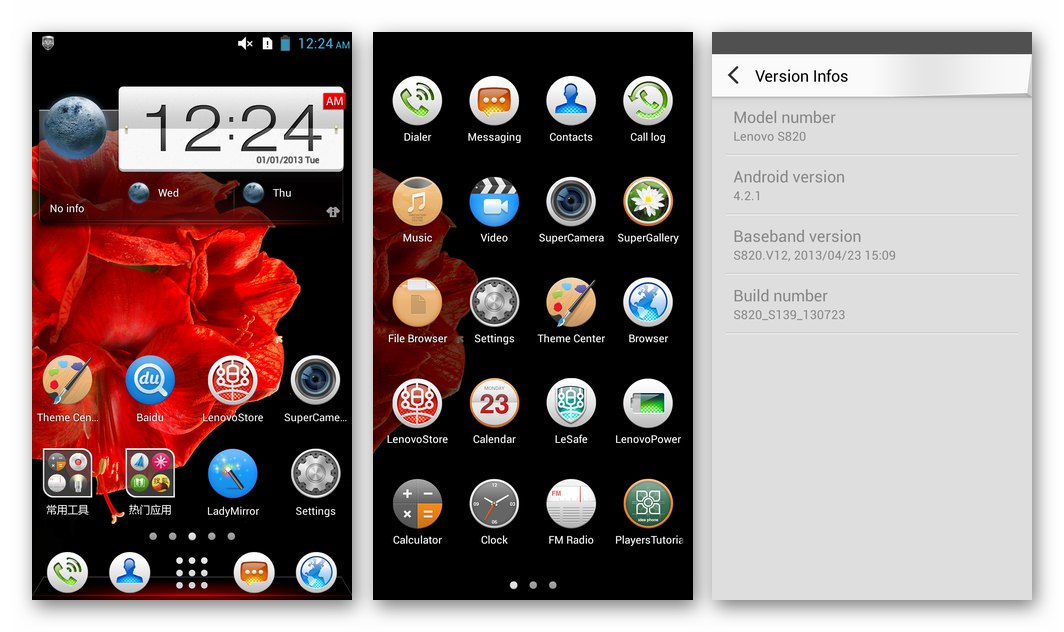
"Rozširovanie, šírenie"
V situácii, keď sa Lenovo S820 nezapne, nereaguje na stlačenie tlačidiel a / alebo vyššie uvedené spôsoby manipulácie pomocou FlashTool nedávajú výsledok alebo sú nerealizovateľné, budete musieť zasiahnuť nielen do softvérovej, ale aj do hardvérovej časti zariadenia - prepísať pamäť zariadenia cez FlashTool , ktorý predtým uzavrel testovací bod na telefónnej doske.
Navrhovaný spôsob obnovenia výkonu smartfónu Lenovo S820 je zásadný a zahŕňa demontáž zariadenia, preto by ste mali začať postupovať podľa nasledujúcich pokynov iba s plnou dôverou vo svoje silné stránky a schopnosti!
- Rozoberáme zariadenie, aby sme získali prístup k jeho základnej doske:
- Odstráňte kryt, vyberte batériu a odskrutkujte 6 skrutiek držiacich zadný panel smartphonu.
- Opatrne vypáčte zadný panel a vyberte ho.
![Lenovo S820 demontáž zariadenia na firmvér prostredníctvom testovacieho bodu]()
- Umiestnenie testovacieho bodu (bod „SCLK“ na doske) je zobrazený na fotografii, nájdeme ho. Pripravujeme nástroj, ktorý následne uzavrie tento bod a "Pôda" (bodka „GND“ na tabuli). Na tento účel sú najvýhodnejšie pinzety, môžete však použiť akýkoľvek dostupný nástroj, napríklad nespevnenú kancelársku sponku.
- Otvorte nástroj Flashstool a zadajte cestu k súboru rozptylu. Na obnovenie vezmeme balíček so systémom založeným na Androide 4.2, je vhodné zvoliť možnosť (ROW / CN), ktorá bola nainštalovaná v zariadení až do okamihu „oskirpichivaniya“.
- Prepíname režim prepisovania oddielov, - pre „rozdelenie“ musíte zvoliť „Format All + Download“.
- Ďalej program prenesieme do stavu čakania na pripojenie zariadenia kliknutím na tlačidlo "Stiahnuť ▼".
- Testovací bod uzatvárame na základnej doske Lenovo S820 c „Zem“.
![Lenovo S820 odizoluje body SCLK a GND a potom pripojte kábel]()
Zem je buď bod na doske špecifikovaný v odseku 1 tejto príručky, alebo kovové časti skrinky prístroja.
![Lenovo S820 zatvára tespoint k puzdru zariadenia a pripája kábel]()
Bez otvorenia kontaktov pripojíme kábel pripojený k USB portu počítača na micro-USB konektor telefónu.
- Jednotka flash automaticky spustí proces formátovania ROM zariadenia a potom prepíše oddiely. Proces môžete sledovať pomocou indikátora priebehu v dolnej časti okna aplikácie. Hneď ako sa indikátor začne plniť, je možné prepojku odstrániť z kontaktov.
- Po dokončení postupu sa zobrazí okno s potvrdením jeho účinnosti. „Sťahovanie je v poriadku“.
- Odpojíme kábel od smartfónu, nainštalujeme zadný panel a batériu na miesto, zapneme zariadenie.


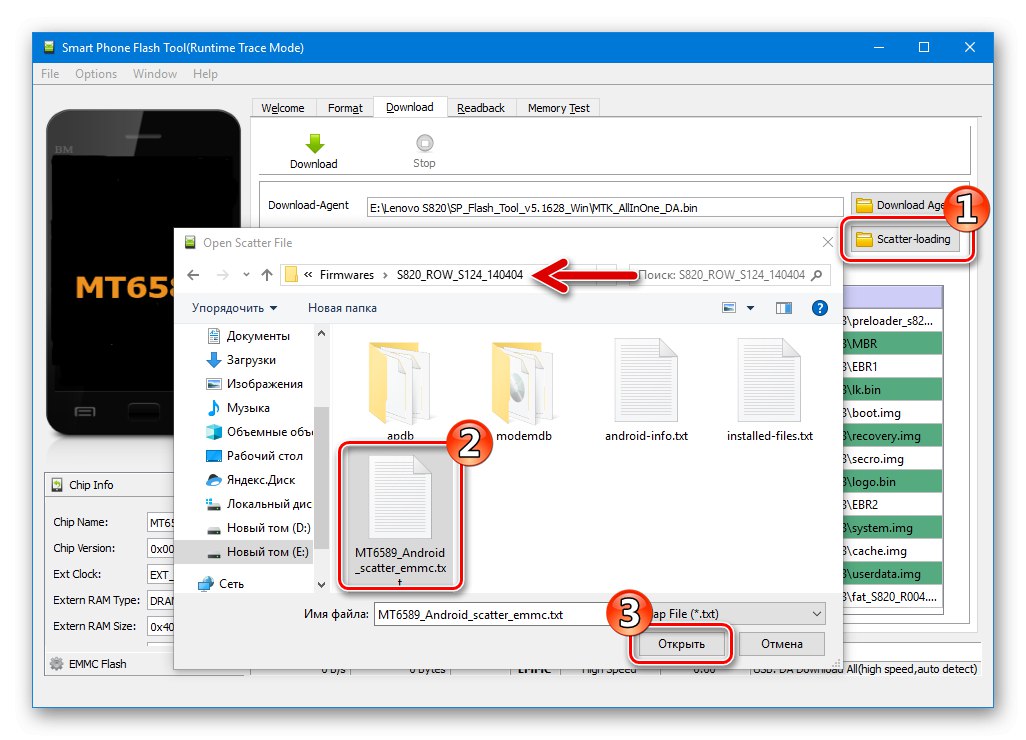
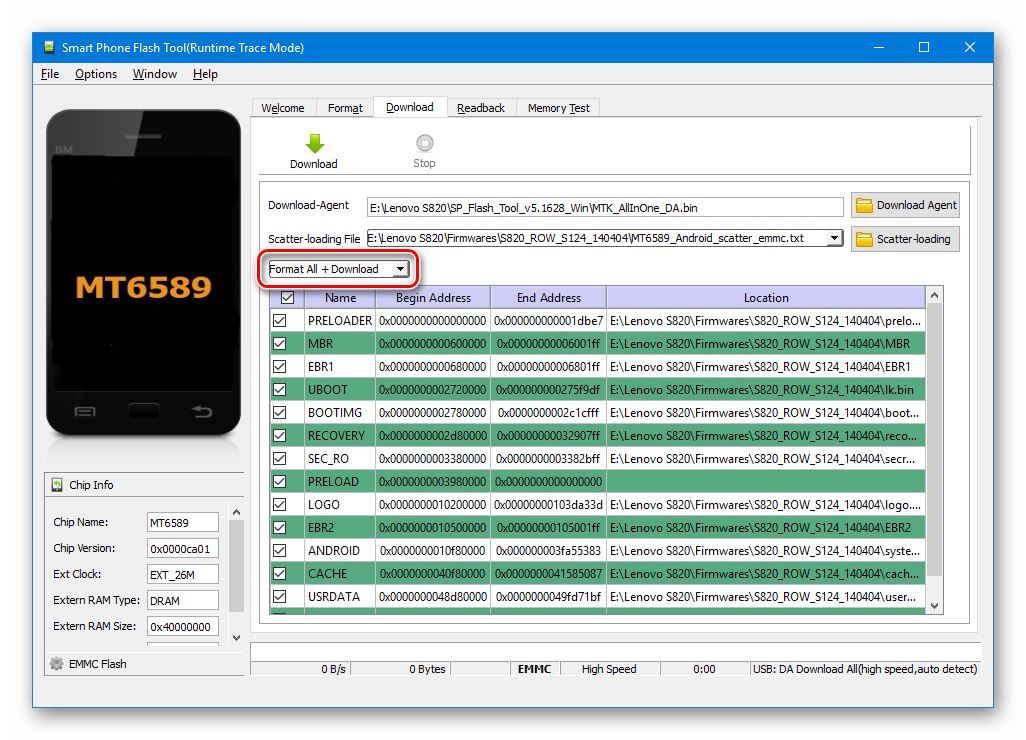
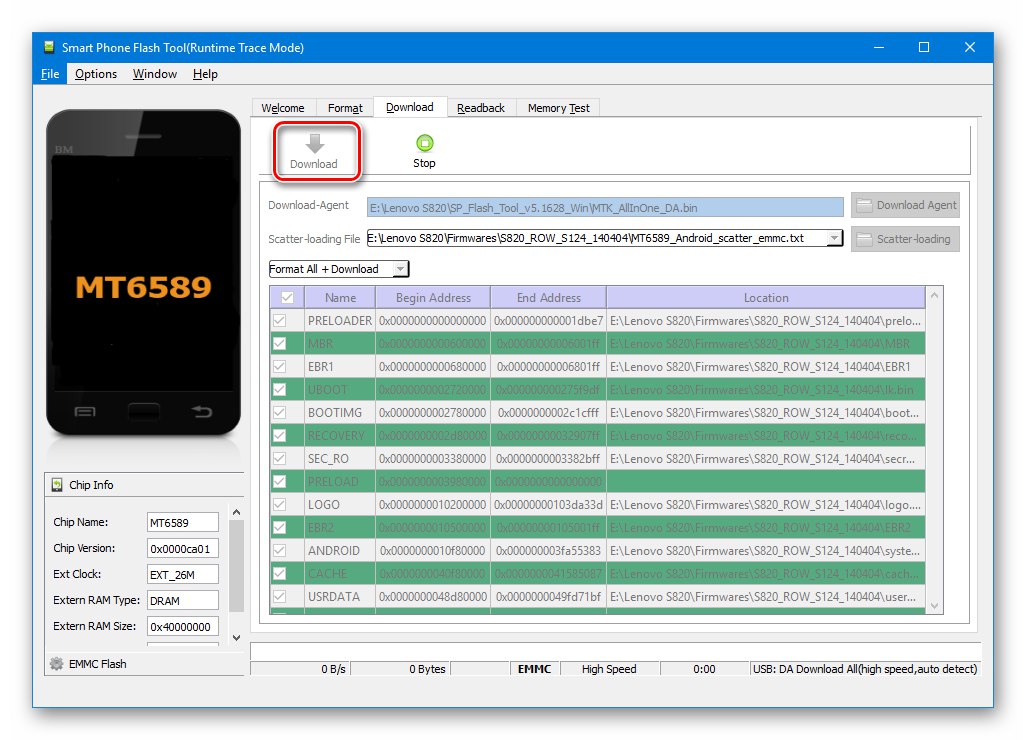
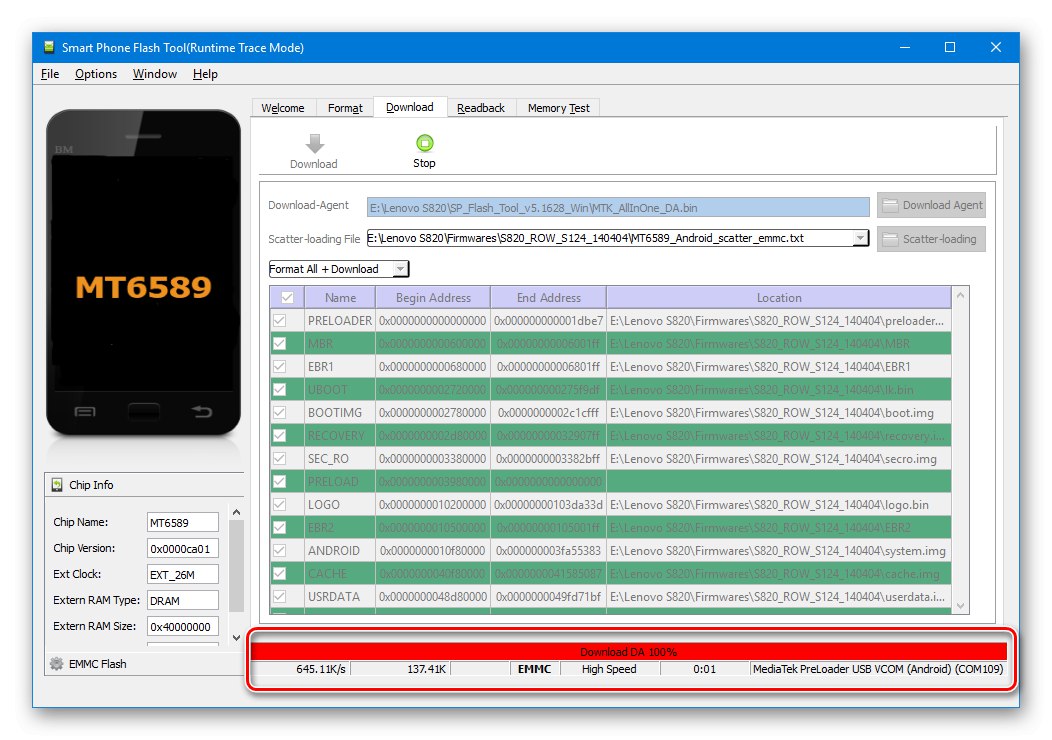
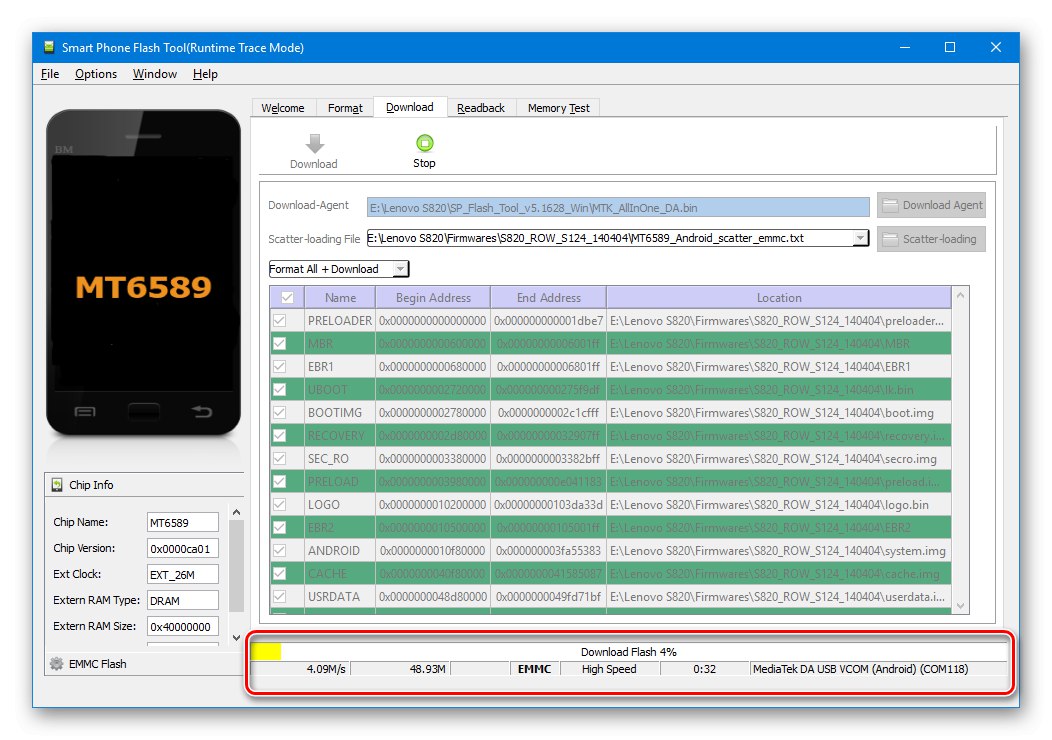
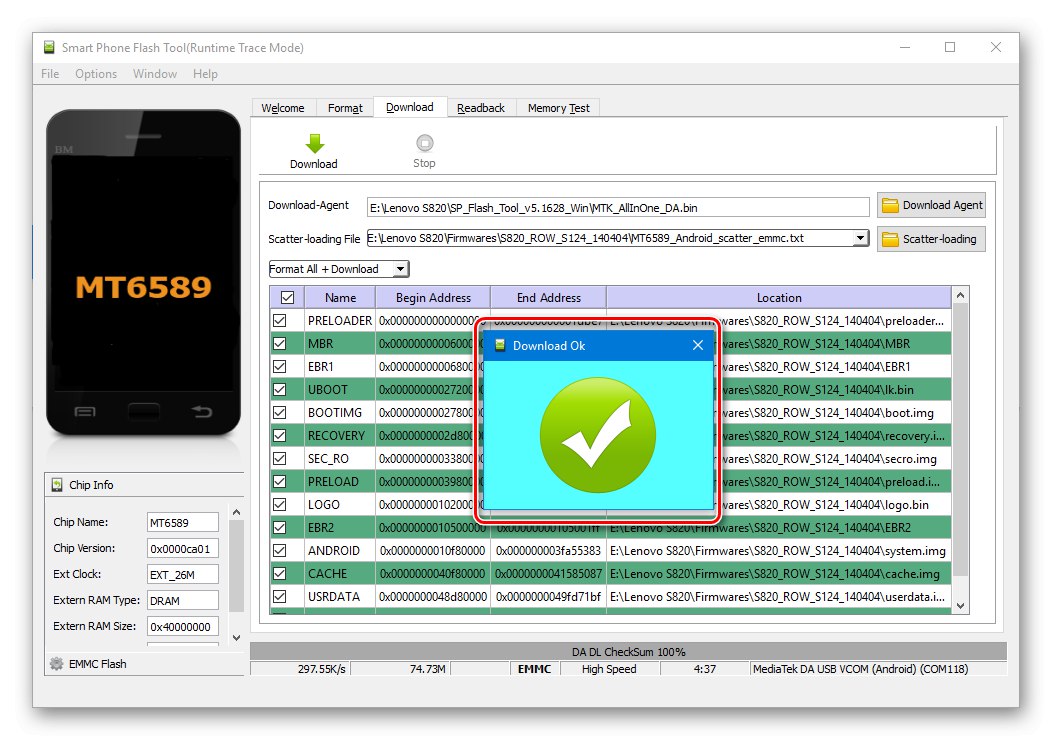
Opraviť IMEI
Úplné vyčistenie pamäte telefónu počas obnovy zo „roztrhnutého“ stavu, ako aj ďalších faktorov, môže viesť k prepísaniu identifikátorov IMEI, čo následne spôsobí nefunkčnosť mobilnej komunikácie.
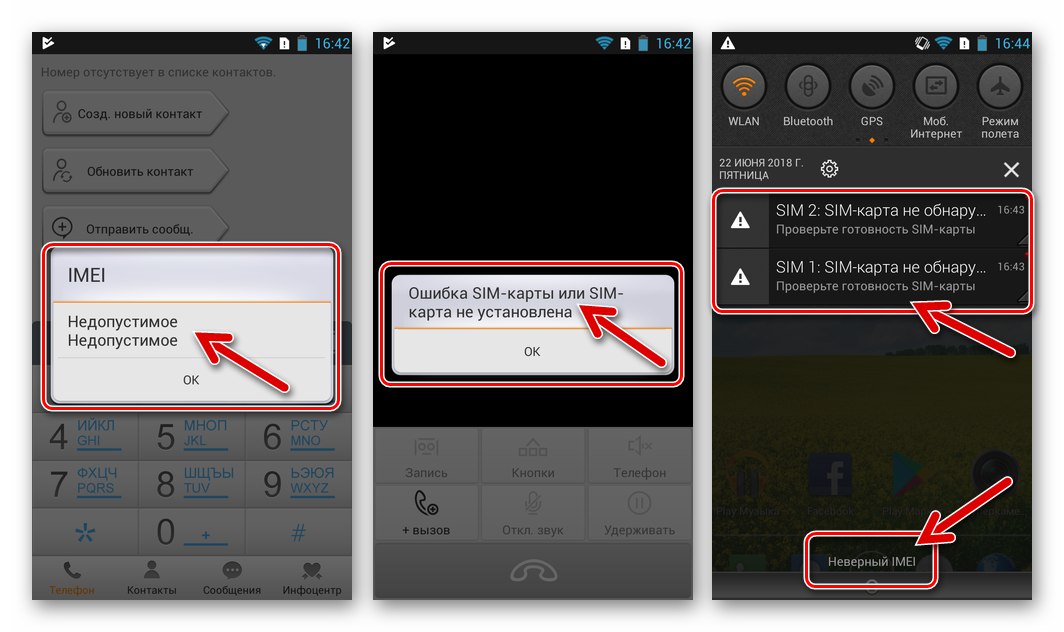
IMEI môžete obnoviť pomocou jednej z dvoch metód.
Zo zálohy NVRAM
Ak bol výpis oblasti NVRAM predtým uložený prostredníctvom programu Flashstool, obnovenie funkčnosti kariet SIM nebude trvať veľa času.
- Spustite program FlashTool a pridajte oficiálny súbor rozptylu firmvéru.
- Profesionálny režim programu aktivujeme stlačením kombinácie klávesov na klávesnici „CTRL“ + „ALT“ + „V“... Po "Pokročilý mód" sa aktivuje, príslušný nápis sa zobrazí v nadpise okna a v ponuke „Okno“ položka sa zobrazí „Pamäť na zápis“, kliknite na ňu.
- Prejdite na kartu, ktorá je teraz zobrazená „Pamäť na zápis“ v programe a stlačte tlačidlo „Prehliadač“... V okne na výber súboru zadajte cestu k výpisu „NVRAM“ a kliknite "Otvorené".
- V teréne „Begin Adress (HEX)“ pridaná hodnota
0xe00000... Ďalej kliknite na ikonu „Pamäť na zápis“ - Lenovo S820 pripájame vo vypnutom stave k USB portu. Zápis údajov do sekcie „NVRAM“ sa spustí automaticky a stane sa veľmi rýchlo. Proces končí oznámením „Pamäť na zápis je v poriadku“.
- Týmto je dokončená obnova najdôležitejšej oblasti, môžete odpojiť zariadenie od počítača, spustiť ho v systéme Android a skontrolovať funkčnosť komunikačného modulu.
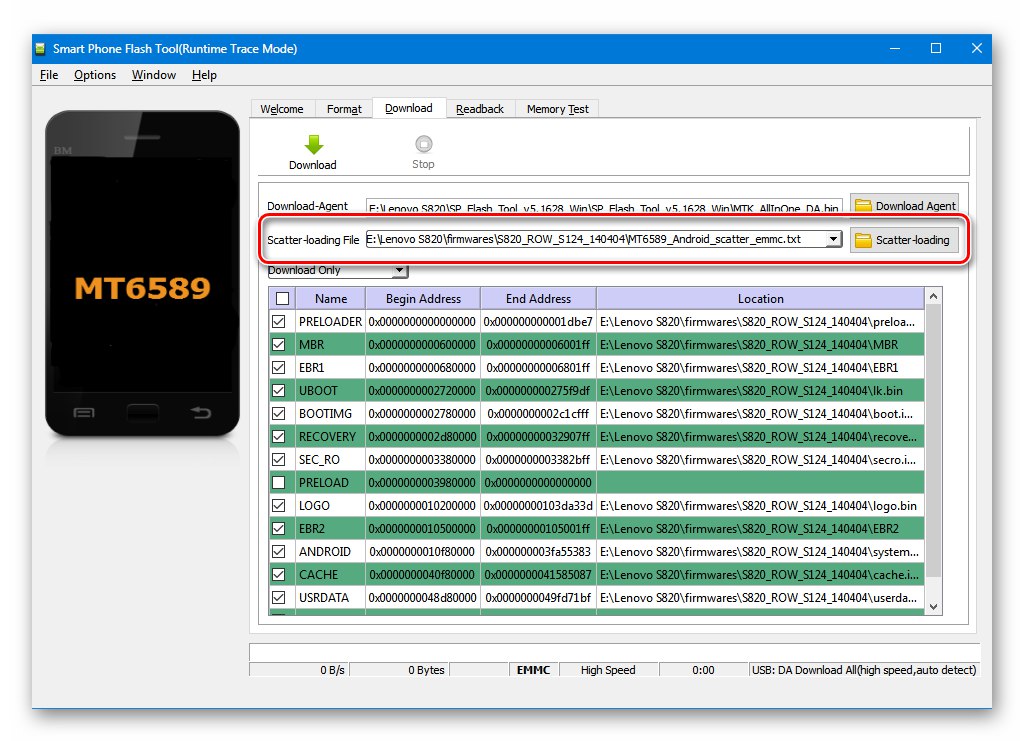
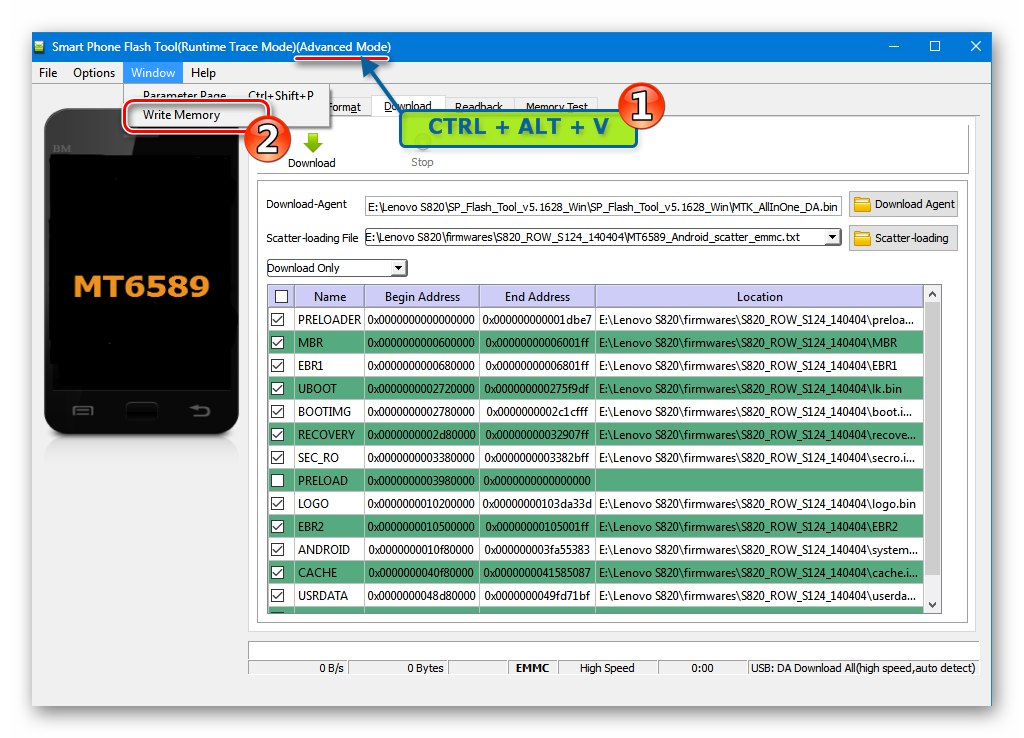
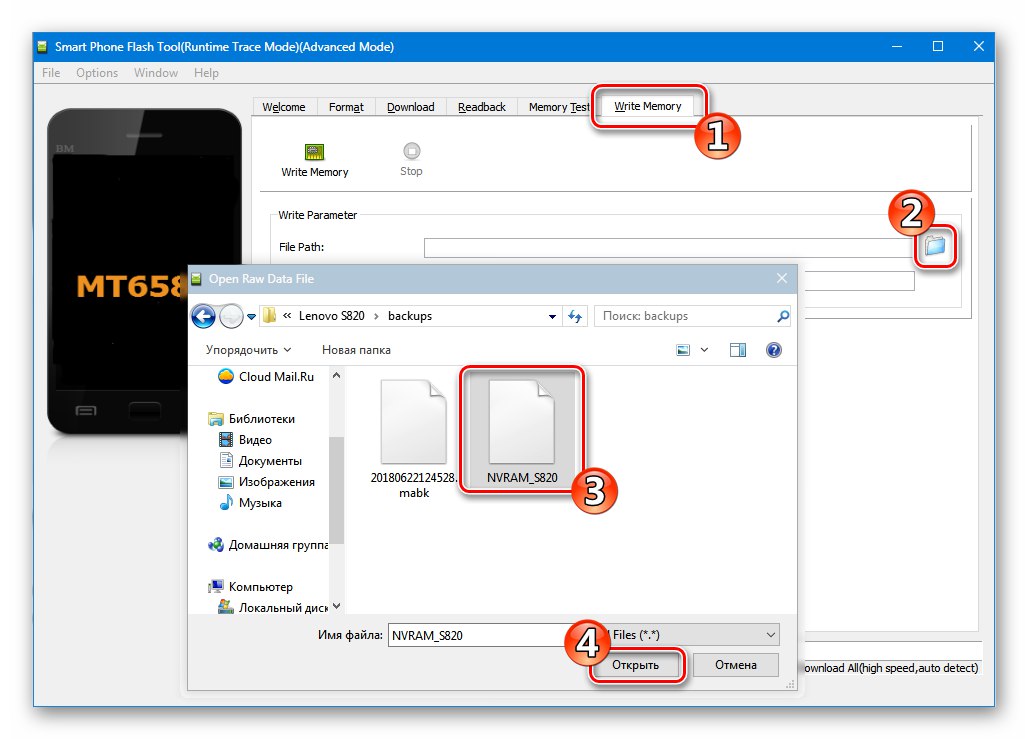
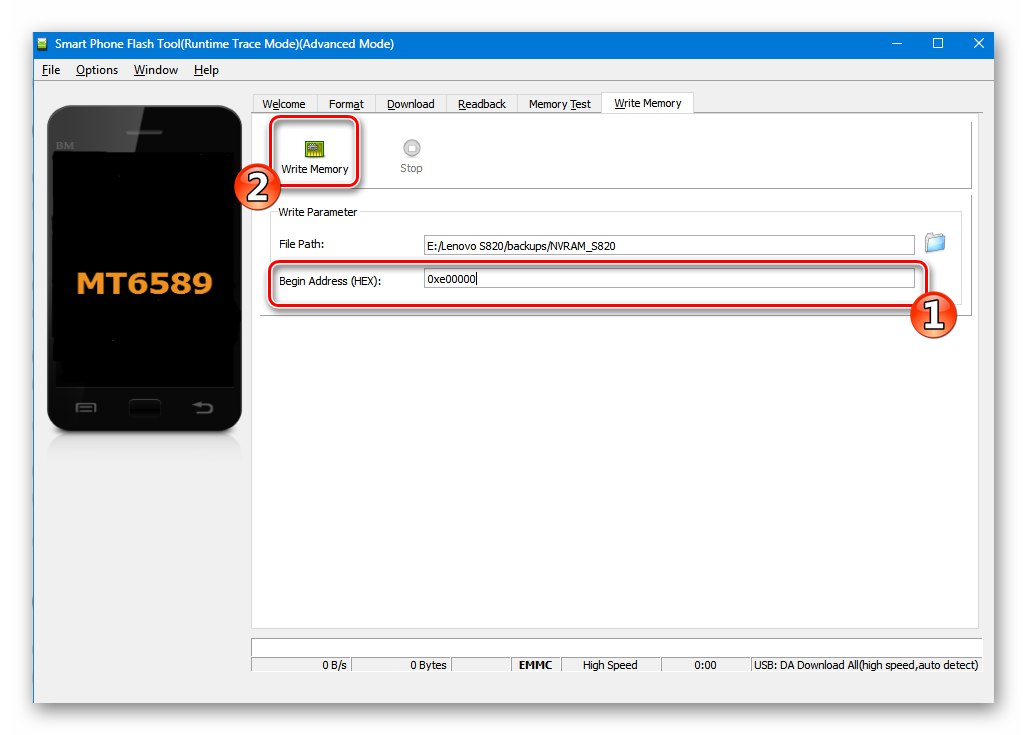
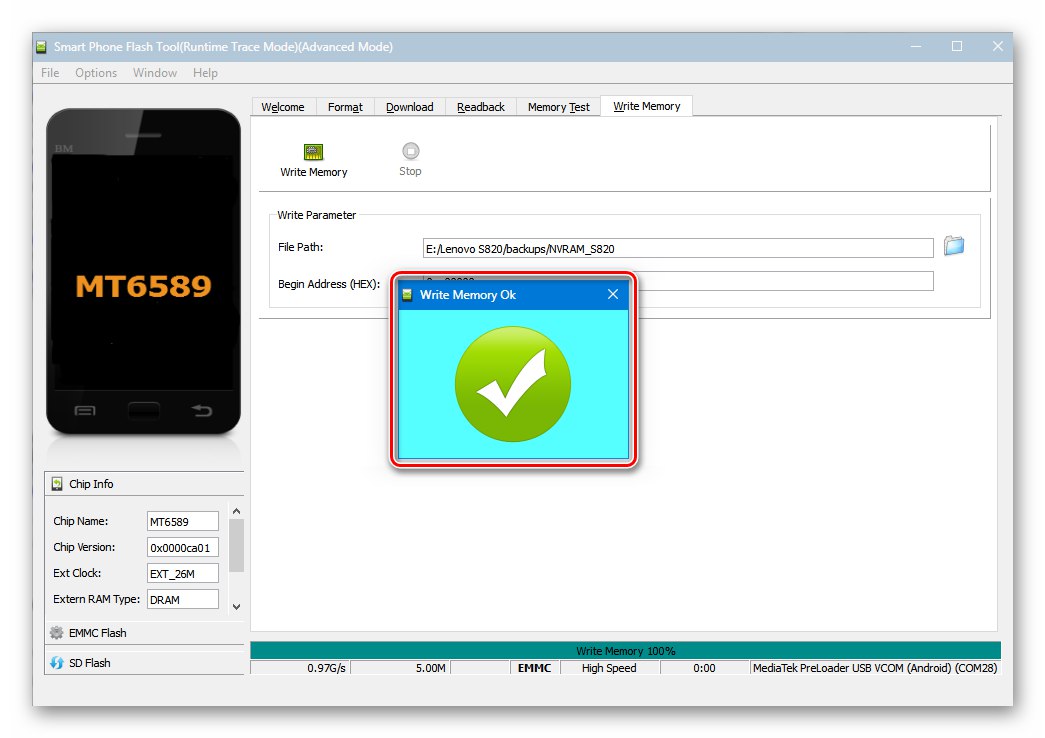
Program Maui Meta
Ak zálohovanie oddielu NRAM nebolo predtým vytvorené, bude treba obnovenie rádiového modulu Lenovo S820 vykonať pomocou dodatočného softvérového nástroja - aplikácie Maui Meta... Verzia nástroja vhodná na prácu s modelom je v6.1316 - k dispozícii na stiahnutie na odkaze:
Stiahnite si program Maui Meta a opravte IMEI Lenovo S820
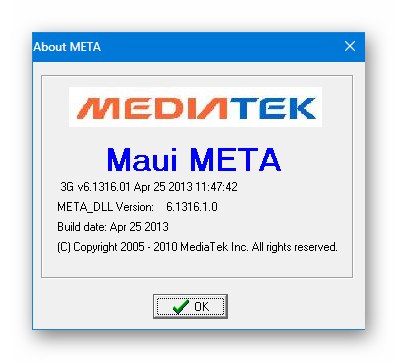
Okrem aplikácie Maui Meta na obnovenie IMEI v tejto situácii budete potrebovať balíček so systémovými obrazmi určený na inštaláciu prostredníctvom Flashstool. Pre úspešné dokončenie postupu popísaného nižšie je dôležité použiť komponenty z balíka zodpovedajúceho zostaveniu Android nainštalovaného v zariadení. Ak má zariadenie oficiálny systém založený na Androide 4.4, v režime predblesknite 4.2 prostredníctvom Flashstool Aktualizácia firmvéru.
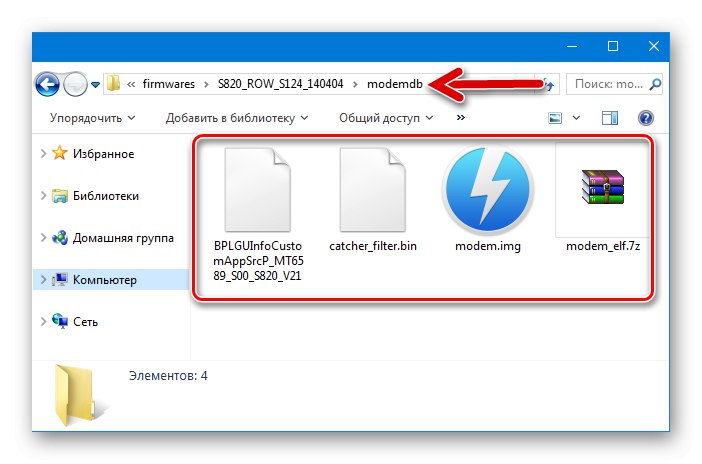
Kalibračný súbor, ktorý musíte dodržiavať, je uvedený v adresári „Modemdb“, získané v dôsledku rozbalenia archívu s firmvérom.
- Nainštalujte si Maui Meta otvorením inštalačného programu a podľa jeho pokynov. Po inštalácii spustite nástroj v mene správcu.
- V hlavnom okne aplikácie Maui Meta vyberte režim pripojenia „USB COM“.
- Otvorte ponuku "Možnosti" a dal bodku blízko bodu „Pripojte chytrý telefón do režimu META“.
- Vyvolanie menu „Akcie“ a otvorte možnosť „Open NVRAM Database“.
![Lenovo S820 Maui Meta IMEI Otvorená databáza NVRAM ...]()
V okne na výber komponentu zadajte cestu k súboru „BPLGUInfoCustomAppSrc ...“ z vyššie uvedeného adresára a kliknite na "Otvorené".
![Lenovo S820 Maui Meta načíta do programu súbor BPLGUInfoCustomAppSrcP_MT6589_S00_S820_V21]()
- Kliknite „Znovu pripojiť“ a pripojte telefón v stave „Režim META“ do PC.
- Len čo je zariadenie v programe správne identifikované, indikátor prestane blikať a zožltne.
- Vyberte možnosť z rozbaľovacieho zoznamu „Stiahnutie IMEI“.
- V zobrazenom okne na kartách „SIM_1“ a „SIM_2“ zadajte hodnoty IMEI obnovenej inštancie zariadenia bez poslednej číslice do príslušných polí.
- Po zadaní identifikátorov a kontrole správnosti hodnôt kliknite na „Download to Flash“.
- O úspechu operácie vás bude informovať notifikácia „Úspešné stiahnutie súboru IMEI“ v spodnej časti okna „Stiahnutie IMEI“.
![Oprava Lenovo S820 Maui Meta IMEI je dokončená]()
Teraz musíte zavrieť okno, kde boli zadané parametre, a potom kliknúť „Odpojiť“ v hlavnom okne Maui Meta.
- Odpojíme telefón od počítača, spustíme ho v Androide, držíme tlačidlo dlho stlačené "Moc"... Po spustení OS skontrolujeme, či sa IMEI úspešne prihlásil - kombináciu napíšeme do „dialeru“
*#06#.
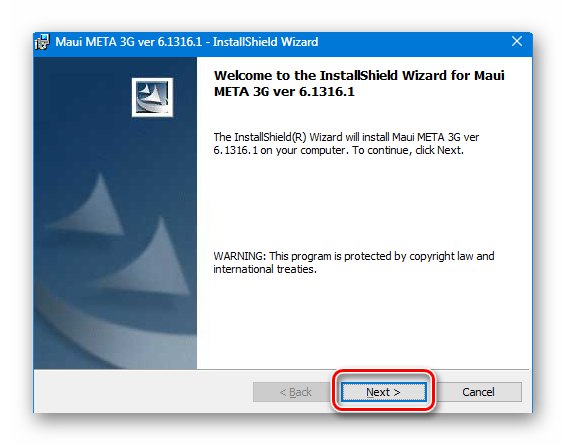
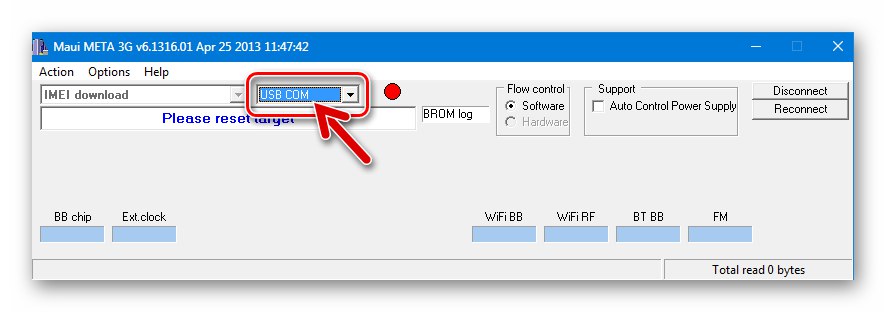
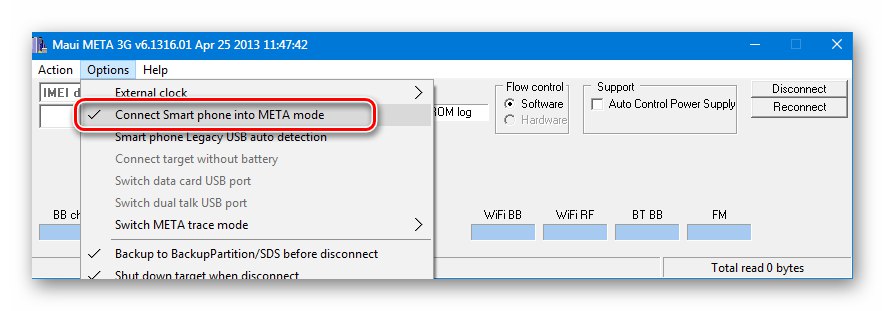
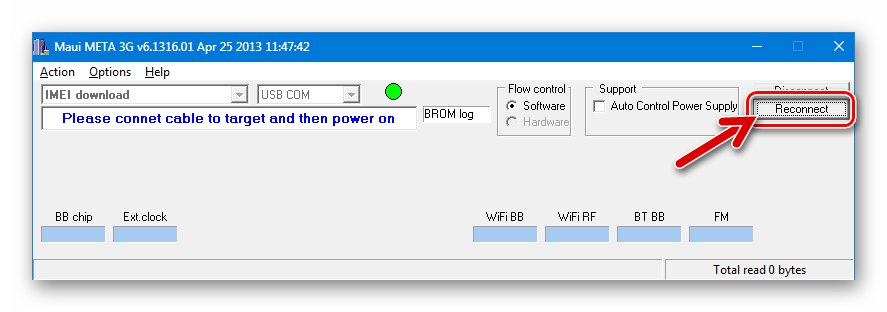
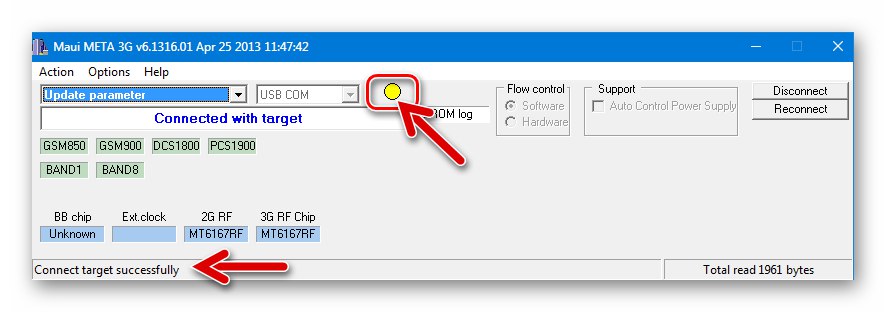
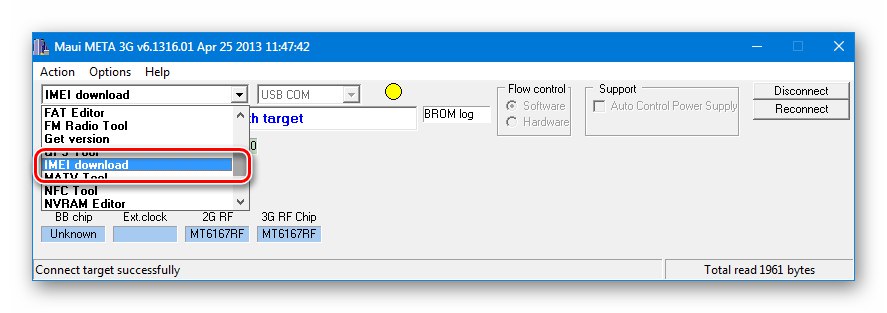
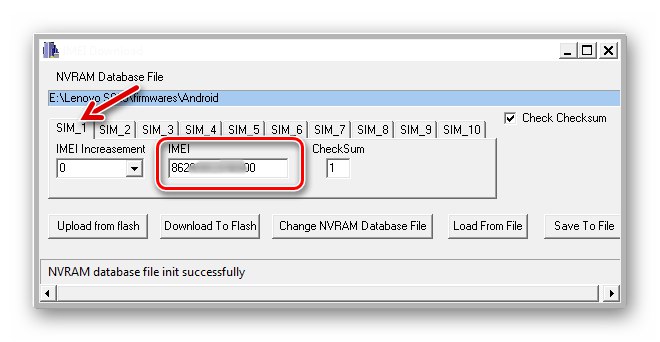
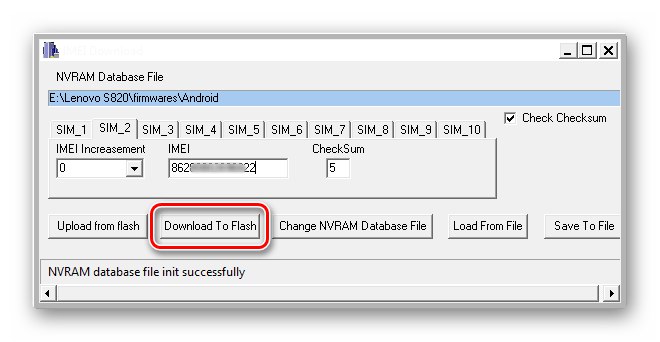
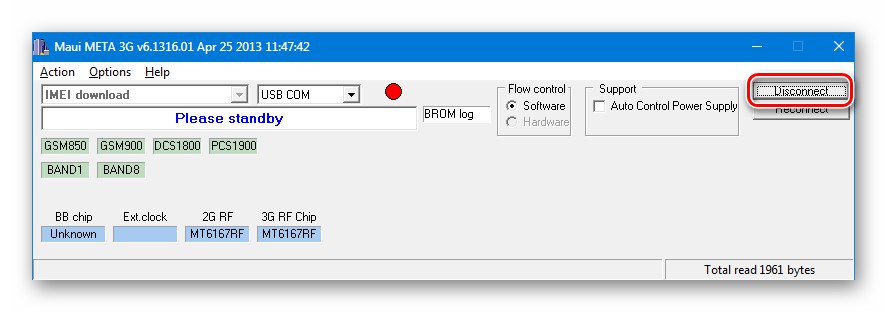
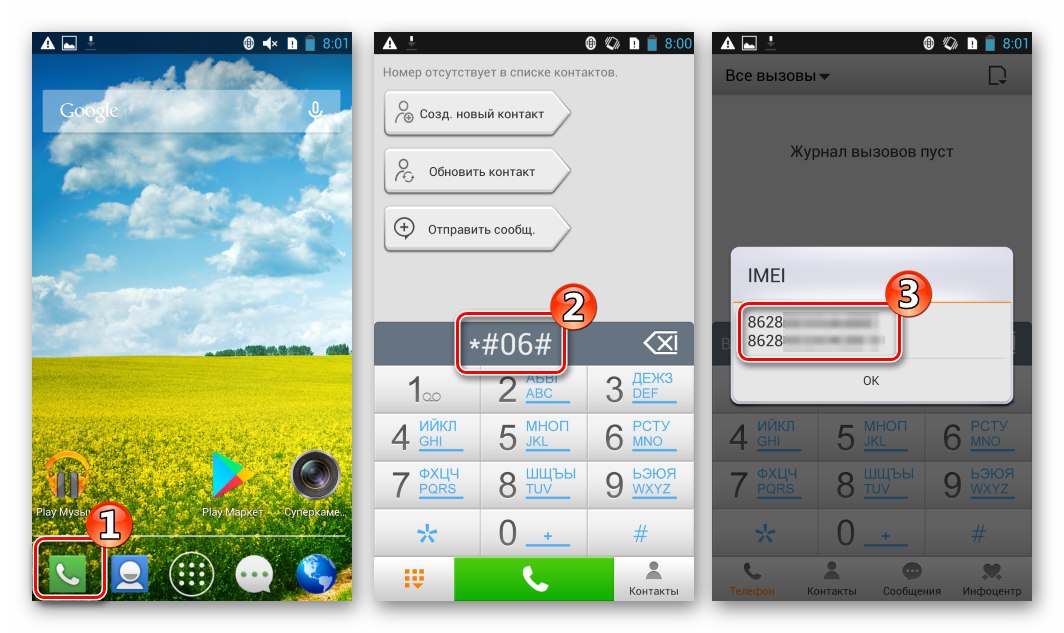
Vlastné zotavenie
Mnoho skúsených používateľov Lenovo S820 pri rôznych manipuláciách so systémovým softvérom zariadenia uprednostňuje taký funkčný nástroj, ako je vlastné obnovenie. Pre model bolo vytvorených niekoľko verzií upraveného prostredia, z ktorých najslávnejšie sú - ClockworkMod Recovery (CWM) a Obnova TeamWin (TWRP).
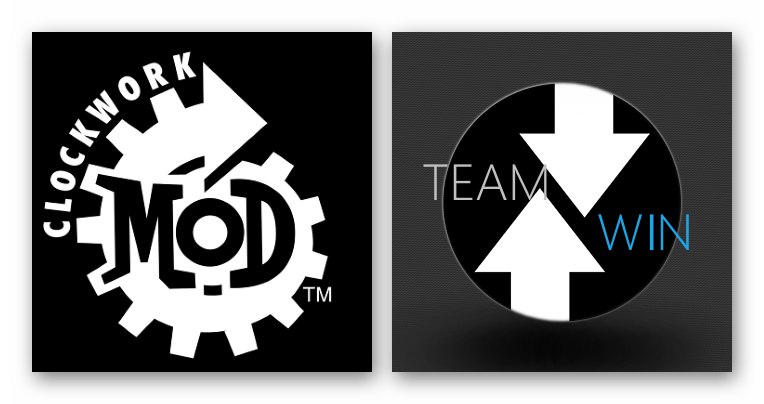
Napriek tomu, že na smartphone je možné nainštalovať vlastné prostredie obnovy bez počítača (spôsob je popísaný nižšie v článku), je inštalácia obnovy pomocou FlashTool najefektívnejším riešením. Pod odkazom si môžete stiahnuť archívy obsahujúce obrázky TWRP a CWM pre všetky varianty zariadenia, ako aj súbory rozptylu potrebné na integráciu prostredia do zariadenia pomocou nástroja FlashTool.
- Vyberte a stiahnite súbor zodpovedajúci typu firmvéru nainštalovaného v smartfóne - ROW alebo СN - to je mimoriadne dôležitý bod!
- Archív rozbalíme so súborovým obrazom prostredia a rozptylom do samostatného adresára.
- Otvorte program a načítajte súbor scatter z priečinka získaného v dôsledku predchádzajúceho kroku pokynu.
- Pre každý prípad skontrolujeme umiestnenie obrazového súboru na obnovenie a skutočnosť, že je vybraný režim firmvéru - „Iba na stiahnutie“.
- Ďalej pokračujeme v prepisovaní prostredia - klikneme "Stiahnuť ▼"... Pripojíme zariadenie vo vypnutom stave k USB portu počítača.
![Proces spustenia vlastnej obnovy firmvéru Lenovo S820 SP Flash Tool sa spustí]()
Potom počkáme na koniec procesu prepisovania oblasti „OBNOVA“ - okno „Sťahovanie je v poriadku“.
- DÔLEŽITÉ! Odpojíme smartphone od PC a bez zavedenia systému Android ideme do obnovy.
![Lenovo S820 spúšťa vlastné pole firmvéru na obnovenie pomocou nástroja SP Flash Tool]()
Ak sa prvé spustenie po integrácii prostredia uskutoční v OS, vlastné obnovenie sa prepíše „natívnym“ modulom a vyššie uvedený postup inštalácie sa bude musieť opakovať znova!
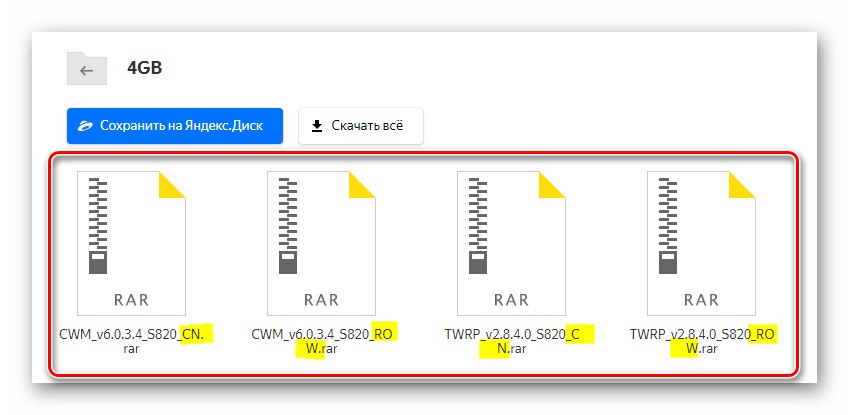
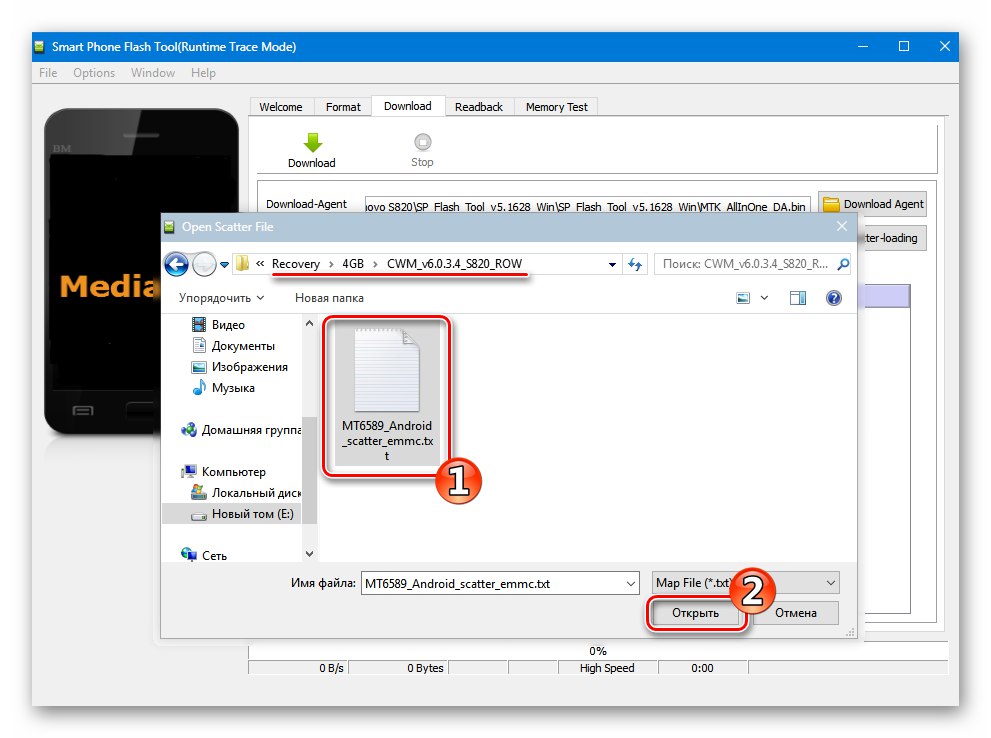
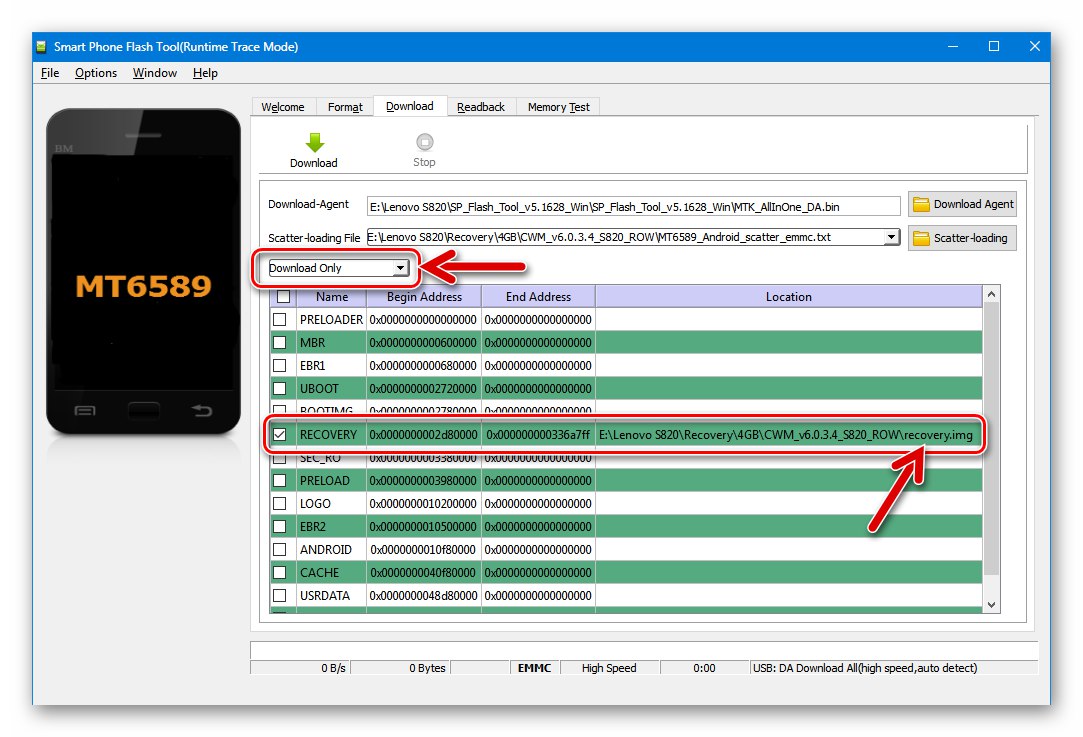
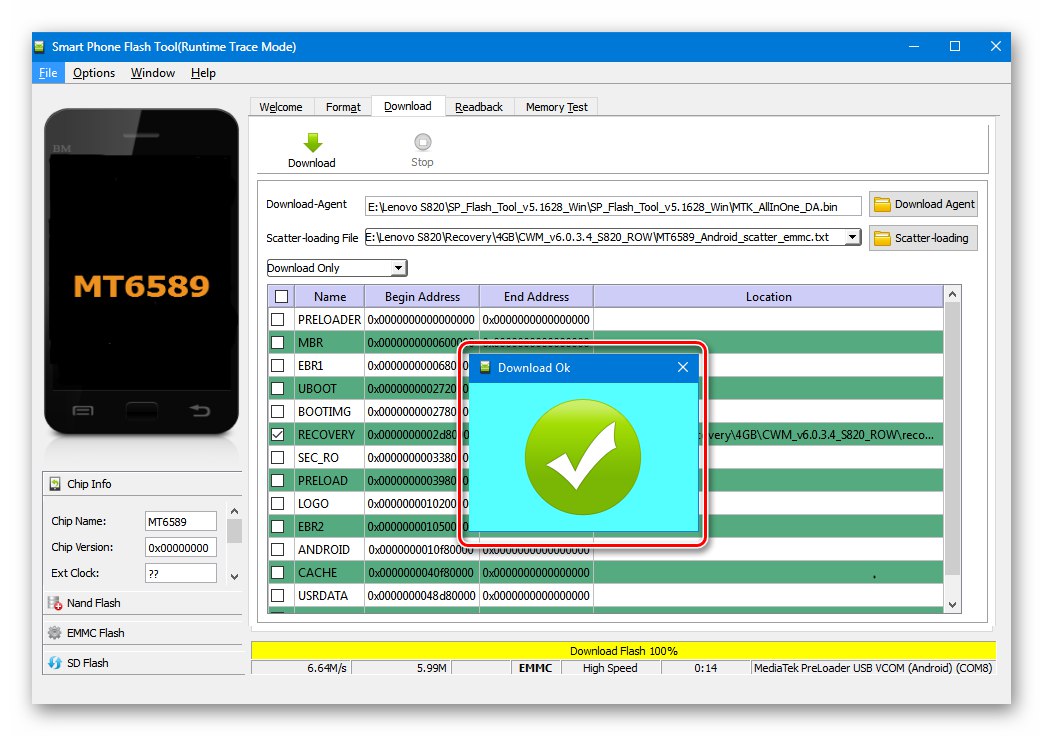
Metóda 3: Neoficiálne zostavenia systému Android
Najzaujímavejšou metódou úpravy softvérovej časti Lenovo S820 je nahradenie oficiálneho OS mušľami Android vytvorenými vývojovými tímami tretích strán alebo jednotlivými nadšenými používateľmi - firmvér na mieru.
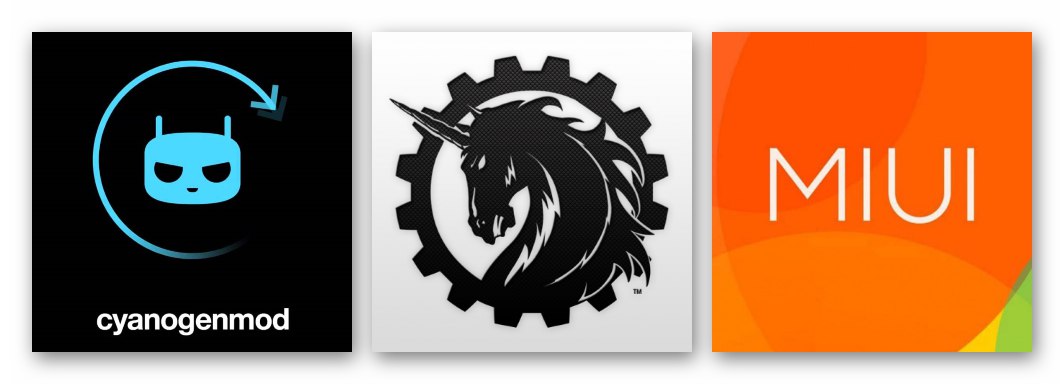
V rozsiahlosti siete nájdete len obrovské množstvo rôznych upravených variácií systému Android, po ktorých inštalácii sa zariadenie úplne zmení vo vzťahu k rozhraniu a funkčnosti operačného systému.
Ak sa vyššie uvedené spôsoby manipulácie pomocou nástroja FlashTool naštudujú a osvoja, môžete bezpečne experimentovať s rôznymi produktmi romodeliek, všetky sú nainštalované podľa jedného algoritmu, ktorý je možné implementovať aj bez použitia počítača.
Krok 1: príprava
Prvá vec, ktorú musíte urobiť, po prijatí rozhodnutia o výmene OS Lenovo S820 za vlastný Android shell, je vyhľadať, vybrať a stiahnuť balíček s neoficiálnym firmvérom na pamäťovú kartu smartphonu. Je dôležité zvážiť, pre aké značenie sa upravený produkt vytvorí - ROW alebo CN.To isté platí pre prispôsobené zotavenie - inštalujeme prostredie určené pre konkrétne značky zodpovedajúce operačnému systému určenému na inštaláciu.
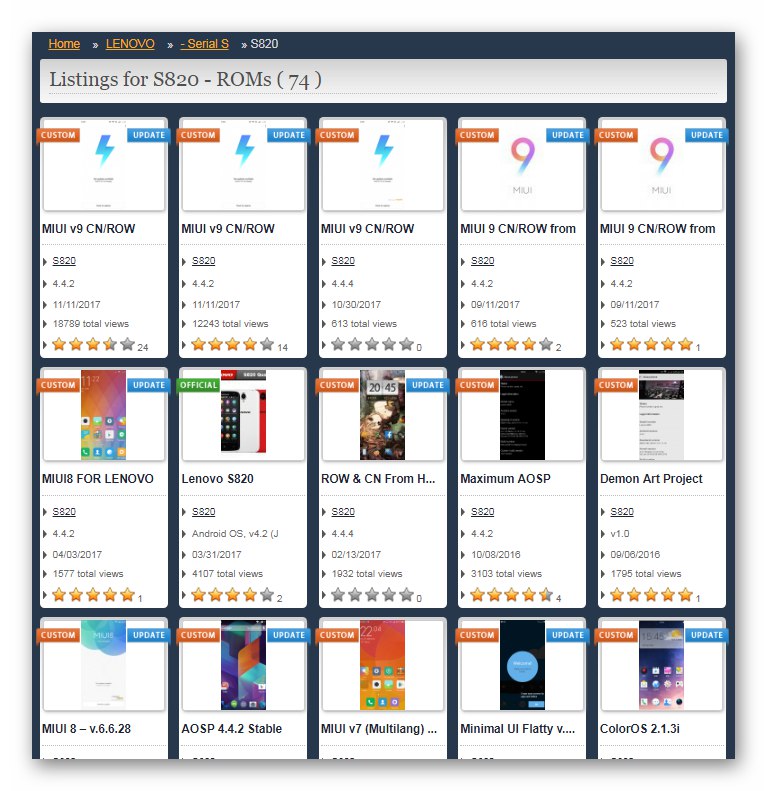
Väčšina pozoruhodne upravených systémov pre dotknutý telefón pracuje na značení CN, preto sa v nižšie opísaných príkladoch predpokladá, že zariadenie používateľa pôvodne pracuje pod „čínskym“ OS.
Krok 2: Inštalácia rozšírenej obnovy
Balíky s vlastným firmvérom sa inštalujú pomocou upravených prostredí na obnovenie, takže predtým, ako začnete nahradiť oficiálny systém Android produktom od vývojárov tretích strán, musíte zariadenie na obnovenie vybaviť pokročilými funkciami. Ako príklad sa nižšie uvádza najfunkčnejšia verzia prostredia, ktorá je k dispozícii používateľom modelu - TWRP 2.8.4 pre označenie CN.

Integráciu TWRP do telefónu je možné vykonať z počítača pomocou programu FlashTool, ako je to popísané v predchádzajúcom spôsobe blikania zariadenia, alebo bez „veľkého brata“ podľa nasledujúcich pokynov. Súbory, ktoré budú potrebné na implementáciu inštalácie upraveného prostredia bez počítača, si môžete stiahnuť z nižšie uvedeného odkazu - archívy obsahujú obrazy obnovy pre rôzne možnosti modelu a rozloženia, ako aj súbor apk inštalačného nástroja - aplikácie Mobileuncle MTK Tools:
Stiahnite si obrázky TWRP 2.8.4 pre smartphone Lenovo S820 a inštalátor obnovy bez počítača

Pred pokračovaním v inštalácii TVRP podľa pokynov uvedených nižšie musíte vo svojom smartfóne získať práva root!
- Umiestnite obrázok prostredia „Recovery.img“ a súbor apk programu MobileLunkle Tools ku koreňu MicroSD nainštalovaného v zariadení.
![Inštalácia Lenovo S820 TWRP cez MobileuncleTools, obnovovací obraz a apk na MicroSD png]()
- V správcovi súborov sa dotkneme názvu distribučnej súpravy MobileLankle Tools. Spustí sa inštalátor balíka Android. Nainštalujte si aplikáciu podľa pokynov na obrazovke a potvrdením všetkých požiadaviek.
- Otvorte Mobileuncle Tools, vydajte povolenie na používanie privilégií Superuser, odmietnite aktualizovať program, ak takúto ponuku obdrží.
![Lenovo S820 uvádza na trh Mobileuncle Tools, udeľuje práva root, odmieta aktualizáciu]()
- Volanie funkcie Aktualizácia obnovy, po ktorom bude pamäťová karta automaticky skenovaná na prítomnosť obrazového súboru v prostredí obnovy. Názov modulu, ktorý sa má nainštalovať, sa zobrazuje v hornej časti nasledujúcej obrazovky. Klepneme podľa mena „Recovery.img“ pod nápisom „Obnovovací súbor na SDCard2“ a potom potvrdíme žiadosť o použitie tohto konkrétneho obrázka - tlačidla „OK“.
![Lenovo S820 začne inštalovať TWRP cez Mobileuncle Tools]()
- Obrázok prostredia sa zapíše do príslušnej pamäťovej sekcie takmer okamžite. Ďalej sa zobrazí požiadavka na reštartovanie systému pri obnove. Tlačiť „OK“ - telefón sa reštartuje a TWRP sa zavedie.
![Lenovo S820 sa po inštalácii pomocou nástroja Mobileuncle Tools reštartuje na TWRP]()
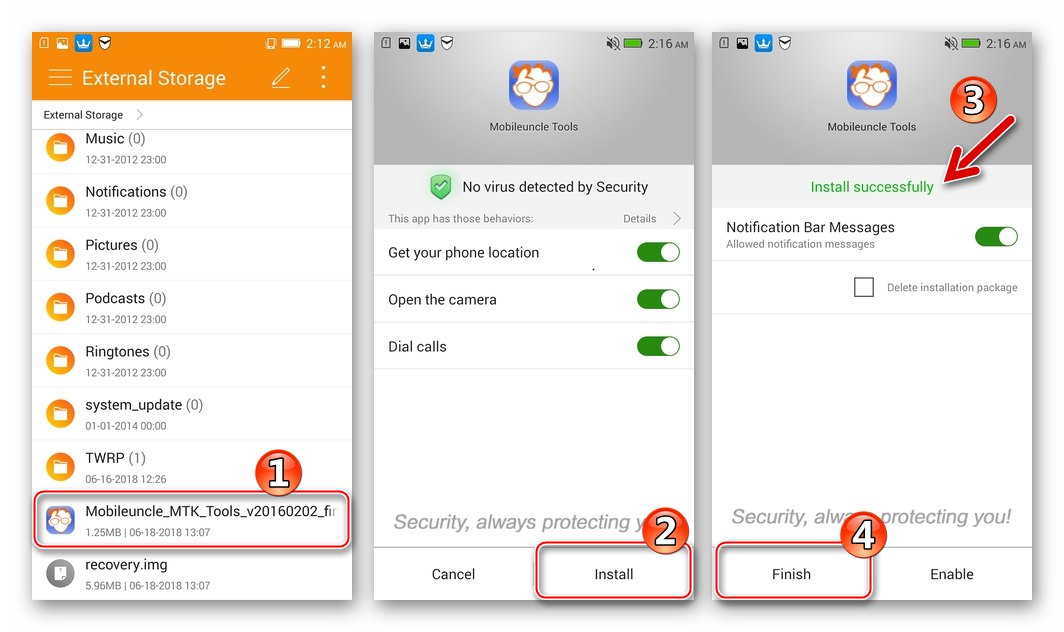
Krok 3: Nainštalujte si vlastný OS
Ako príklad si nainštalujeme vlastný Lenovo-S820 CN-firmvér MIUI 9, ktorý pre tento model preniesol tvorca projektu Minovo... MIUI je dodnes jedným z najrýchlejších, najfunkčnejších a samozrejme krásnych systémov, ktoré sú k dispozícii pre prevádzku na predmetnom smartfóne. A tiež nasledujúcim spôsobom môžete nainštalovať varianty MIUI od iných vývojových tímov a samozrejme od väčšiny ďalších vlastných OS.

Prečítajte si tiež: Výber firmvéru MIUI
Balík použitý v príklade nižšie je k dispozícii na stiahnutie z nasledujúceho odkazu:
Stiahnite si vlastný firmvér MIUI 9 (CN / ROW) pre smartphone Lenovo S820

- Po stiahnutí vložte vlastný súbor zip do koreňového adresára pamäťovej karty telefónu. Potom nabootujeme do TWRP.
![Lenovo S820 inštalácia vlastného firmvéru prostredníctvom súboru TWRP - zip na pamäťovú kartu]()
- Vytvorte zálohu nainštalovaného systému Nandroid na pamäťovú kartu:
- Prejdite do ponuky „Mount“, vložte začiarknutie do všetkých prítomných začiarkavacích políčok a vráťte sa do hlavnej ponuky TWRP.
![Lenovo S820 TWRP pripevňujúce oddiely pred vytvorením zálohy]()
- Tapay „Zálohovanie“ v hlavnej ponuke prostredia potom „Skladovanie: ...“ a vyber si „Externá karta SD“ ako úložisko pre budúce zálohovanie. Tlačiť „OK“.
![Lenovo S820 TWRP vytvára zálohu Nandroid, vyberá úložisko]()
- Zaškrtávacie políčka vybavujeme značkami zodpovedajúcimi pamäťovým oddielom, ktorých skládky sa uložia na vymeniteľnú jednotku. V ideálnom prípade označíme všetky oblasti bez výnimky a požadované minimum je „Nvram“... Aktivujeme prepínač „Prejdením prstom zálohovať HORE“ a počkajte na dokončenie postupu - zobrazí sa upozornenie „Zálohovanie bolo úspešné“... Ďalej sa vrátime na hlavnú obrazovku prostredia obnovy.
![Proces vytvárania zálohy Lenovo S820 TWRP Nandroid]()
- Prejdite do ponuky „Mount“, vložte začiarknutie do všetkých prítomných začiarkavacích políčok a vráťte sa do hlavnej ponuky TWRP.
- Robíme „Vipe“, tj. Vymazávame všetky oddiely pamäte telefónu z údajov, ktoré obsahujú:
- Klepnite na tlačidlo „Vymazať“potom „Advanced Wipe“... Označíme všetky položky v zozname Vyberte oddiely, ktoré chcete vymazať, s výnimkou „Externá karta SD“.
![Lenovo S820 TWRP pred inštaláciou vlastné vyčistí všetky oddiely okrem externej karty SD]()
- Posuňte prepínač „Prejdením prstom zotrieť“, čakáme na dokončenie formátovania oblastí - objaví sa upozornenie „Vymazanie bolo úspešné“... Prejdite do hlavnej ponuky TWRP.
![Proces Lenovo S820 TWRP naformátuje všetky oddiely okrem externej karty SD]()
- Klepnite na tlačidlo „Vymazať“potom „Advanced Wipe“... Označíme všetky položky v zozname Vyberte oddiely, ktoré chcete vymazať, s výnimkou „Externá karta SD“.
- Inštalácia vlastného operačného systému. Ideme do sekcie "Inštalácia", zadajte cestu k balíku zip s firmvérom, posuňte prepínač „Potiahnutím potvrdíte Flash“.
![Lenovo S820 TWRP vlastná inštalácia, výber súborov, spustenie firmvéru]()
Ďalej čakáme na dokončenie procesu inštalácie upraveného OS - objaví sa upozornenie „Succsesfull“.![Proces vlastnej inštalácie firmvéru Lenovo S820 TWRP]()
- Tapay "Reštartovať systém" - zariadenie sa reštartuje a na obrazovke sa objaví bootovateľný vlastný firmvér. Tešíme sa, až sa objaví uvítacia obrazovka MIUI. Budete si musieť počkať dlho, inicializácia komponentov shellu počas prvého spustenia môže trvať až 20 minút.
![Inštalácia vlastného firmvéru Lenovo S820 TWRP je dokončená, reštartujte počítač]()
- Určujeme hlavné parametre OS.
![Výber jazyka pre Lenovo S820 MIUI 9 a ďalšie možnosti operačného systému]()
Po výbere jazyka rozhrania, nastavení času a dátumu, prihlásení do účtu Google atď.
![Lenovo S820 MIUI 9 definícia základných parametrov]()
jedna z najkrajších, najmodernejších a najfunkčnejších variácií na tému Android pre daný model
![Lenovo S820 vlastné firmvérové rozhranie MIUI 9]()
pripravený na použitie!
![Lenovo S820 MIUI 9 Settings - About device]()
Vyššie uvedené nástroje a metódy na vykonávanie operácií s pamäťovými oddielmi Lenovo S820 teda umožňujú všetkým majiteľom inteligentných telefónov nezávisle vykonávať širokú škálu akcií - od obnovenia operačného systému Android po úplnú transformáciu softvérovej časti zariadenia.